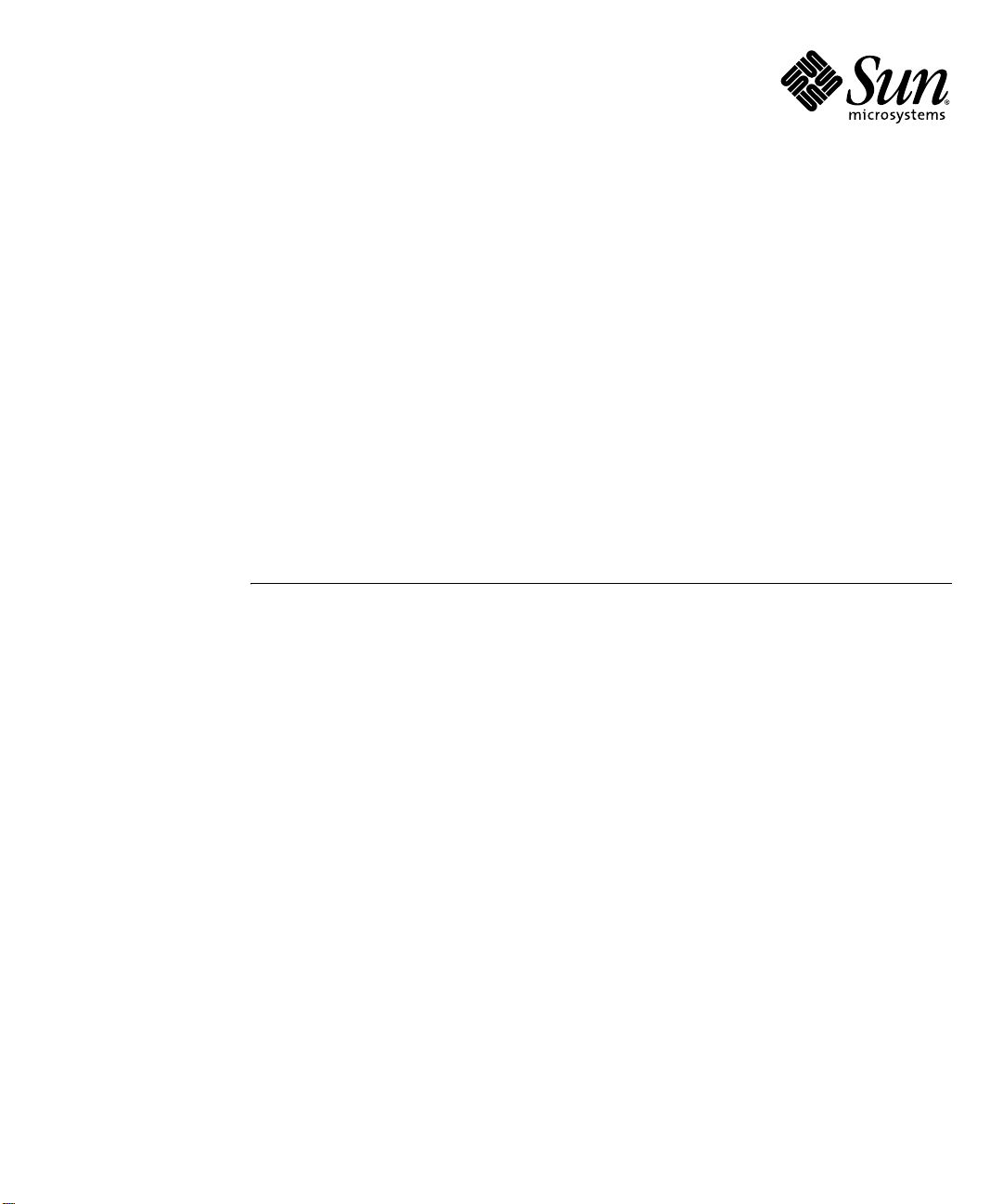
Sun Fire™ X4100 und
Sun Fire X4200 Server
Einrichtungs- und
Wartungshandbuch
Sun Microsystems, Inc.
www.sun.com
Artikelnummer: 819-5498-10
November 2005, Revision B
Wir freuen uns über Ihre Meinung und Anregungen zu diesem Dokument unter: http://www.sun.com/hwdocs/feedback
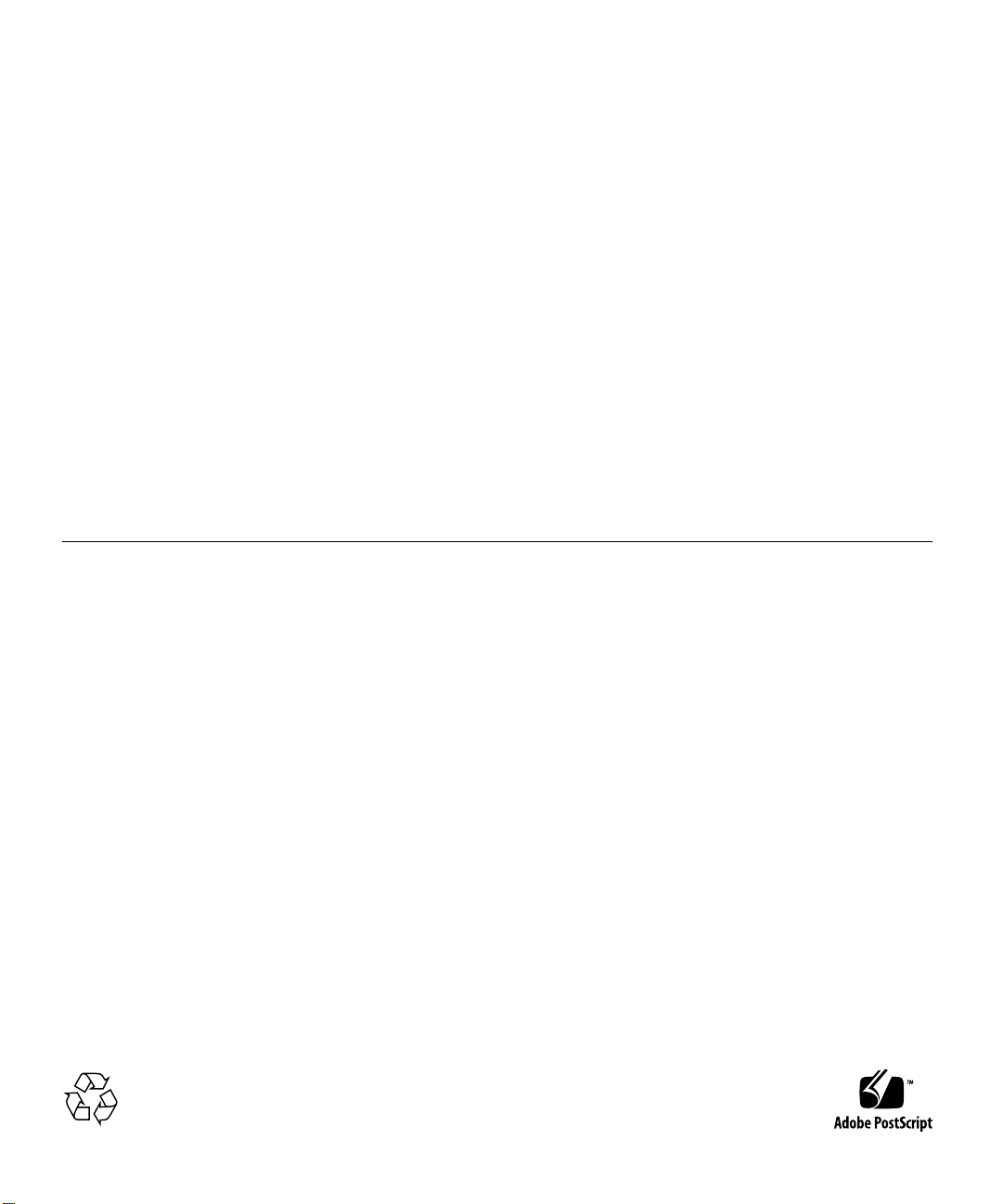
Copyright 2005 Sun Microsystems, Inc., 4150 Network Circle, Santa Clara, California 95054, USA. Alle Rechte vorbehalten.
Sun Microsystems, Inc. hat gewerbliche Schutzrechte am geistigen Eigentum in Verbindung mit der in diesem Dokument beschriebenen
Technologie. Diese gewerblichen Schutzrechte am geistigen Eigentum können im Besonderen und ohne Einschränkung ein oder mehrere USPatente umfassen, die unter http://www.sun.com/patents aufgeführt sind, sowie weitere Patente bzw. schwebende Patentanmeldungen in
den USA und in anderen Ländern.
Die Nutzung, Vervielfältigung, Verteilung und Dekompilierung dieses Dokuments und des Produkts, auf das es sich bezieht, wird durch
Lizenzen beschränkt. Das Produkt bzw. dieses Dokument darf ohne vorherige schriftliche Genehmigung von Sun und ggf. seinen Lizenzgebern
weder ganz noch teilweise in irgendeiner Form mit irgendwelchen Mitteln reproduziert werden.
Software von Drittanbietern, einschließlich Font-Technologien, ist urheberrechtlich geschützt und wird von Sun-Lieferanten lizenziert.
Teile des Produkts basieren eventuell auf Berkeley BSD-Systemen, die von der University of California lizenziert worden sind. UNIX ist in den
USA und in anderen Ländern eine eingetragene Marke, die ausschließlich über X/Open Company, Ltd. lizenziert wird.
Sun, Sun Microsystems, das Sun-Logo, Java, AnswerBook2, docs.sun.com, Solaris und Sun Fire sind Marken oder eingetragene Marken von
Sun Microsystems, Inc. in den USA und in anderen Ländern.
Alle SPARC-Marken werden unter Lizenz verwendet und sind in den USA und anderen Ländern Marken oder eingetragene Marken von
SPARC International, Inc. Produkte mit SPARC-Markenzeichen beruhen auf einer von Sun Microsystems, Inc entwickelten Architektur.
Die grafischen Benutzeroberflächen (GUI) OPEN LOOK und Sun™ wurden von Sun Microsystems, Inc. für seine Benutzer und Lizenznehmer
entwickelt. Sun erkennt die bahnbrechenden Bemühungen von XEROX auf dem Gebiet der Forschung und Entwicklung einer visuellen oder
grafischen Benutzeroberfläche für die Computerindustrie an. Sun ist Inhaber einer nicht exklusiven Lizenz von Xerox für die grafische
Benutzeroberfläche von Xerox. Diese Lizenz gilt auch für die Lizenznehmer von Sun, die die OPEN LOOK-GUIs implementieren und
ansonsten mit den schriftlichen Lizenzvereinbarungen von Sun übereinstimmen.
Rechte der US-Regierung – kommerzielle Verwendung. Für Benutzer der US-Regierung gelten die Standardlizenzvereinbarung von Sun
Microsystems, Inc. sowie zutreffende Bestimmungen der FAR (Federal Acquisition Regulation) und deren Ergänzungen.
DIE DOKUMENTATION WIRD OHNE MÄNGELGEWÄHR BEREITGESTELLT. ALLE AUSDRÜCKLICHEN ODER STILLSCHWEIGENDEN
ZUSICHERUNGEN, ANGABEN UND GARANTIEN, EINSCHLIESSLICH EINER STILLSCHWEIGENDEN GARANTIE DER
HANDELSFÄHIGKEIT, EIGNUNG FÜR EINEN BESTIMMTEN ZWECK ODER NICHTVERLETZUNG DER RECHTE DRITTER, WERDEN
AUSGESCHLOSSEN, ES SEI DENN, DERARTIGE AUSSCHLUSSKLAUSELN SIND NICHT RECHTSGÜLTIG.
Copyright 2005 Sun Microsystems, Inc., 4150 Network Circle, Santa Clara, California 95054, U.S.A. All rights reserved.
Sun Microsystems, Inc. has intellectual property rights relating to technology that is described in this document. In particular, and without
limitation, these intellectual property rights may include one or more of the U.S. patents listed at http://www.sun.com/patents and one or
more additional patents or pending patent applications in the U.S. and in other countries.
This document and the product to which it pertains are distributed under licenses restricting their use, copying, distribution, and
decompilation. No part of the product or of this document may be reproduced in any form by any means without prior written authorization of
Sun and its licensors, if any.
Third-party software, including font technology, is copyrighted and licensed from Sun suppliers.
Parts of the product may be derived from Berkeley BSD systems, licensed from the University of California. UNIX is a registered trademar k in
the U.S. and in other countries, exclusively licensed through X/Open Company, Ltd.
Sun, Sun Microsystems, the Sun logo, Java, AnswerBook2, docs.sun.com, Solaris, and Sun Fire are trademarks or registered trademarks of Sun
Microsystems, Inc. in the U.S. and in other countries.
All SPARC trademarks are used under license and are trademarks or registered trademarks of SPARC International, Inc. in the U.S. and in other
countries. Products bearing SPARC trademarks are based upon an architecture developed by Sun Microsystems, Inc.
The OPEN LOOK and Sun™ Graphical User Interface was developed by Sun Microsystems, Inc. for its users and licensees. Sun acknowledges
the pioneering efforts of Xerox in researching and developing the concept of visual or graphical user interfaces for the computer industry. Sun
holds a non-exclusive license from Xerox to the Xerox Graphical User Interface, which license also covers Sun’s licensees who implement OPEN
LOOK GUIs and otherwise comply with Sun’s written license agreements.
U.S. Government Rights—Commercial use. Government users are subject to the Sun Microsystems, Inc. standard license agreement and
applicable provisions of the FAR and its supplements.
DOCUMENTATION IS PROVIDED “AS IS” AND ALL EXPRESS OR IMPLIED CONDITIONS, REPRESENTATIONS AND WARRANTIES,
INCLUDING ANY IMPLIED WARRANTY OF MERCHANTABILITY, FITNESS FOR A PARTICULAR PURPOSE OR NON-INFRINGEMENT,
ARE DISCLAIMED, EXCEPT TO THE EXTENT THAT SUCH DISCLAIMERS ARE HELD TO BE LEGALLY INVALID.
Bitte
wiederverwerten

Inhaltsverzeichnis
Vor wort xi
1. Einführung in die Sun Fire X4100 und Sun Fire X4200 Server 1-1
Leistungsmerkmale der Server 1-1
Sun Fire X4100 Server – Anordnung der Komponenten 1-3
Komponenten auf der Vorderseite des Sun Fire X4100 Servers 1-3
Komponenten auf der Rückseite des Sun Fire X4100 Servers 1-4
Systemkomponenten des Sun Fire X4100 Servers 1-5
Sun Fire X4200 Server – Anordnung der Komponenten 1-6
Komponenten auf der Vorderseite des Sun Fire X4200 Servers 1-6
Komponenten auf der Rückseite des Sun Fire X4200 Servers 1-7
Systemkomponenten des Sun Fire X4200 Servers 1-8
Zubehörpakete 1-9
Optionales Zubehör und austauschbare Komponenten 1-9
2. Einschalten des Servers und Konfigurieren der BIOS-Einstellungen 2-1
Einschalten des Servers 2-1
Ausschalten des Servers 2-3
Automatische Ausschaltereignisse 2-4
Konfigurieren von BIOS-Einstellungen 2-5
Inhaltsverzeichnis iii
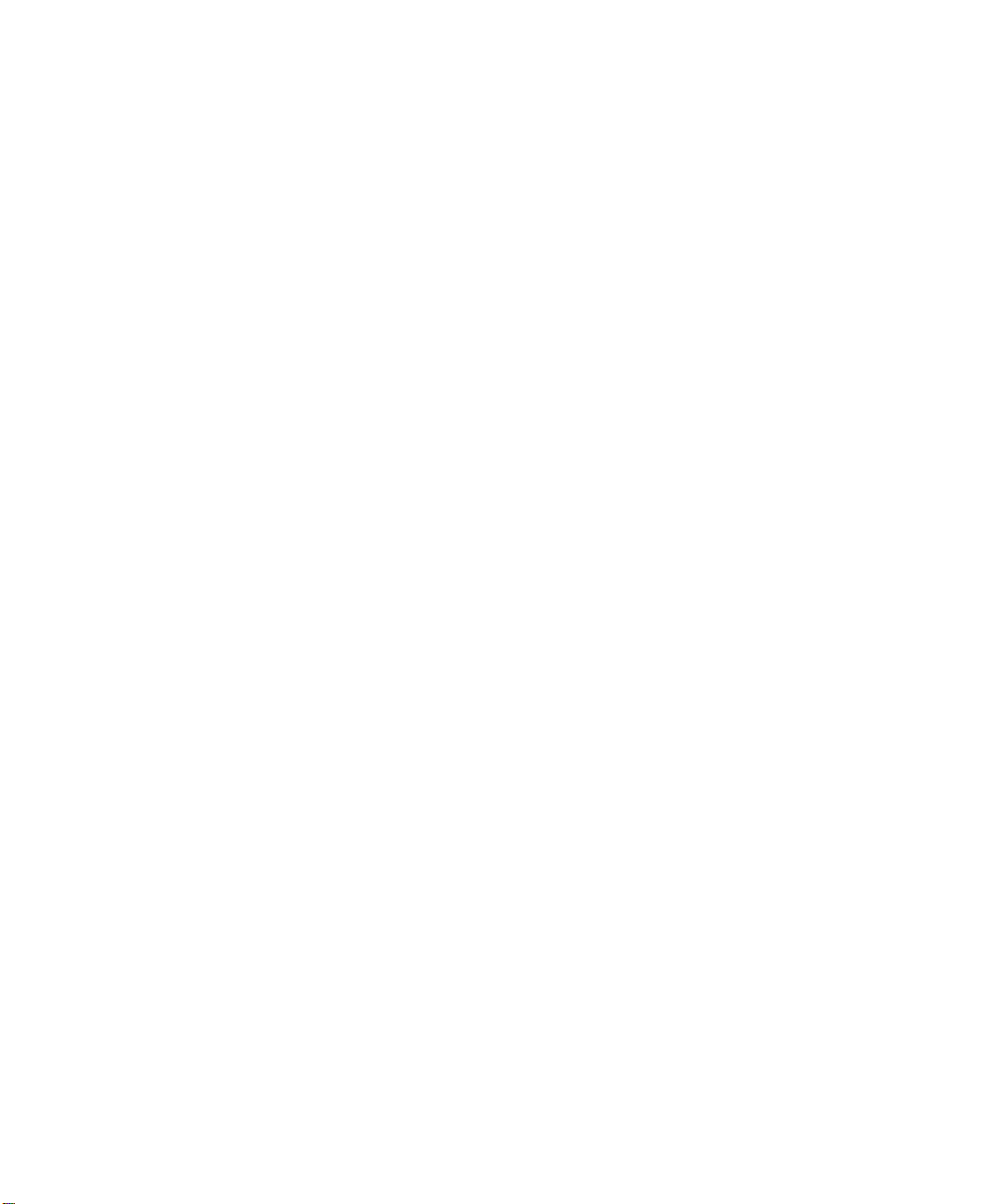
Ändern der Konfiguration eines BIOS-Menüelements 2-5
Hinweise zum BIOS 2-6
Priorität der PCI-X-Kartensteckplätze 2-6
Größenbeschränkung für Options-ROM des BIOS 2-7
AMD PowerNow! standardmäßig deaktiviert 2-7
Beschreibungen der BIOS Setup-Bildschirme 2-7
BIOS Setup-Menübildschirme 2-10
BIOS-Menü „Main“ 2-10
BIOS-Menü „Advanced“, Hauptbildschirm 2-10
BIOS-Menü „Advanced“, Bildschirm „CPU Configuration“ 2-11
BIOS-Menü „Advanced“, Bildschirm „IDE Configuration“ 2-11
BIOS-Menü „Advanced“, Bildschirm „SuperIO Chipset
Configuration“ 2-12
BIOS-Menü „Advanced“, Bildschirm „ACPI Settings“ 2-12
BIOS-Menü „Advanced“, Bildschirm „ACPI Configuration“ 2-13
BIOS-Menü „Advanced“, Bildschirm „Event Logging Details“ 2-13
BIOS-Menü „Advanced“, Bildschirm „HyperTransport
Configuration“ 2-14
BIOS-Menü „Advanced“, Bildschirm „IPMI Configuration“ 2-14
BIOS-Menü „Advanced“, Bildschirm „View BMC Event Log“
für IPMI 2-15
BIOS-Menü „Advanced“, Bildschirm „LAN Configuration“
für IPMI 2-15
BIOS-Menü „Advanced“, Bildschirm „PEF Configuration“
für IPMI 2-16
BIOS-Menü „Advanced“, Bildschirm „MPS Configuration“ 2-16
BIOS-Menü „Advanced“, Bildschirm „AMD PowerNow
Configuration“ 2-17
BIOS-Menü „Advanced“, Bildschirm „Remote Access
Configuration“ 2-17
BIOS-Menü „Advanced“, Bildschirm „USB Configuration“ 2-18
iv Sun Fire X4100 und Sun Fire X4200 Server Einrichtungs- und Wartungshandbuch • November 2005
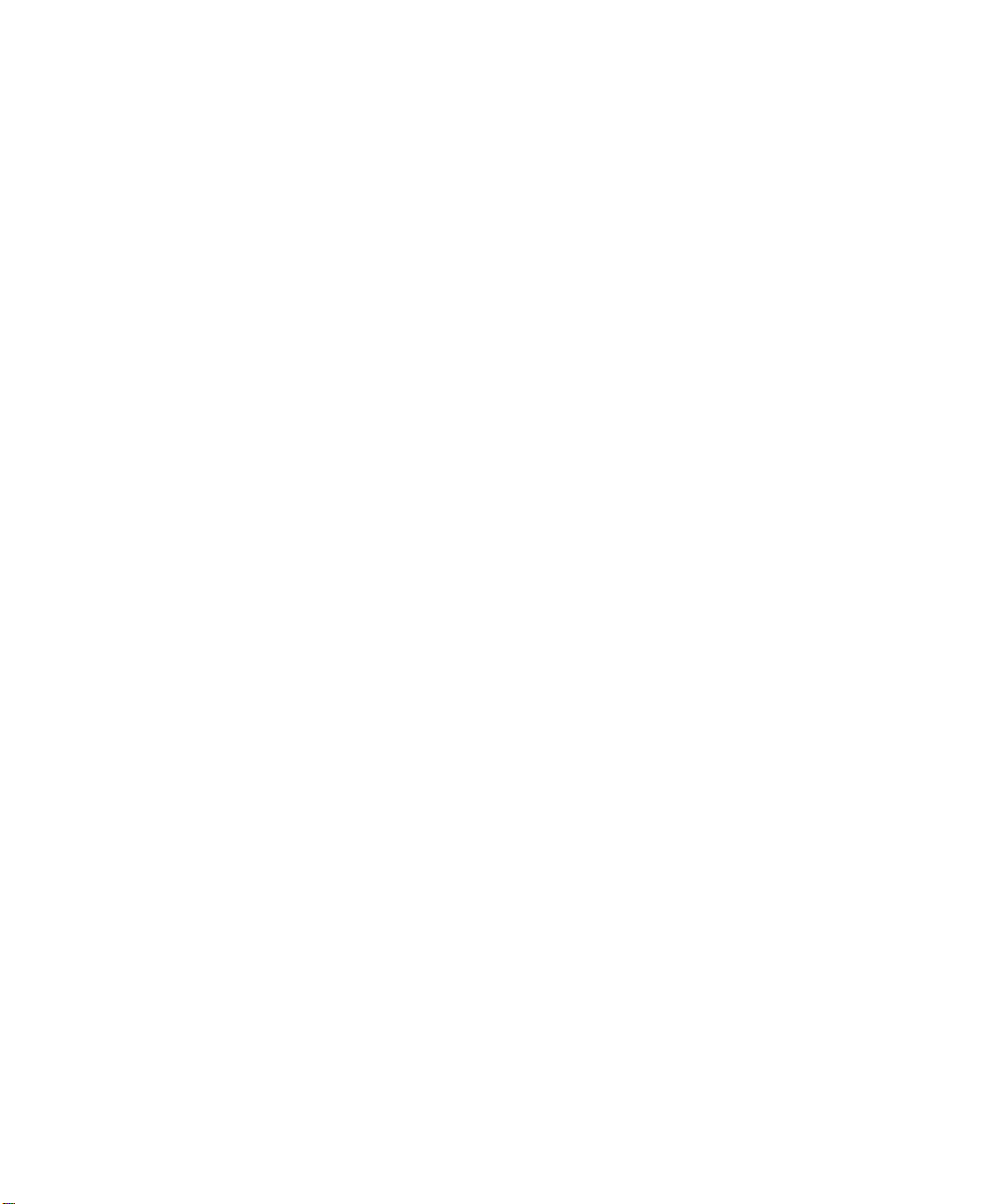
BIOS-Menü „PCI/PnP“ 2-19
BIOS-Menü „Boot“, Hauptbildschirm 2-20
BIOS-Menü „Boot“, Bildschirm „Boot Settings Configuration“ 2-20
BIOS-Menü „Boot“, Bildschirm „Boot Device Priority“ 2-21
BIOS-Menü „Boot“, Bildschirm „Hard Disk Drives“ 2-21
BIOS-Menü „Boot“, Bildschirm „Removable Drives“ 2-22
BIOS-Menü „Boot“, Bildschirm „ATAPI CDROM Drives“ 2-22
BIOS-Menü „Security Settings“ 2-23
BIOS-Menü „Chipset”, Hauptbildschirm 2-23
BIOS-Menü „Chipset“, Bildschirm „NorthBridge Configuration“ 2-24
BIOS-Menü „Chipset“, Bildschirm „Memory Configuration“ für
NorthBridge 2-24
BIOS-Menü „Chipset“, Bildschirm „ECC Configuration“ für
NorthBridge 2-25
BIOS-Menü „Chipset“, Bildschirm „IOMMU Mode“
für NorthBridge 2-25
BIOS-Menü „Chipset“, Bildschirm „SouthBridge Configuration“ 2-26
BIOS-Menü „Chipset“, Bildschirm „PCI-X Configuration“ 2-26
BIOS-Menübildschirm „Exit Options“ 2-27
Zurücksetzen von SP- und BIOS-Passwörtern mit Jumper P4 2-28
Verwenden des Jumpers P5 (Wiederherstellung erzwingen) 2-31
Verwenden des Jumpers TP51/TP52 (CMOS löschen) 2-32
Aktualisieren des BIOS 2-33
Power-On Self Test (POST) 2-34
3. Wartung des Sun Fire X4100 Servers 3-1
Benötigtes Werkzeug und Zubehör 3-1
Ausschalten des Servers und Abnehmen der Abdeckungen 3-2
Ausschalten des Servers 3-2
Abnehmen der Hauptabdeckung 3-3
Inhaltsverzeichnis v
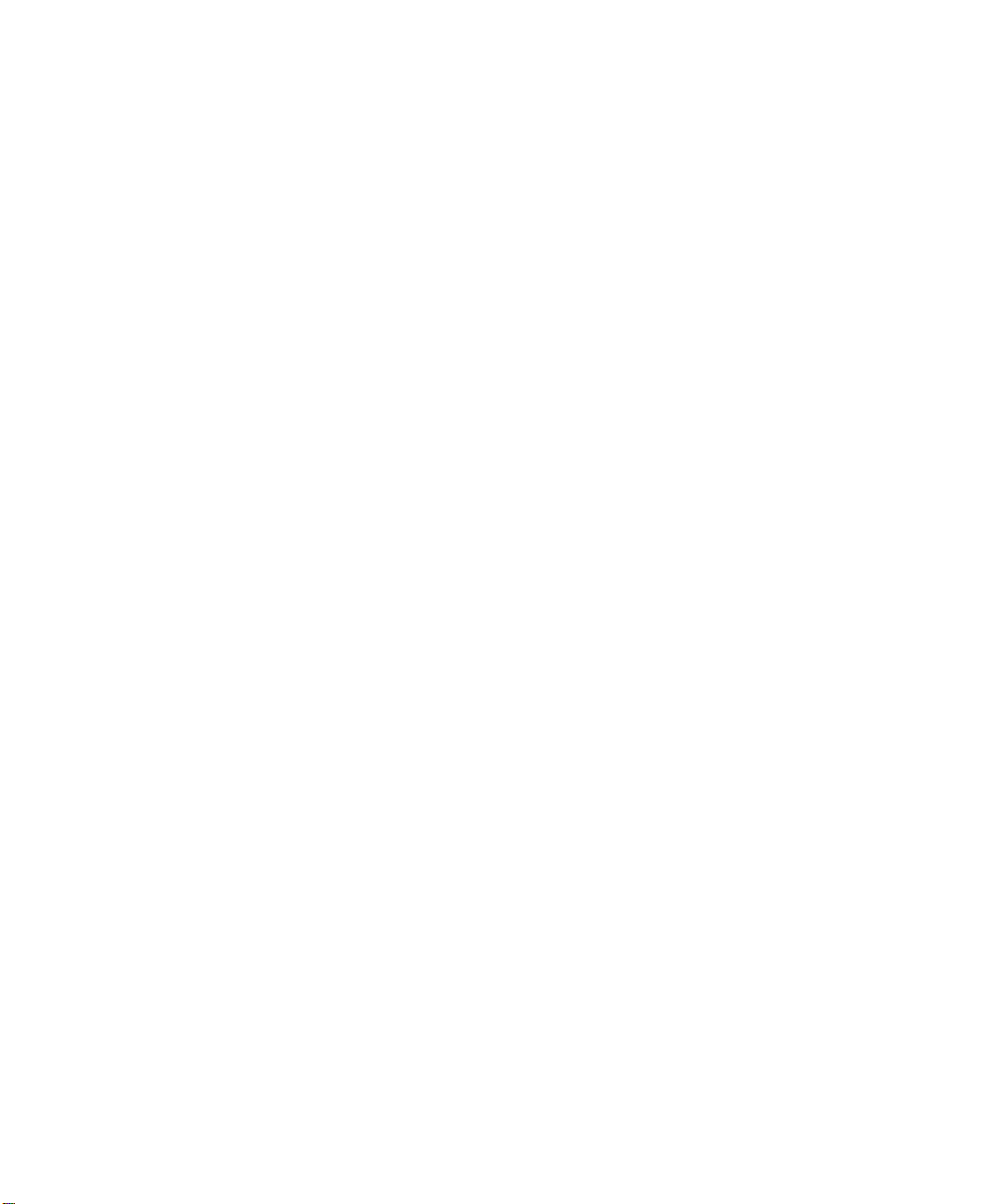
Entfernen der Frontblende 3-4
Abnehmen der Frontabdeckung 3-5
Lage der Komponenten des Sun Fire X4100 3-6
Ein- und Ausbau austauschbarer Komponenten 3-8
Austauschen der Batterie 3-9
Austauschen von CPU und Kühlkörper 3-10
Austauschen des DVD-ROM-Laufwerks 3-17
Austauschen eines Lüftermoduls 3-20
Austauschen einer Lüfteranschlussplatine 3-22
Austauschen der Anzeigenplatine für die Vorderseite 3-25
Austauschen der vorderen I/O-Platine 3-27
Austauschen der GRASP-Platine
(Graphics Redirect and Service Processor) 3-32
Austauschen eines Festplattenlaufwerks 3-34
Austauschen einer HDD-Anschlussleiste 3-37
Austauschen von Speichermodulen (DIMMs) 3-42
Austauschen der Hauptplatine 3-45
Austauschen von PCI-Karten 3-56
Austauschen eines Netzteils 3-60
Austauschen der Stromverteilungsplatine 3-62
4. Wartung des Sun Fire X4200 Servers 4-1
Benötigtes Werkzeug und Zubehör 4-1
Ausschalten des Servers und Abnehmen der Abdeckungen 4-2
Ausschalten des Servers 4-2
Abnehmen der Hauptabdeckung 4-3
Entfernen der Frontblende 4-4
Abnehmen der Frontabdeckung 4-5
Lage der Komponenten des Sun Fire X4200 4-7
vi Sun Fire X4100 und Sun Fire X4200 Server Einrichtungs- und Wartungshandbuch • November 2005
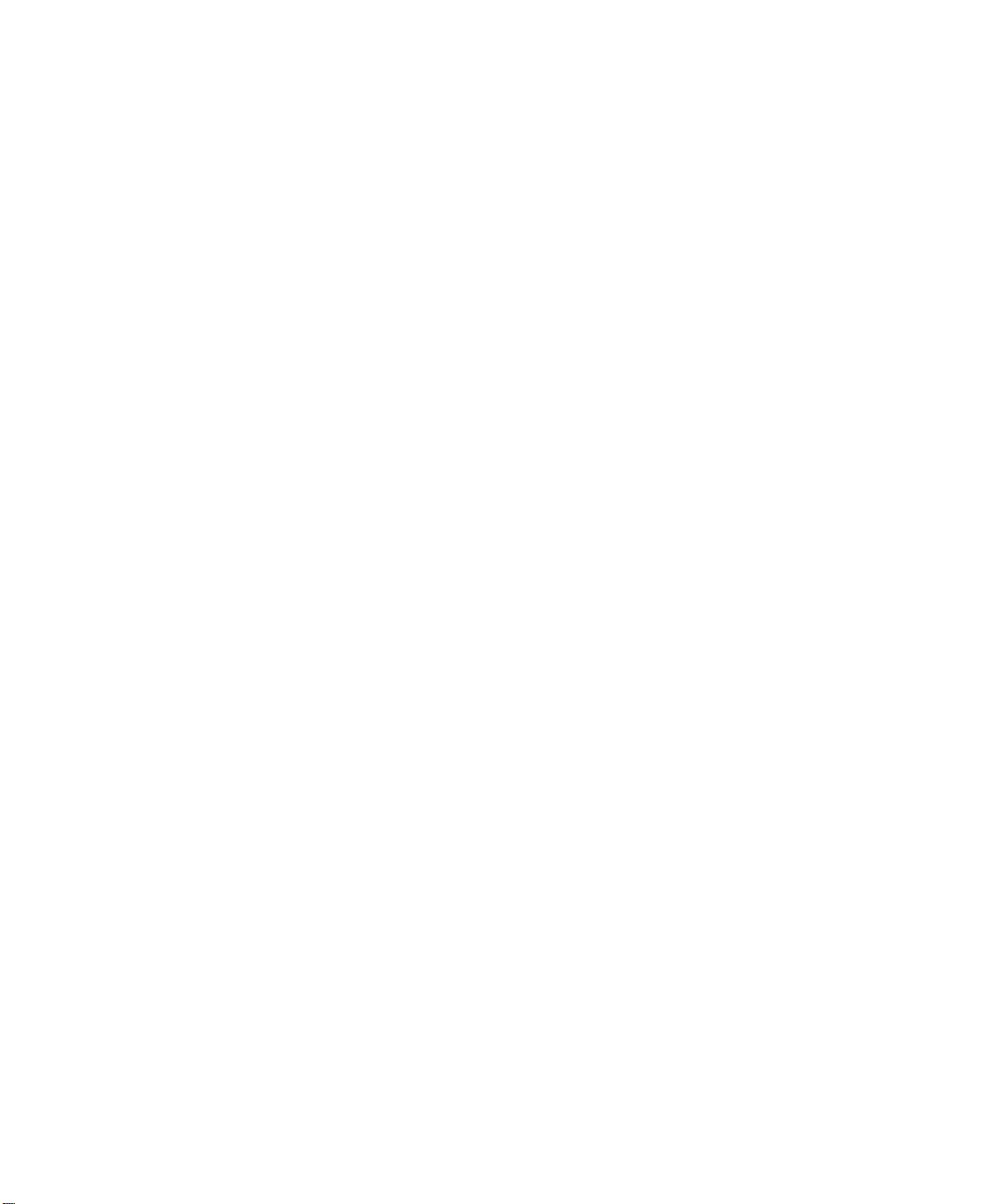
Ein- und Ausbau austauschbarer Komponenten 4-8
Austauschen der Batterie 4-9
Austauschen von CPU und Kühlkörper 4-10
Austauschen des DVD-ROM-Laufwerks 4-17
Austauschen eines Lüftermoduls 4-20
Austauschen einer Lüfteranschlussplatine 4-22
Austauschen der Anzeigenplatine für die Vorderseite 4-25
Austauschen der vorderen I/O-Platine 4-27
Austauschen der GRASP-Platine
(Graphics Redirect and Service Processor) 4-32
Austauschen eines Festplattenlaufwerks 4-35
Austauschen einer HDD-Anschlussleiste 4-37
Austauschen von Speichermodulen (DIMMs) 4-43
Austauschen der Hauptplatine 4-46
Austauschen von PCI-Karten 4-57
Austauschen eines Netzteils 4-61
Austauschen der Stromverteilungsplatine 4-64
Austauschen der hinteren Lüfterschublade 4-69
A. Technische Daten A-1
Sun Fire X4100 – Technische Daten A-1
Sun Fire X4200 – Technische Daten A-3
B. BIOS POST-Codes B-1
Power-On Self Test (POST) B-1
Funktionsweise des BIOS POST-Speichertests B-1
Umleiten der Konsolenausgabe B-2
Ändern der POST-Optionen B-3
POST-Codes B-4
POST-Code-Prüfpunkte B-6
Inhaltsverzeichnis vii
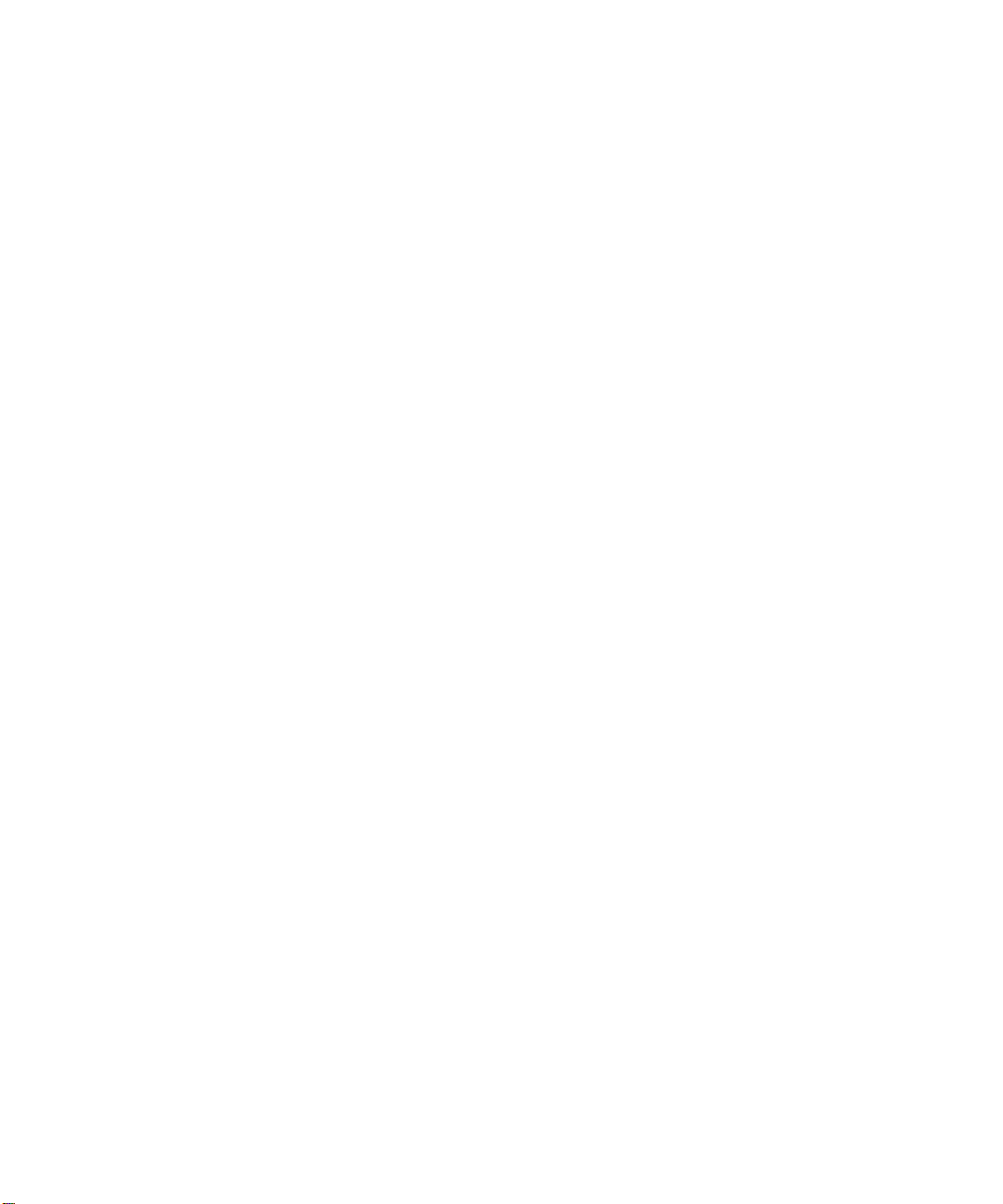
C. Status-LEDs C-1
Externe Status-LEDs C-1
Interne Status-LEDs C-5
D. Pin-Belegung von Anschlüssen D-1
USB-Anschluss D-1
Serieller Anschluss D-2
10/100BASE-T-Anschluss D-3
10/100/1000BASE-T-Anschluss D-4
VGA-Videoanschluss D-5
Serial Attached SCSI-Anschluss D-6
Flex-Kabelanschluss zur Hauptplatine D-8
Flex-Kabelanschluss zur Stromverteilungsplatine D-11
Flex-Kabelanschluss zum DVD-ROM-Laufwerk D-12
Sammelschienenanschluss auf Hauptplatine D-15
Anschluss für vorderes I/O-Verbindungskabel D-16
Netzteilanschluss D-17
Lüftermodulanschluss D-19
E. Warmstart- und Initialisierungssequenzen E-1
Warmstartseque nz E-1
Ausschaltsequenz E-4
F. Serial Attached SCSI BIOS Configuration Utility F-1
Übersicht über das Fusion-MPT SAS BIOS F-1
Startinitialisierung mit BIOS Boot Specification (BBS) F-2
Starten des SAS BIOS Configuration Utility F-3
Bildschirme des Konfigurationsdienstprogramms F-4
Tasten für Benutzereingaben F-5
Bildschirm „Adapter List“ F-6
viii Sun Fire X4100 und Sun Fire X4200 Server Einrichtungs- und Wartungshandbuch • November 2005
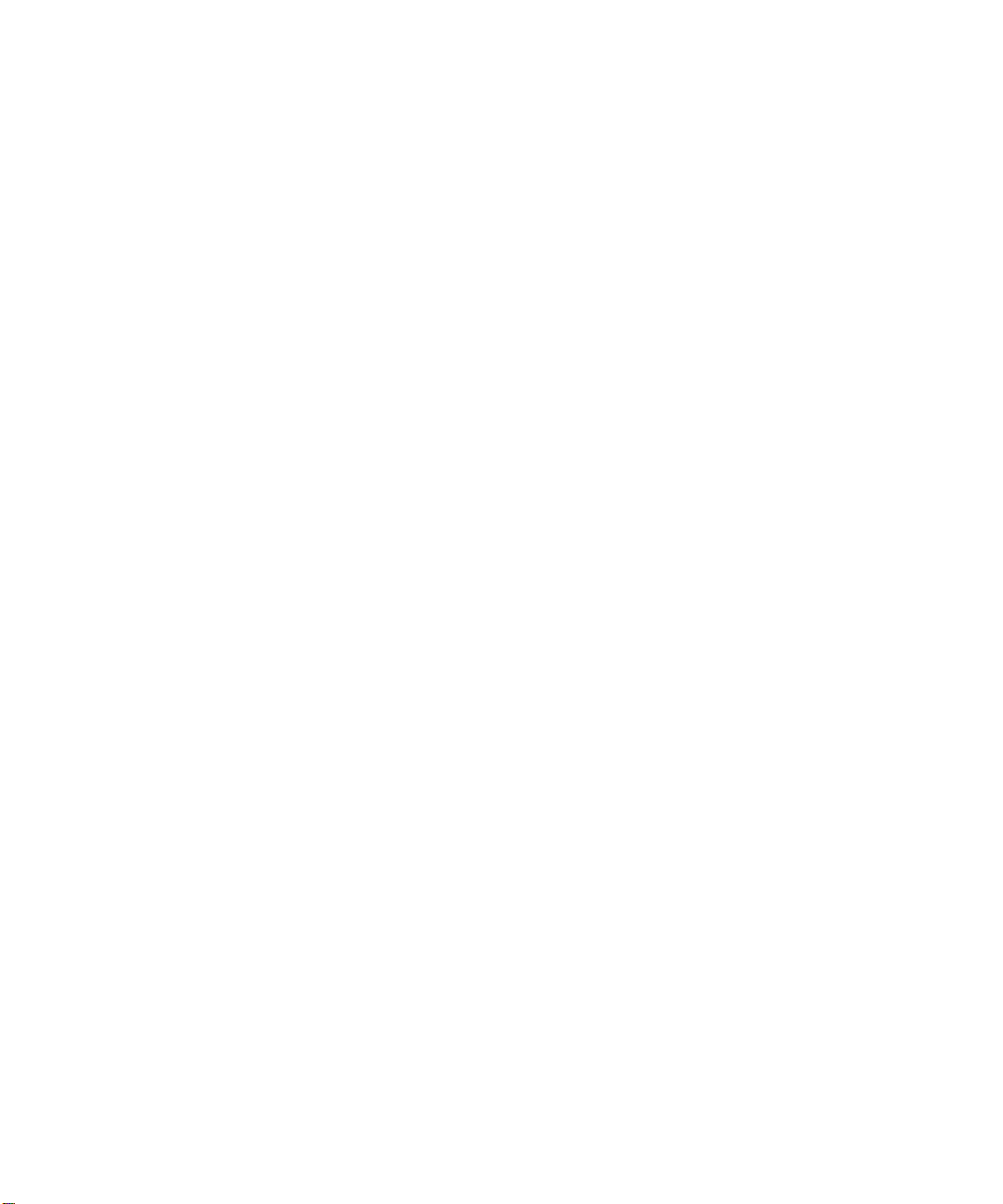
Bildschirm „Global Properties“ F-8
Bildschirm „Adapter Properties“ F-10
Bildschirm „SAS Topology“ F-12
Bildschirm „Device Properties“ F-16
Bildschirm „Device Verify“ F-17
Bildschirm „Advanced Adapter Properties“ F-19
Bildschirm „Advanced Device Properties“ F-22
Bildschirm „PHY Properties“ F-26
Bildschirme für die Konfiguration und Verwaltung von
integriertem RAID F-29
Bildschirm „Select New Array Type“ F-29
Bildschirm „Create New Array“ F-30
Bildschirm „View Array“ F-33
Bildschirm „Manage Array“ F-36
Beendigungsbildschirm F-37
Durchführen von RAID-Konfigurationsaufgaben F-39
RAID-Implementierung und –Support F-39
Automatische Neusynchronisierung von Daten und
Hot-Spare-Laufwerke F-40
RAID-Level-Unterstützung F-40
RAID-Volume-Unterstützung F-41
Unterstützte RAID-Kombinationen F-41
Erstellen eines RAID-0-Volumes F-42
Erstellen eines RAID-1-Volumes F-43
Verwalten von Hot-Spare-Laufwerken F-44
Erstellen eines zweiten RAID-Volumes F-45
Anzeigen von RAID-Volume-Eigenschaften F-45
Synchronisieren eines Arrays F-46
Inhaltsverzeichnis ix
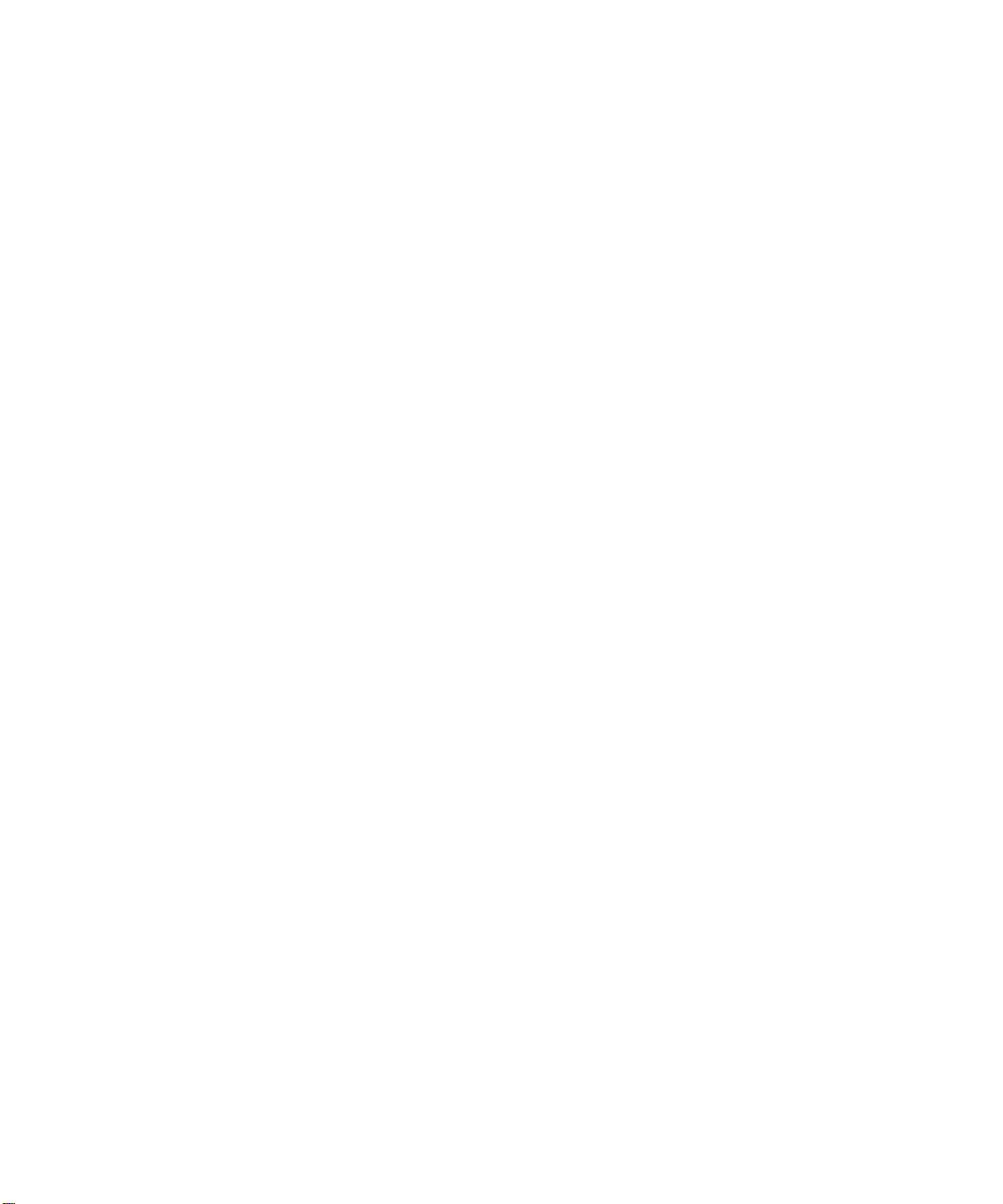
Aktivieren eines Arrays F-46
Löschen eines Arrays F-46
Suchen nach einem Festplattenlaufwerk F-47
Index Index-1
x Sun Fire X4100 und Sun Fire X4200 Server Einrichtungs- und Wartungshandbuch • November 2005
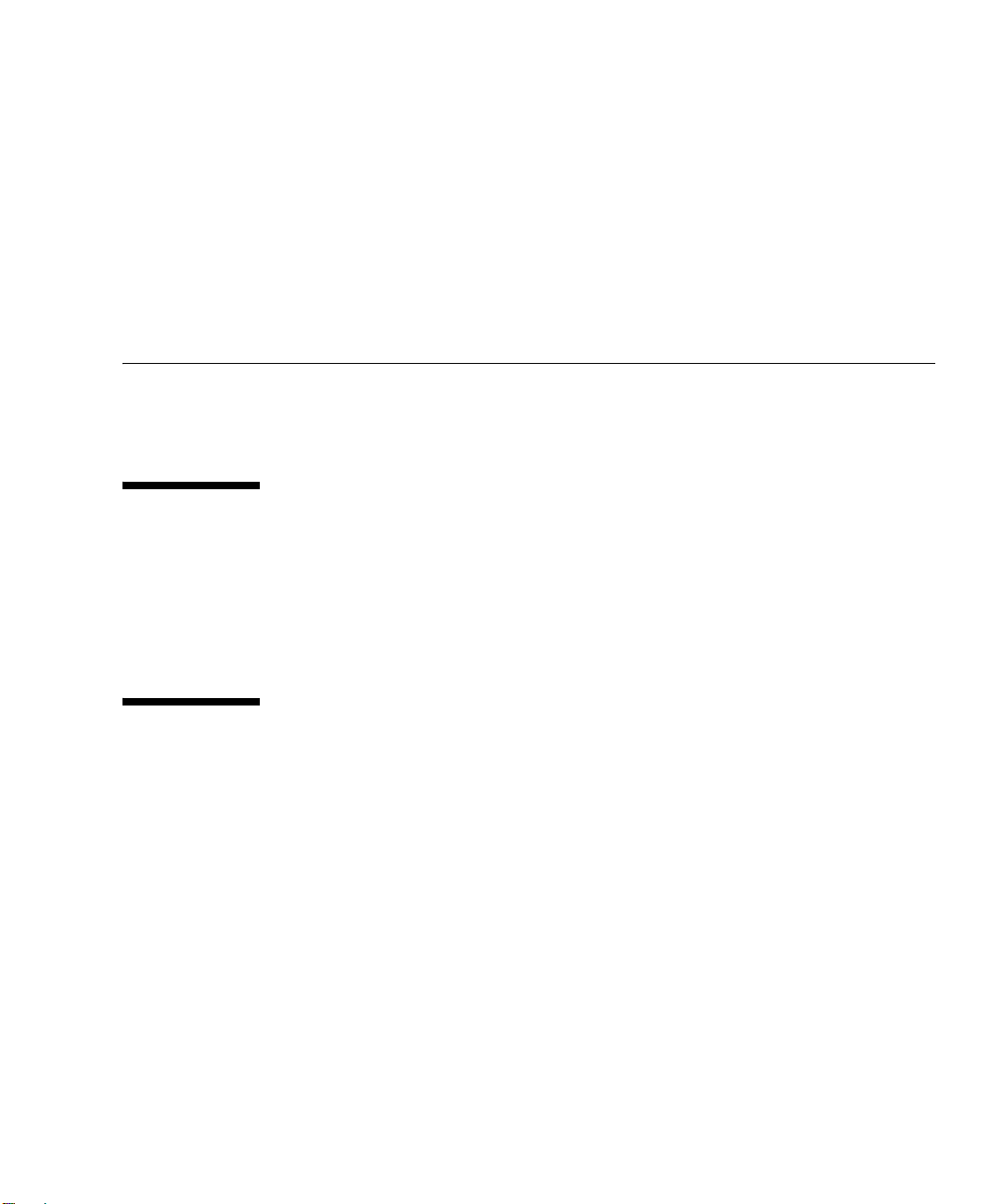
Vorwort
Das Sun Fire X4100 und Sun Fire X4200 Server Einrichtungs- und Wartungshandbuch
enthält Informationen und Anweisungen zur Wartung und Aufrüstung der Server.
Aufbau dieses Handbuchs
Lesen Sie unbedingt die Sicherheitsanweisungen im Handbuch Sun Fire X4100 and
Sun Fire X4200 Servers Safety and Compliance Guide (819-1161) (Sun Fire X4100 und
Sun Fire X4200 Server – Sicherheitshinweise und Informationen zu Vorschriften).
Verwenden von UNIX-Befehlen
Dieses Handbuch enthält möglicherweise keine Informatinen über grundlegende
®
UNIX
Systems oder zum Konfigurieren von Geräten. Diesbezügliche Informationen finden
Sie in folgenden Quellen:
■ Im Lieferumfang des Systems enthaltene Softwaredokumentation
■ Dokumentation zum Solaris™-Betriebssystem, abrufbar unter:
-Befehle und -Verfahren, wie z. B. zum Herunterfahren und Booten des
http://docs.sun.com
xi
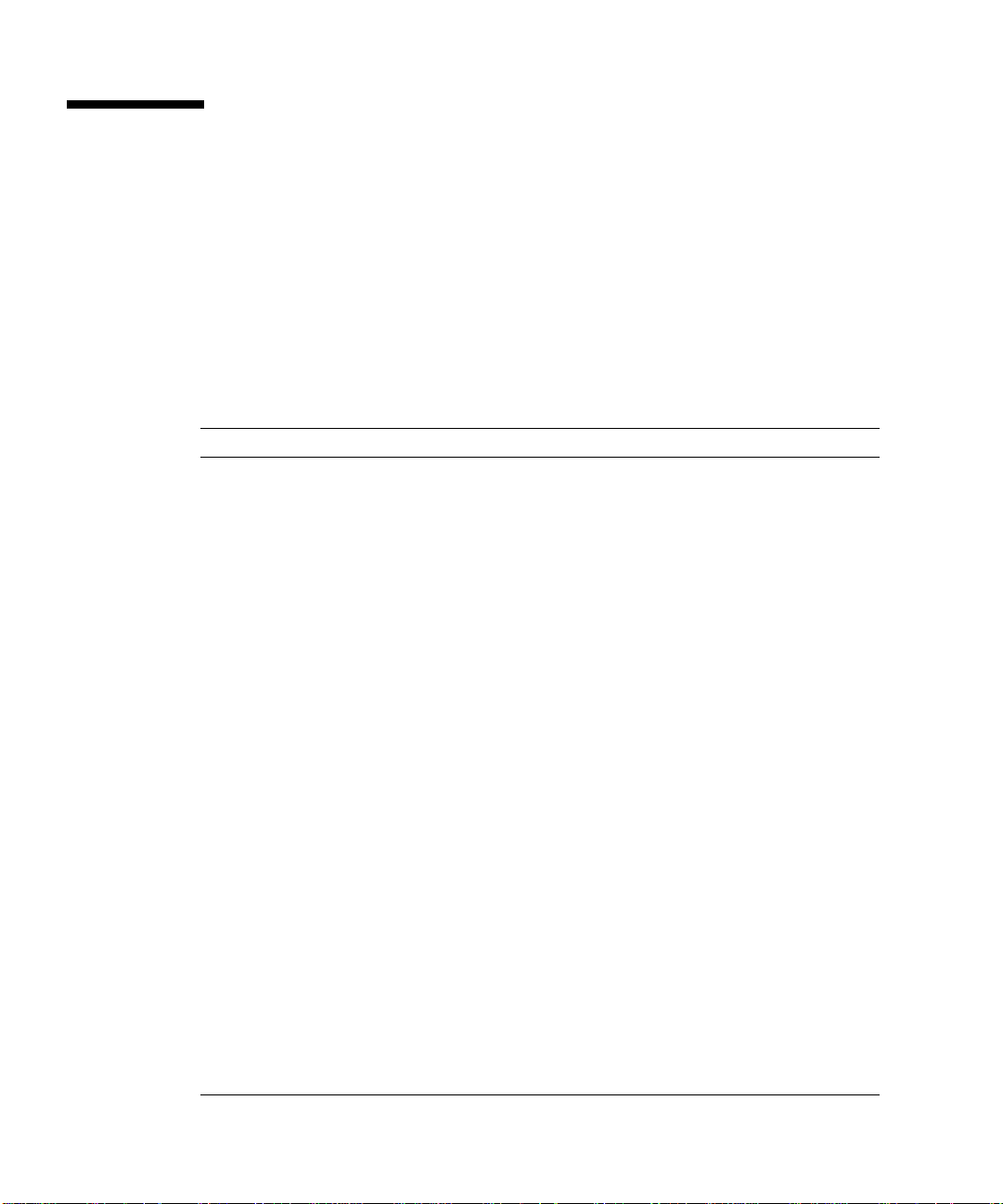
Zugehörige Dokumentation
Aktuelle Informationen zum Sun Fire X4100 Server finden Sie auf folgender Site:
http://www.sun.com/products-n-solutions/hardware/docs/Servers/
Workgroup_Servers/x4100/index.html
Aktuelle Informationen zum Sun Fire X4200 Server finden Sie auf folgender Site:
http://www.sun.com/products-n-solutions/hardware/docs/Servers/
Workgroup_Servers/x4200/index.html
Information Titel und Format Artikelnummer
Sicherheitsinformationen Important Safety Information About Sun
Hardware (Wichtige Sicherheitshinweise für
Sun Hardwaresysteme; im Lieferumfang des
Systems enthalten)
Sicherheitshinweise und
Erklärungen zur
Einhaltung
internationaler
Vorschriften
Servereinrichtung,
einschließlich RackMontage
Server- und SoftwareEinrichtung
Installation des
Betriebssystems
Systemmanagement System Management (Systemmanagement; PDF
Fehlerbehebung und
Diagnose
Konfiguration der
vorinstallierten Solaris
10-Software
Aktuelle Informationen
und bekannte Probleme
Diagnosesoftware SunVTS 6.0 User’s Guide (SunVTS 6.0
Safety and Compliance Guide
(Sicherheitshinweise und Informationen zu
Vors c hr i fte n ; HT ML)
Setup Guide (Einrichtungshandbuch; im
Lieferumfang des Systems enthalten; PDF und
HTML)
Einrichtungs- und Wartungshandbuch (PDF und
HTML) (vorliegendes Handbuch)
Operating System Installation (Installation des
Betriebssystems; PDF und HTML)
und HTML)
Troubleshooting Guide
(Fehlerbehebungshandbuch; PDF und HTML)
Guide for Pre-Installed Solaris 10 Operating
System (Handbuch zum vorinstallierten Solaris
10-Betriebssystem; PDF und HTML)
Release Notes (Versionshinweise; PDF und
HTML)
Benutzerhandbuch)
816-7190
819-1161
819-5498-10
819-1157
819-1158
819-1160
819-3284
819-4153
819-1162
817-7664
xii Sun Fire X4100 und Sun Fire X4200 Server Einrichtungs- und Wartungshandbuch • November 2005
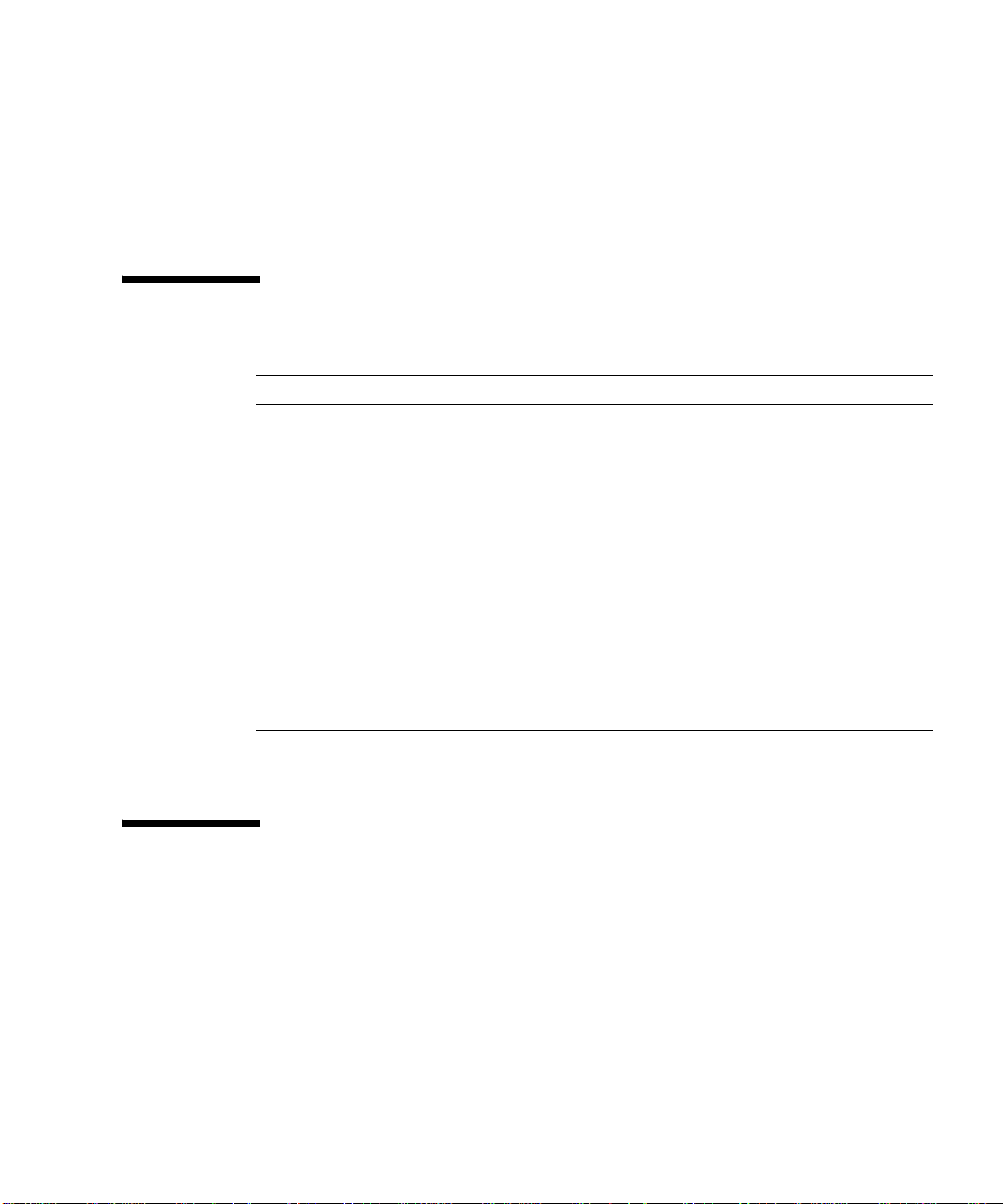
Einige dieser Dokumente stehen auf den oben genannten Websites auch in anderen
Sprachen zur Verfügung: Französisch, Chinesisch (vereinfacht), Chinesisch (traditionell),
Koreanisch, Japanisch und Deutsch.
Beachten Sie bitte, dass die englische Dokumentation häufiger revidiert wird und daher
möglicherweise aktuellere Informationen enthält als die übersetzte Dokumentation.
Typografische Konventionen
Schriftart
AaBbCc123 Die Namen von Befehlen,
AaBbCc123 Ihre Eingaben im Gegensatz zur
AaBbCc123 Buchtitel, neue Begriffe oder
* Die Einstellungen Ihres Browsers weichen möglicherweise von diesen Einstellungen ab.
*
Bedeutung Beispiele
Bearbeiten Sie die Datei .login.
Dateien und Verzeichnissen Ausgabe auf dem Bildschirm
Computerausgabe auf dem
Bildschirm
Terminologie, hervorzuhebende
Wörter. Befehlszeilenvariablen,
die durch die tatsächlichen
Namen oder Werte ersetzt
werden müssen.
Mit ls -a listen Sie alle Dateien auf.
% Sie haben Post.
%
su
Passwort:
Lesen Sie Kapitel 6 im
Benutzerhandbuch.
Diese werden als Class-Optionen
bezeichnet.
Sie müssen dieses Verfahren als
Superuser ausführen.
Zum Löschen einer Datei geben Sie rm
Dateiname ein.
Websites anderer Anbieter
Sun übernimmt keine Verantwortung für die Verfügbarkeit von in diesem Dokument
genannten Websites anderer Anbieter. Sun übernimmt keine Verantwortung oder
Haftung für Inhalte, Werbeanzeigen, Produkte oder sonstige Materialien, die auf
fremden oder über fremde Sites oder Ressourcen abgerufen werden können, und
befürwortet sie nicht. Sun übernimmt keine Verantwortung oder Haftung für
tatsächliche oder angebliche Schäden oder Verluste aufgrund oder in
Zusammenhang mit der Nutzung von Inhalten, Gütern oder Dienstleistungen, die
auf fremden oder über fremde Sites oder Ressourcen angeboten werden.
Vor wort xiii
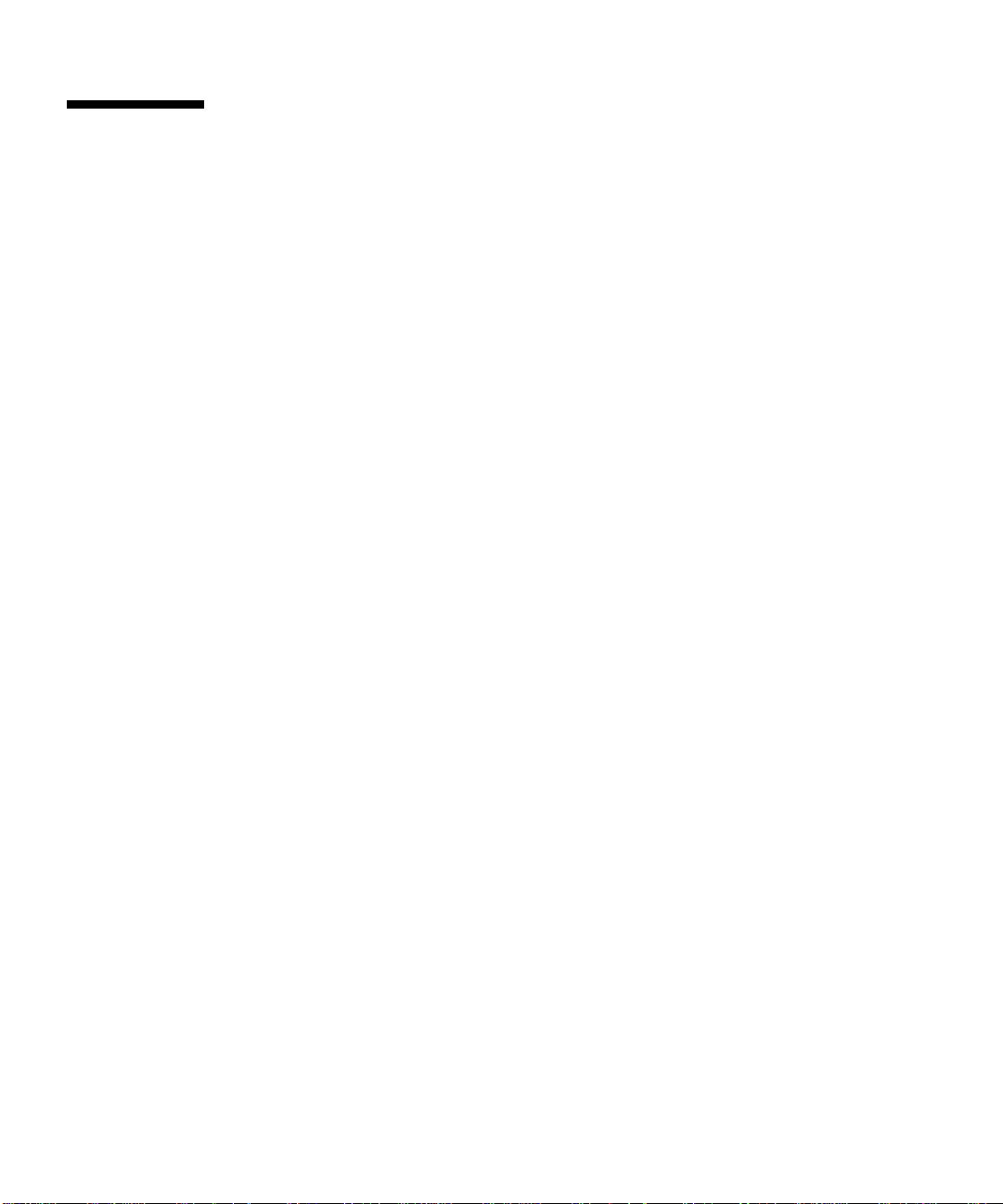
Ihre Kommentare und Anregungen sind erwünscht
Sun ist sehr an Verbesserungsvorschlägen für seine Dokumentation interessiert und
begrüßt daher ausdrücklich Ihre Kommentare und Anregungen. Sie können Ihre
Kommentare unter folgender Adresse abgeben:
http://www.sun.com/hwdocs/feedback
Bitte geben Sie den Titel und die Artikelnummer des Dokuments an, auf das sich Ihr
Kommentar bezieht:
Sun Fire X4100 und Sun Fire X4200 Server Einrichtungs- und Wartungshandbuch,
Artikelnummer 819-5498-10
xiv Sun Fire X4100 und Sun Fire X4200 Server Einrichtungs- und Wartungshandbuch • November 2005
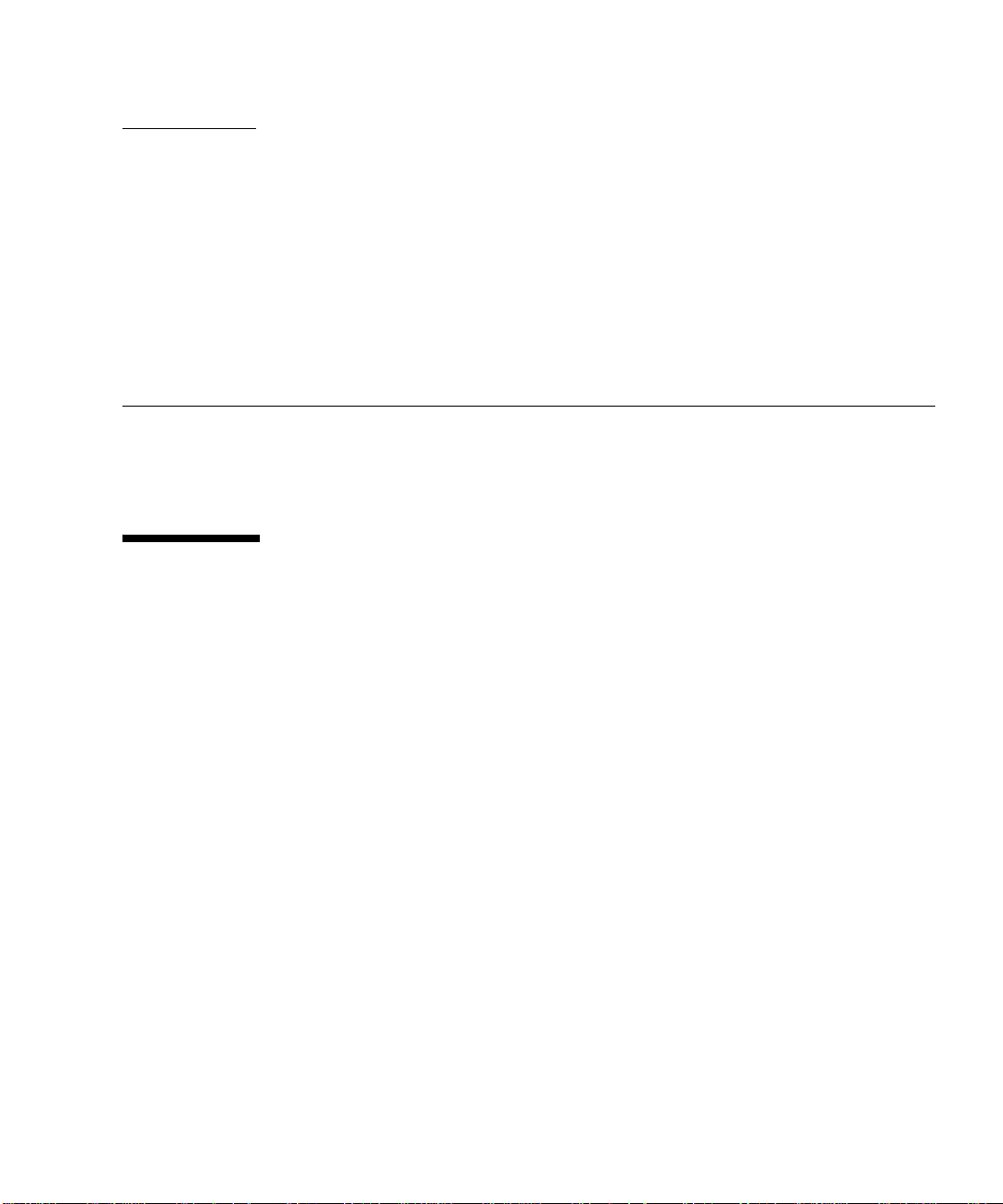
KAPITEL
1
Einführung in die Sun Fire X4100 und Sun Fire X4200 Server
In diesem Kapitel erhalten Sie einen Überblick über die Leistungsmerkmale und
Komponenten der Sun Fire™ X4100 und Sun Fire X4200 Server. Außerdem werden
optionale Zusatzkomponenten vorgestellt.
1.1 Leistungsmerkmale der Server
Die Sun Fire X4100 und Sun Fire X4200 Server sind so konzipiert, dass sie die
außergewöhnliche Geschwindigkeit und Leistungsfähigkeit des AMD Opteron™Prozessors voll ausnutzen können.
Zudem sind sie mit umfangreichen RAS-Funktionen ausgestattet (Reliability,
Availability, Serviceability – Zuverlässigkeit, Verfügbarkeit, Wartungsfreundlichkeit).
Darüber hinaus bieten die Server eine externe ILOM-Serviceprozessorfunktion
(Integrated Lights-Out Management), einschließlich Remote-Start und RemoteSoftware-Upgrades.
TABELLE 1-1 enthält eine Übersicht über die Leistungsmerkmale der Sun Fire X4100
and Sun Fire X4200 Server.
1-1
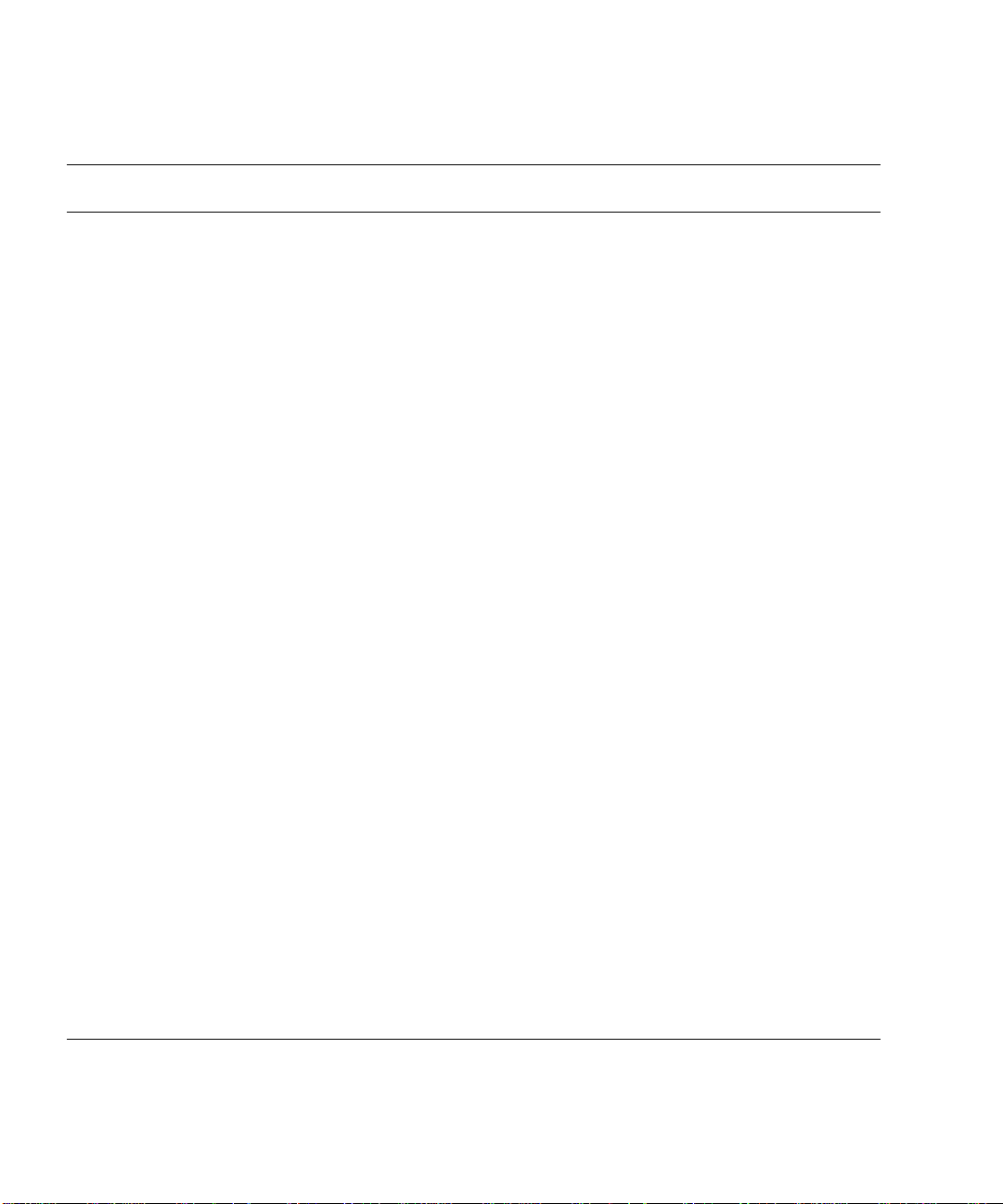
TABELLE 1-1 Übersicht über Leistungsmerkmale
Leistungsmerkmal oder
Komponente Sun Fire X4100 Server Sun Fire X4200 Server
CPU Zwei AMD64 Opteron-Dual-Core-
Prozessoren
(1 MB L2-Cache pro CPU-Chip)
Speicher Bis zu acht DIMM-Module (max. 32 GB
Speicherkapazität)
Unterstützte DIMMs:
• Registered ECC PC3200 400-MHzDIMMs
• Registered ECC PC2700 333-MHzDIMMs
(256MB, 512MB, 1GB oder 2GB pro
DIMM)
Festplattenlaufwerke (HDDs) Zwei SAS-Festplattenlaufwerke
(Serial Attached SCSI) (63,5 mm);
Zwei AMD64 Opteron-DualCore-Prozessoren
(1 MB L2-Cache pro CPU-Chip)
Bis zu acht DIMM-Module (max.
32 GB Speicherkapazität)
Unterstützte DIMMs:
• Registered ECC PC3200 400MHz-DIMMs
• Registered ECC PC2700 333MHz-DIMMs
256 MB, 512 MB, 1 GB oder 2 GB
pro DIMM
Vier SAS-Festplattenlaufwerke
(Serial Attached SCSI) (63,5 mm)
optional ist eine werkseitige
Konfiguration mit bis zu vier HDDs
erhältlich
Board Management Controller
Motorola MPC8248 mit 266 MHz Motorola MPC8248 mit 266 MHz
(BMC)
RAID-Optionen Vier-Kanal-SAS-RAID-Festplatten-
Controller
Netzwerkanschluss • Vier 10/100/1000BASE-T Gigabit
Ethernet-Anschlüsse
(RJ-45-Anschlüsse)
• Ein 10/100BASE-T Ethernet-
Management-Anschluss
(RJ-45-Anschluss)
• Ein serieller RS-232-Anschluss
(RJ-45-Anschluss)
PCI-Anschlüsse Max. zwei Low-Profile-PCI-X-Karten:
• Ein 133-MHz-Steckplatz
• Ein 100-MHz-Steckplatz
Vier-Kanal-SAS-RAID-
Festplatten-Controller
• Vier 10/100/1000BASE-T
Gigabit Ethernet-Anschlüsse
(RJ-45-Anschlüsse)
• Ein 10/100BASE-T EthernetManagement-Anschluss
(RJ-45-Anschluss)
• Ein serieller RS-232-Anschluss
(RJ-45-Anschluss)
Max. fünf Low-Profile-PCI-XKarten:
• Ein 133-MHz-Steckplatz
• Ein 100-MHz-Steckplatz
• Drei 66-MHz-Steckplätze
Weitere Anschlüsse • Drei USB 1.1-Anschlüsse
• Ein VGA-Videoanschluss
• Vier USB 1.1-Anschlüsse
• Ein VGA-Videoanschluss
1-2 Sun Fire X4100 und Sun Fire X4200 Server Einrichtungs- und Wartungshandbuch • November 2005
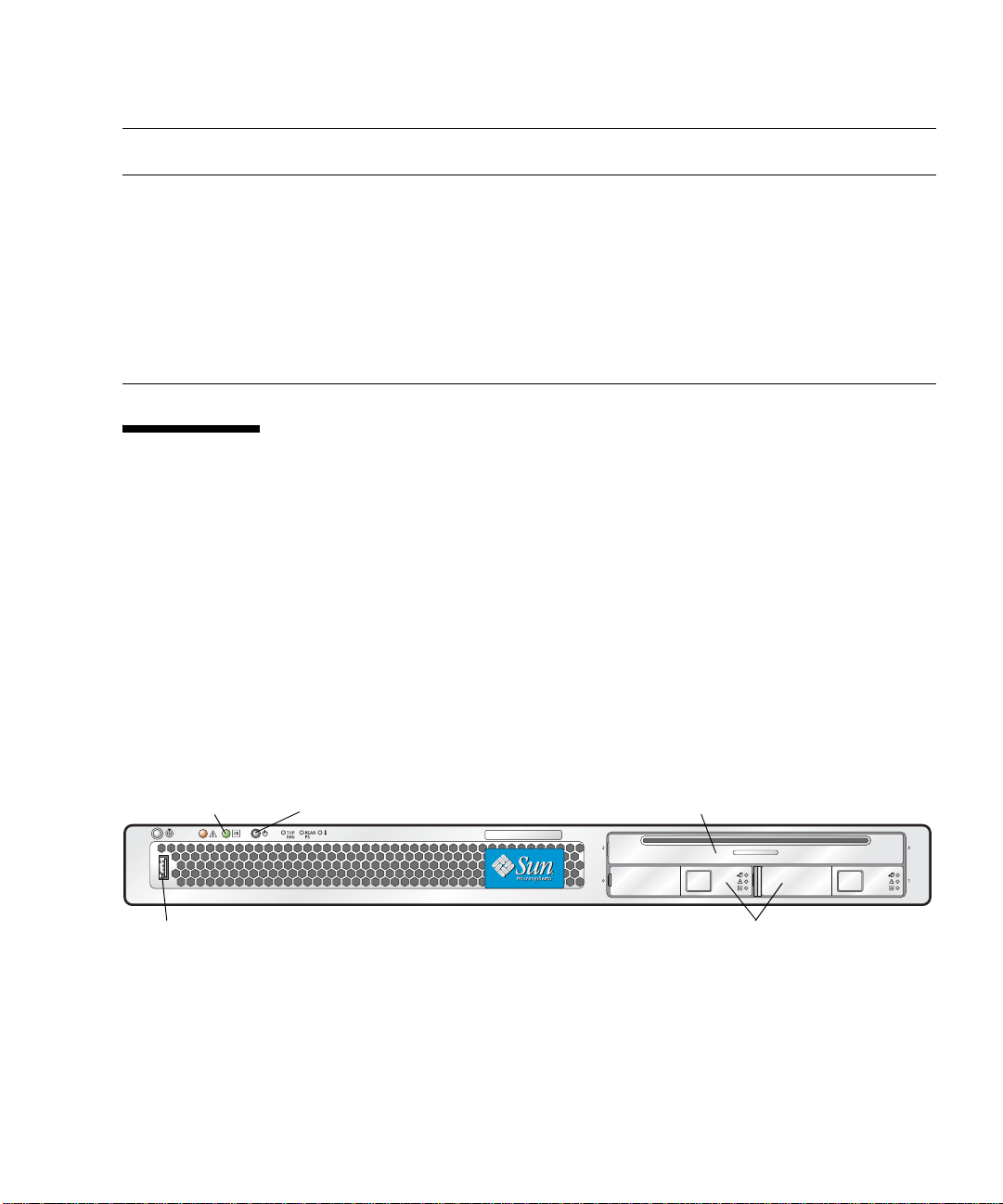
TABELLE 1-1 Übersicht über Leistungsmerkmale
Leistungsmerkmal oder
Komponente Sun Fire X4100 Server Sun Fire X4200 Server
Wechseldatenträgerlaufwerke Internes Slim-DVD-ROM-Laufwerk
(nicht verfügbar, wenn die Ausführung
mit vier HDDs bestellt wird)
Stromversorgung Zwei 550-W-Netzteile Zwei 550-W-Netzteile
Lüfter Sechs Lüftermodule auf der Vorderseite
mit 12 40-mm-Lüftern; außerdem ein
Lüfter in jedem Netzteil
Internes Slim-DVD-ROMLaufwerk
Sechs Lüftermodule auf der
Vorderseite mit 6
80-mm-Lüftern; eine hintere
Lüfterschublade; außerdem ein
Lüfter in jedem Netzteil
1.2 Sun Fire X4100 Server – Anordnung der
Komponenten
Anhand der Abbildungen in diesem Abschnitt können Sie sich mit den
Komponenten des Sun Fire X4100 Servers vertraut machen.
1.2.1 Komponenten auf der Vorderseite des Sun Fire X4100 Servers
ABBILDUNG 1-1 zeigt die Komponenten auf der Vorderseite des Servers.
Betriebsanzeige
USB-Anschluss
ABBILDUNG 1-1 Vorderansicht des Sun Fire X4100 Servers
Ein/Aus-Schalter
Kapitel 1 Einführung in die Sun Fire X4100 und Sun Fire X4200 Server 1-3
DVD-ROM-Laufwerk
Festplattenlaufwerke (2)

1.2.2 Komponenten auf der Rückseite des Sun Fire X4100 Servers
ABBILDUNG 1-2 zeigt die Komponenten auf der Rückseite des Servers.
Netzanschlüsse (2)
Videoanschluss
ABBILDUNG 1-2 Rückansicht des Sun Fire X4100 Servers
Erdungsstift
Serieller Anschluss
USB-Anschlüsse (2)
PCI-Kartensteckplätze (2)
10/100/1000
Gigabit Ethernet-Anschlüsse (4)
10/100 EthernetManagement-Anschluss
1-4 Sun Fire X4100 und Sun Fire X4200 Server Einrichtungs- und Wartungshandbuch • November 2005
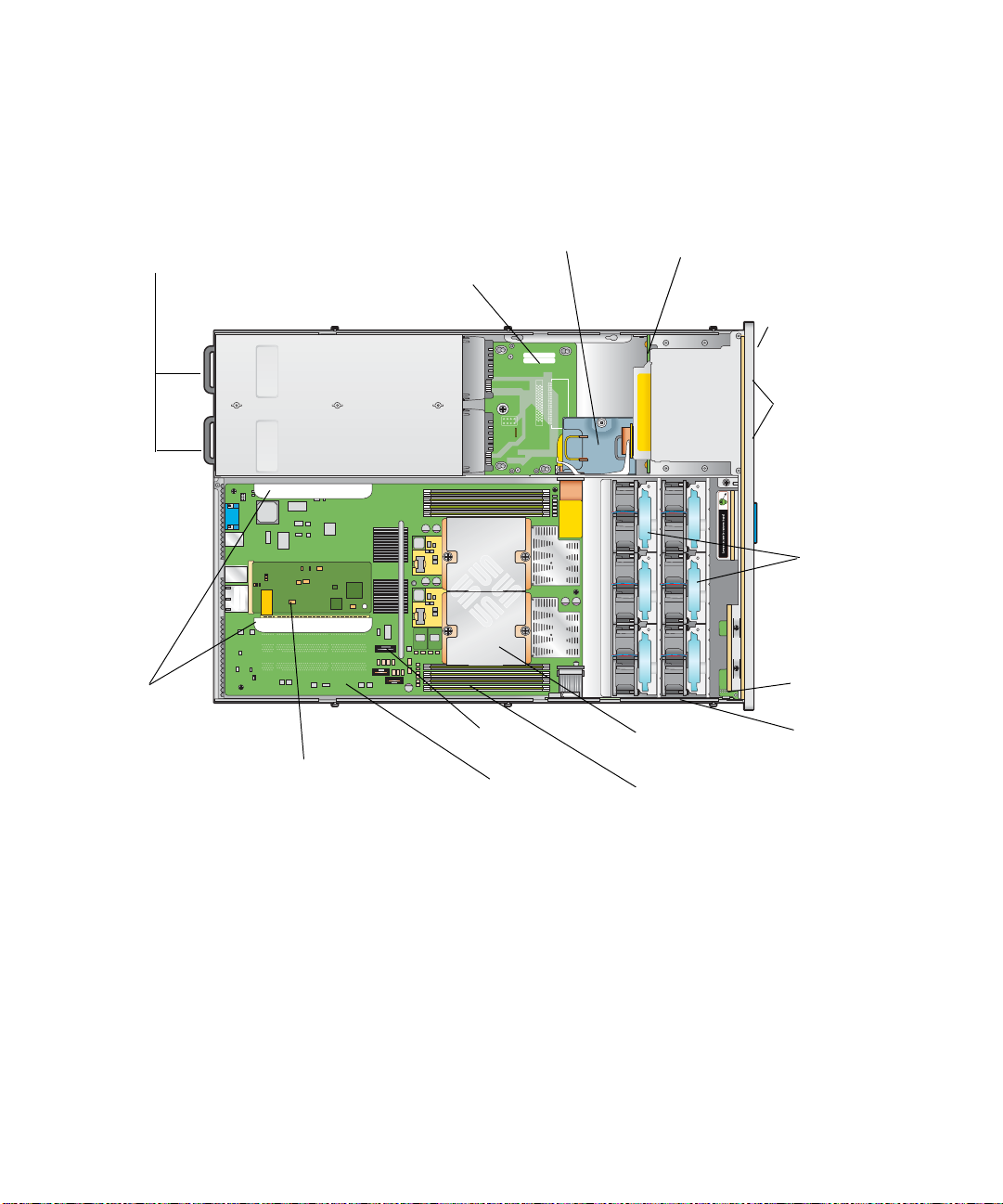
1.2.3 Systemkomponenten des Sun Fire X4100 Servers
ABBILDUNG 1-3 zeigt die Lage der austauschbaren Komponenten des Sun Fire X4100
Servers bei abgenommenen oberen Abdeckungen.
Netzteile (2)
PCIKartensteckplätze
und Riser (2)
GRASP-Platine (Graphics Redirect
and Service Processor)
Flex-Kabel (unter Kabelhalter)
Stromverteilungsplatine
Batterie
Hauptplatine
HDD-Anschlussleiste
DVD-ROM-Laufwerk
Festplattenlaufwerke
(2) (ohne DVD-ROMLaufwerk sind
optional vier HDDs
möglich)
Lüfteranschlussplatinen
(2) (nicht sichtbar, da
unter Lüftermodulen)
CPUs und Kühlkörper (2)
DIMM-Module (max. 4 für jede CPU)
Lüftermodule (6)
Anzeigenplatine
(Vorderseite)
Vordere I/OPlatine
ABBILDUNG 1-3 Lage der austauschbaren Komponenten des Sun Fire X4100
Kapitel 1 Einführung in die Sun Fire X4100 und Sun Fire X4200 Server 1-5
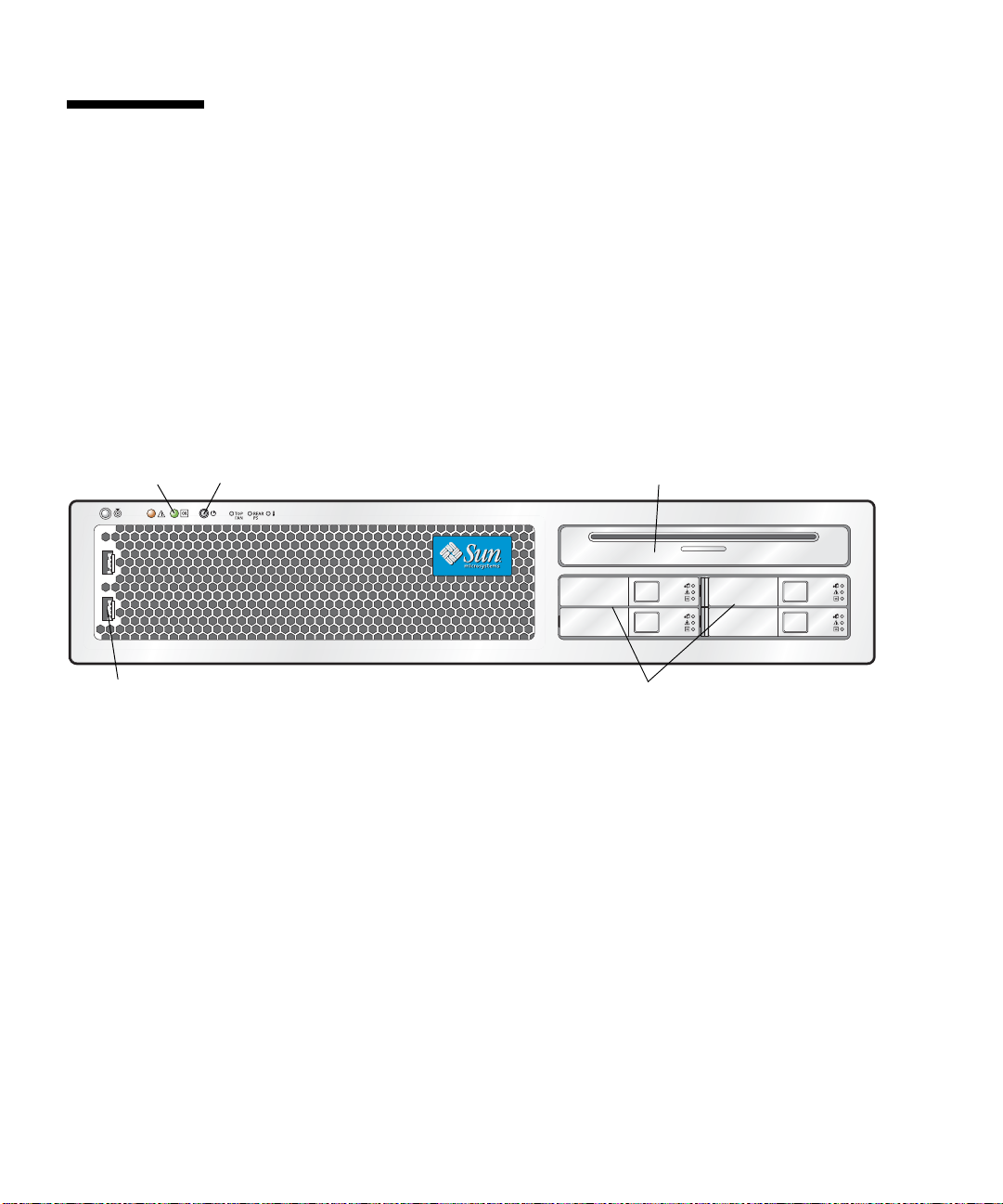
1.3 Sun Fire X4200 Server – Anordnung der
Komponenten
Anhand der Abbildungen in diesem Abschnitt können Sie sich mit den
Komponenten des Sun Fire X4200 Servers vertraut machen.
1.3.1 Komponenten auf der Vorderseite des Sun Fire X4200 Servers
ABBILDUNG 1-4 zeigt die Komponenten auf der Vorderseite des Servers.
Betriebsanzeige Ein/Aus-Schalter
USB-Anschlüsse (2)
ABBILDUNG 1-4 Vorderansicht des Sun Fire X4200 Servers
DVD-ROM-Laufwerk
Festplattenlaufwerke (4)
1-6 Sun Fire X4100 und Sun Fire X4200 Server Einrichtungs- und Wartungshandbuch • November 2005
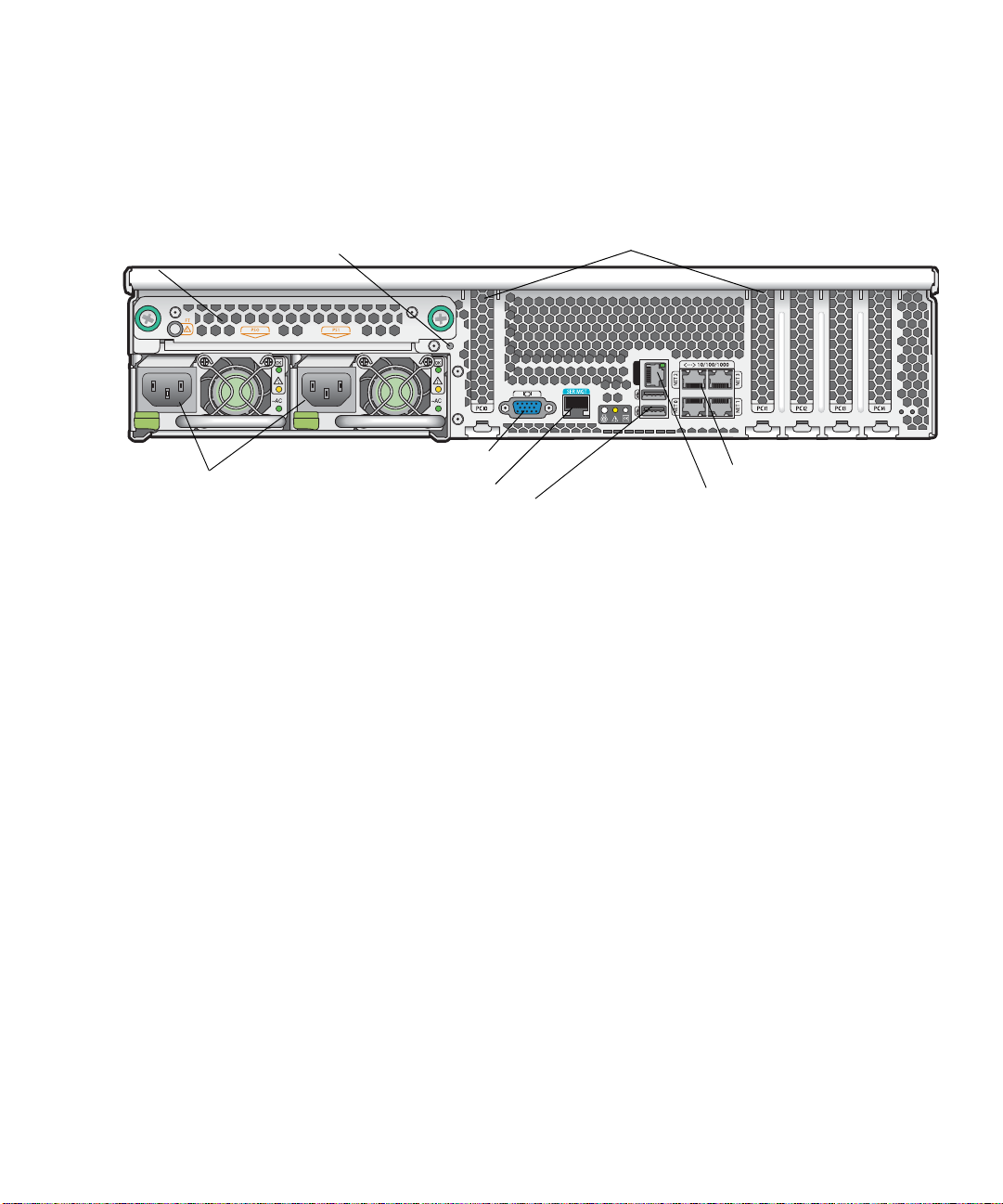
1.3.2 Komponenten auf der Rückseite des Sun Fire X4200 Servers
ABBILDUNG 1-5 zeigt die Komponenten auf der Rückseite des Servers.
Hintere
Lüfterschublade
Netzanschlüsse (2)
ABBILDUNG 1-5 Rückansicht des Sun Fire X4200 Servers
Erdungsstift
Videoanschluss
Serieller Anschluss
USB-Anschlüsse (2)
PCI-Kartensteckplätze (5)
NET MGT
10/100/1000 Gigabit
Ethernet-Anschlüsse (4)
10/100 EthernetManagement-Anschluss
Kapitel 1 Einführung in die Sun Fire X4100 und Sun Fire X4200 Server 1-7
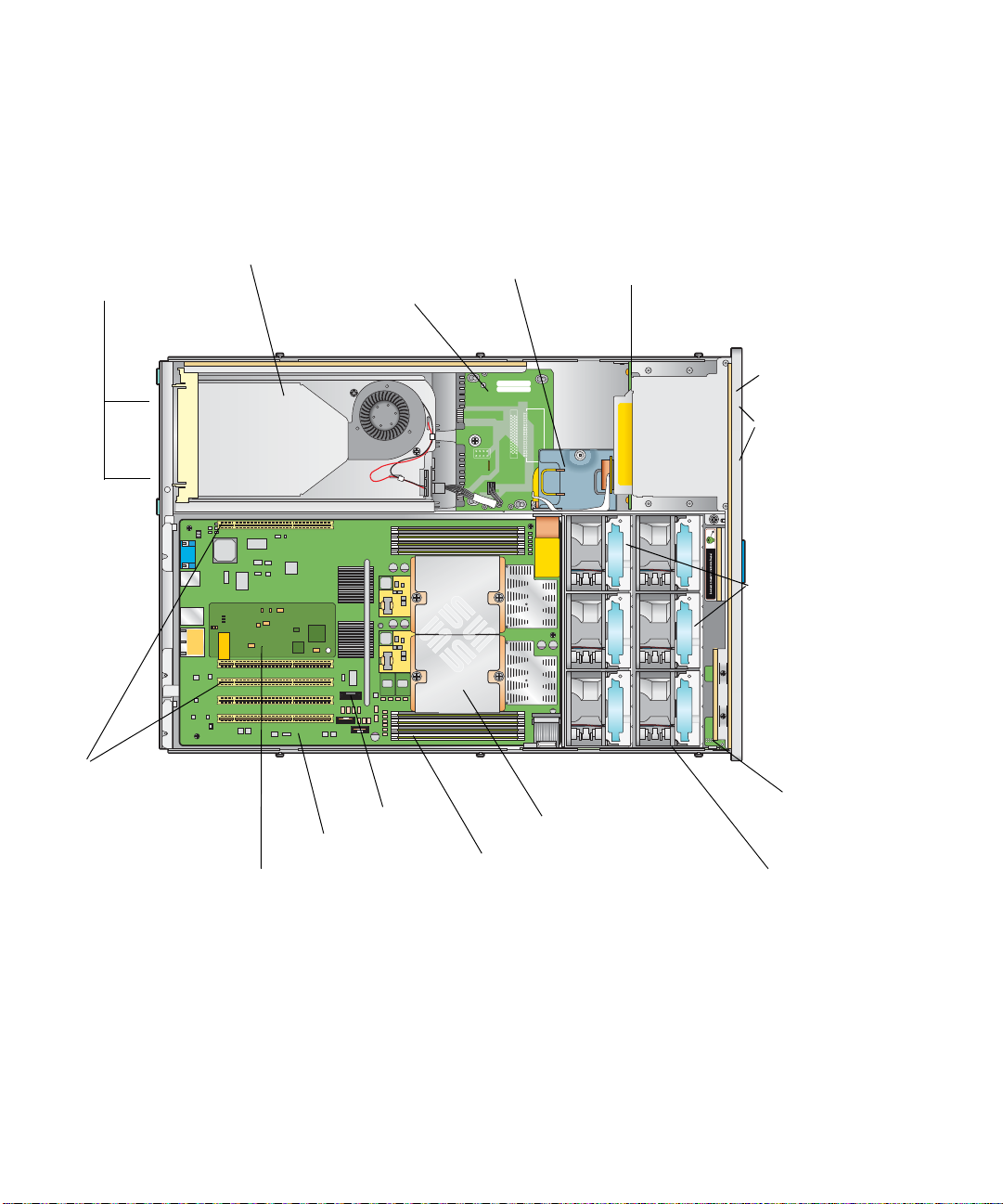
1.3.3 Systemkomponenten des Sun Fire X4200 Servers
ABBILDUNG 1-3 zeigt die Lage der austauschbaren Komponenten des Sun Fire X4200
Servers bei abgenommenen oberen Abdeckungen.
Hintere Lüfterschublade
Netzteile (2)
PCIKartensteckplätze (5)
GRASP-Platine
(Graphics Redirect and
Service Processor)
Flex-Kabel (unter Kabelhalter)
Stromverteilungsplatine
Batterie
Hauptplatine
HDD-Anschlussleiste
CPUs und Kühlkörper (2)
DIMM-Module
(max. 4 für jede CPU)
DVD-ROMLaufwerk
Festplattenlaufwerke (2)
Lüftermodule (6)
Lüfteranschlussplatinen (2)
(nicht sichtbar,
da unter
Lüftermodulen)
Anzeigenplatine
(Vorderseite)
Vordere
I/O-Platine
ABBILDUNG 1-6 Lage der austauschbaren Komponenten des Sun Fire X4200
1-8 Sun Fire X4100 und Sun Fire X4200 Server Einrichtungs- und Wartungshandbuch • November 2005
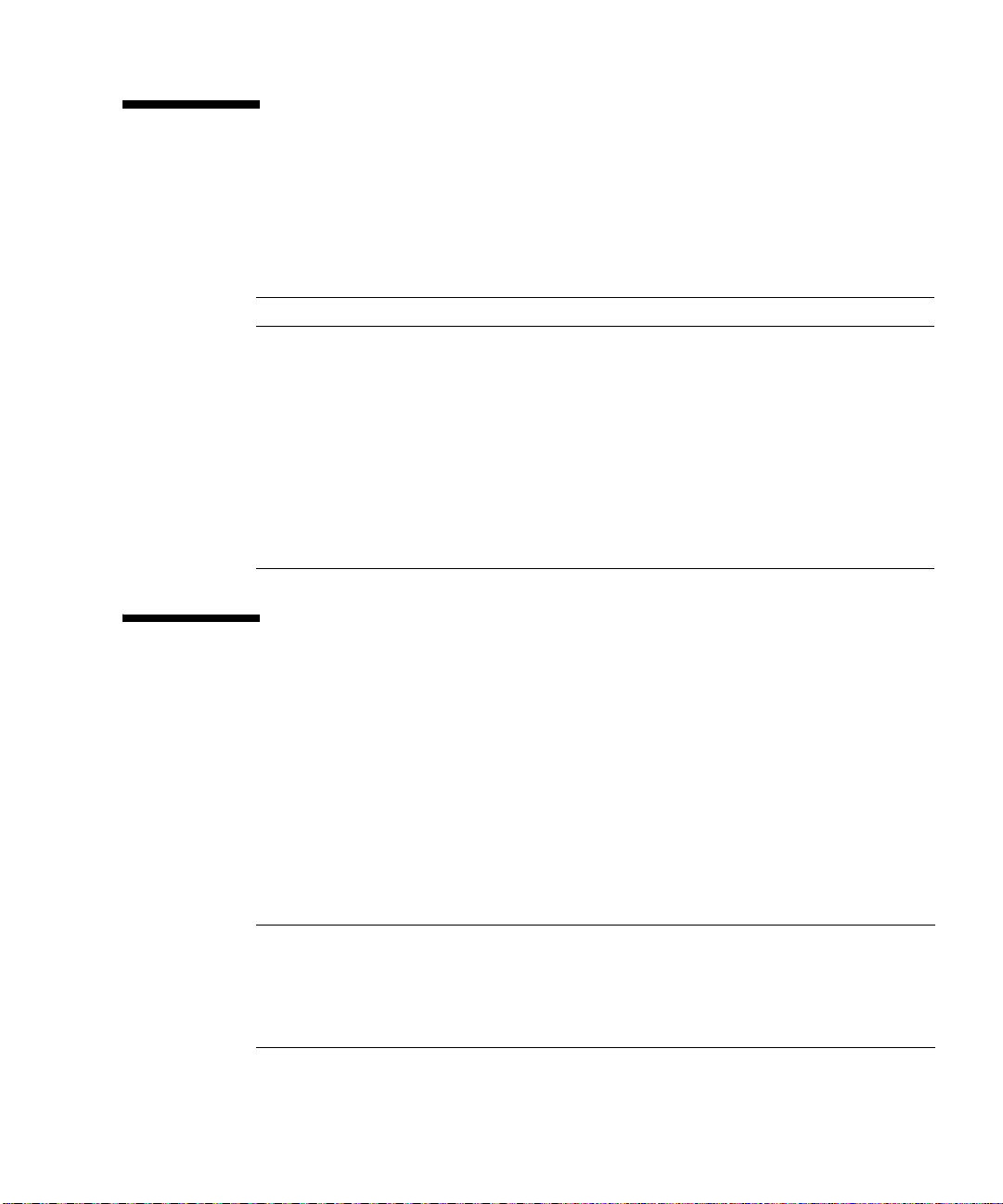
1.4 Zubehörpakete
In TABELLE 1-2 ist der Inhalt des Zubehörpakets aufgeführt, das im Lieferumfang der
Sun Fire X4100 und Sun Fire X4200 Server enthalten ist.
TABELLE 1-2 Zubehörpaket für Sun Fire X4100 und Sun Fire X4200 Server
Komponente Artikelnummer
Ressourcen-CD für Sun Fire X4100 und Sun Fire X4200 Server 705-1438
Startfähige Diagnose-CD für Sun Fire X4100 und Sun Fire X4200 Server 705-1439
Sun-Installationsassistent-CD für Sun Fire X4100 und Sun Fire X4200
Server
Sun Fire X4100 and Sun Fire X4200 Servers Setup Guide
(Sun Fire X4100 und Sun Fire X4200 Server Einrichtungshandbuch;
gedrucktes Handbuch)
Seriell-zu-RJ45-Kabeladapter (DB9S-zu-RJ-45F) 530-3100
Sun N1 System Manager-DVD (je nach Verfügbarkeit) 825-6459
705-1440
819-1155
1.5 Optionales Zubehör und austauschbare Komponenten
In TABELLE 1-3 finden Sie eine Liste des nach Auslieferung optional erhältlichen
Zubehörs und der austauschbaren Komponenten für die Sun Fire X4100 und Sun Fire
X4200 Server. Den ersten beiden Spalten können Sie entnehmen, für welche Server die
Komponenten verfügbar sind. In der letzten Spalte der Tabelle ist angegeben, ob die
Komponenten vom Kunden ausgetauscht werden können (dies sind die CustomerReplaceable Units bzw. CRUs) oder von einem autorisierten Kundendiensttechniker
ausgetauscht werden müssen (Field-Replaceable Units bzw. FRUs).
Hinweis – Unterstützte Komponenten und ihre Artikelnummern können sich im
Laufe der Zeit ändern. Eine aktuelle Liste der austauschbaren Komponenten sowie
Produktupdates und Downloads finden Sie unter den folgenden URL-Adressen:
http://www.sun.com/servers/entry/x4100/index.html
http://www.sun.com/servers/entry/x4200/index.html
Kapitel 1 Einführung in die Sun Fire X4100 und Sun Fire X4200 Server 1-9
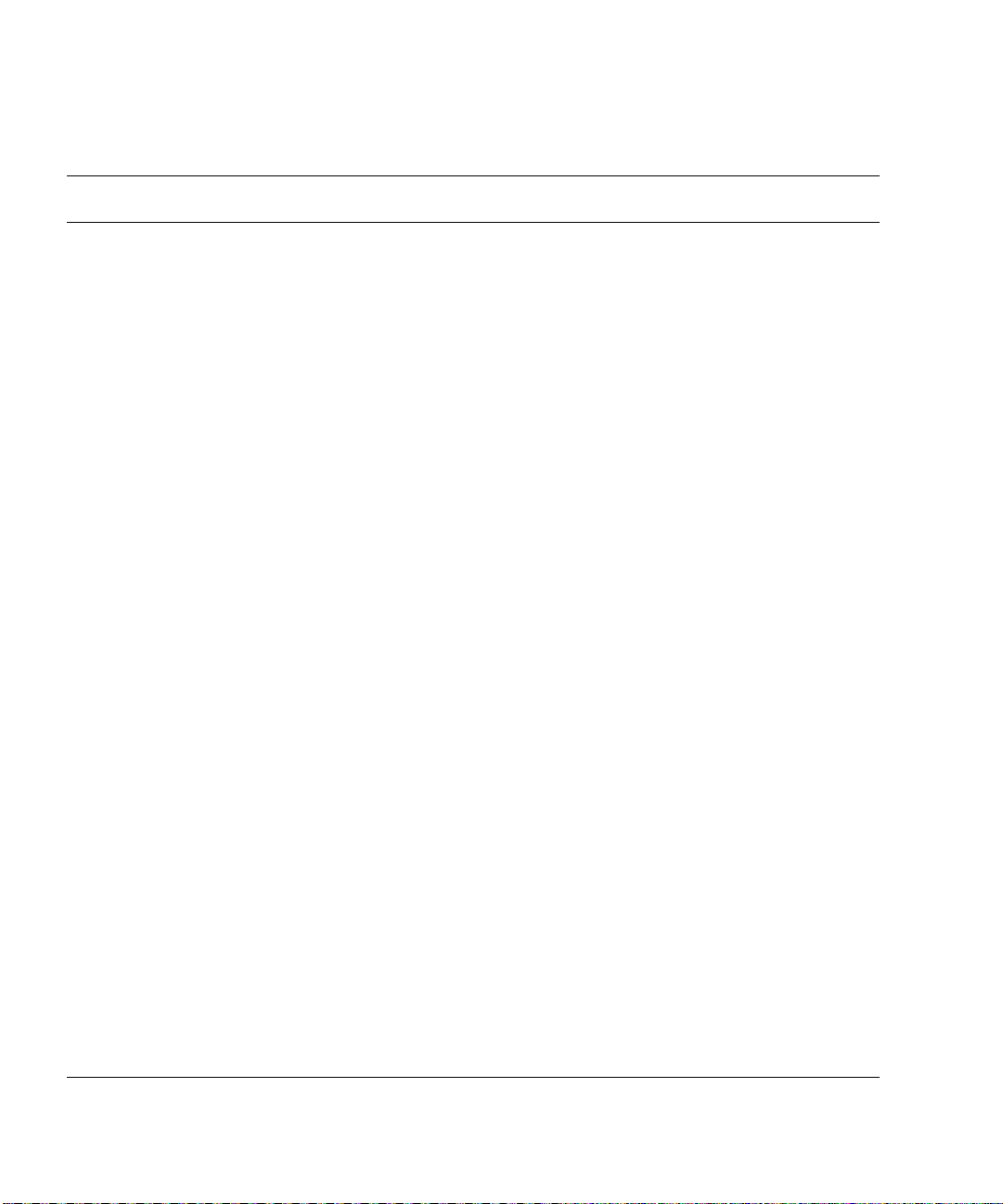
TABELLE 1-3 Austauschbare Komponenten für die Sun Fire X4100 und Sun Fire X4200 Server
Sun Fire
X4100
Sun Fire
X4200 Komponente Artikelnummer
CPUs
X X AMD 248 Opteron-Single-Core-CPU (2,2 GHz) 370-7711 FRU
X X AMD 252 Opteron-Single-Core-CPU (2,6 GHz) 370-7272 FRU
X X AMD 254 Opteron-Single-Core-CPU (2,8 GHz) 370-7962 FRU
X X AMD 270 Opteron-Dual-Core-CPU (2,0 GHz) 370-7799 FRU
X X AMD 275 Opteron-Dual-Core-CPU (2,2 GHz) 370-7800 FRU
X X AMD 280 Opteron-Dual-Core-CPU (2,4 GHz) 370-7938 FRU
Speicher
X X 1 GB (2 x 512-MB DDR1/400 DIMMs) 540-6454 CRU
X X 2 GB (2 x 1-GB DDR1/400 DIMMs) 540-6453 CRU
Festplattenlaufwerke und optische Laufwerke
X X 2,5-Zoll-SAS-Laufwerk, 36 GB, 10.000 U/min 540-6358 CRU
X X 2,5-Zoll-SAS-Laufwerk, 73 GB, 10.000 U/min 541-0323 CRU
X X Slim-DVD-ROM-Laufwerk 540-6368 FRU
CRU oder
FRU
PCI-Karten
X X QLogic Fibre Channel 2.0-Karte, zwei Anschlüsse 375-3108
X X Sanmina-MX Fibre Channel 2.0-Karte,
370-6697
ein Anschluss
X X QLogic x86 HBA, 2 GB, ein Anschluss 594-0622 CRU
X X Emulex Fibre Channel PCI-X-Karte, 2 GB,
594-1456 CRU
ein Anschluss
X X Emulex Fibre Channel PCI-X-Karte, 2 GB,
594-1457
zwei Anschlüsse
X X LSI U320 SCSI HBA, ein Anschluss 594-0623
X X Intel PCI-X-Karte, ein Anschluss 370-6685
X X Intel PCI-X-Karte, zwei Anschlüsse 370-6687
1-10 Sun Fire X4100 und Sun Fire X4200 Server Einrichtungs- und Wartungshandbuch • November 2005
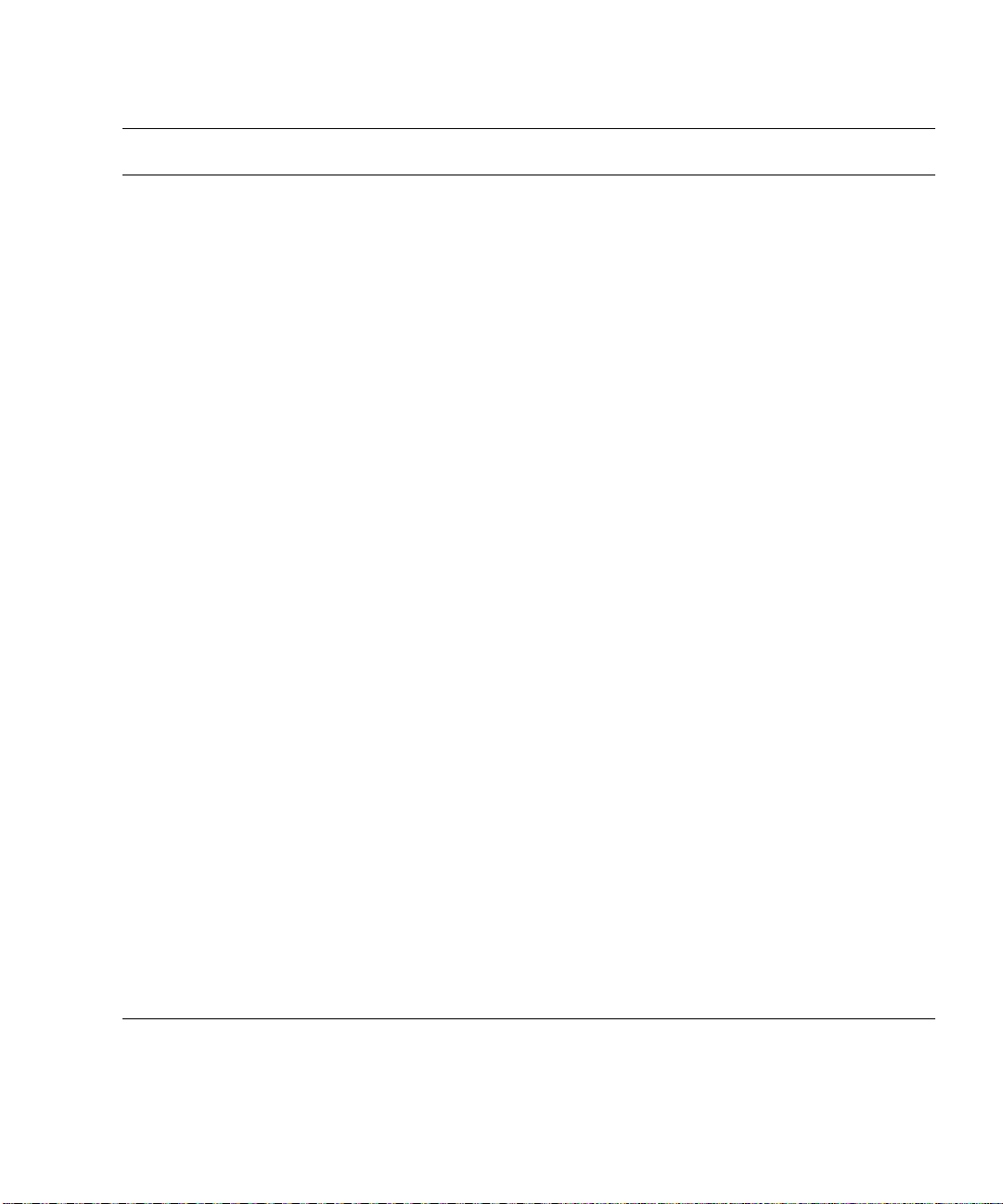
TABELLE 1-3 Austauschbare Komponenten für die Sun Fire X4100 und Sun Fire X4200 Server (Fortsetzung)
Sun Fire
X4100
Sun Fire
X4200 Komponente Artikelnummer
X X Solectron 10-GB-Ethernet PCI-X-Karte 594-1118
X X Solectron Dual-Gigabit Ethernet-Transceiver
375-3301 CRU
PCI-X-Karte
X X Topspin InfiniBand PCI-X-Karte 370-6943 CRU
Platinen und andere Komponenten
X X Netzteil (550 W) 300-1757 CRU
X Lüfterbaugruppe (Sun Fire X4100-Lüftermodul) 541-0266 CRU
X Lüfterbaugruppe (Sun Fire X4200-Lüftermodul) 541-0269 CRU
XGebläsebaugruppe
541-0645 CRU
(hintere Lüfterschublade für Sun Fire X4200)
X X Flex-Kabelbaugruppe 541-0648 FRU
X X Flachbandkabel (vorderes I/O-Verbindungskabel) 530-3338 CRU
X Hauptplatine, Sun Fire X4100 501-7261 FRU
X Hauptplatine, Sun Fire X4200 501-6974 FRU
X X Stromverteilungsplatine 501-6920 FRU
X Vordere I/O-Platine (für Sun Fire X4100) 501-6918 FRU
X Vordere I/O-Platine (für Sun Fire X4200) 501-6978 FRU
X X Lüfteranschlussplatine 501-6917 CRU
X X Anzeigenplatine (Vorderseite) 501-6916 CRU
X HDD-Anschlussleiste (für Sun Fire X4100) 501-6919 FRU
X HDD-Anschlussleiste (für Sun Fire X4200) 501-6976 FRU
X X PCI-X-Platine und Riser 501-6914 CRU
X X GRASP-Platine
501-6979 CRU
(Graphics Redirect and Service Processor)
X X Schienensatz für Rackmontage 370-7669 CRU
X X Kabelführungsarm für Rackmontage 370-7668 CRU
X X Systembatterie Panasonic 3V BR 2032
(oder gleichwertig)
CRU oder
FRU
CRU
Kapitel 1 Einführung in die Sun Fire X4100 und Sun Fire X4200 Server 1-11
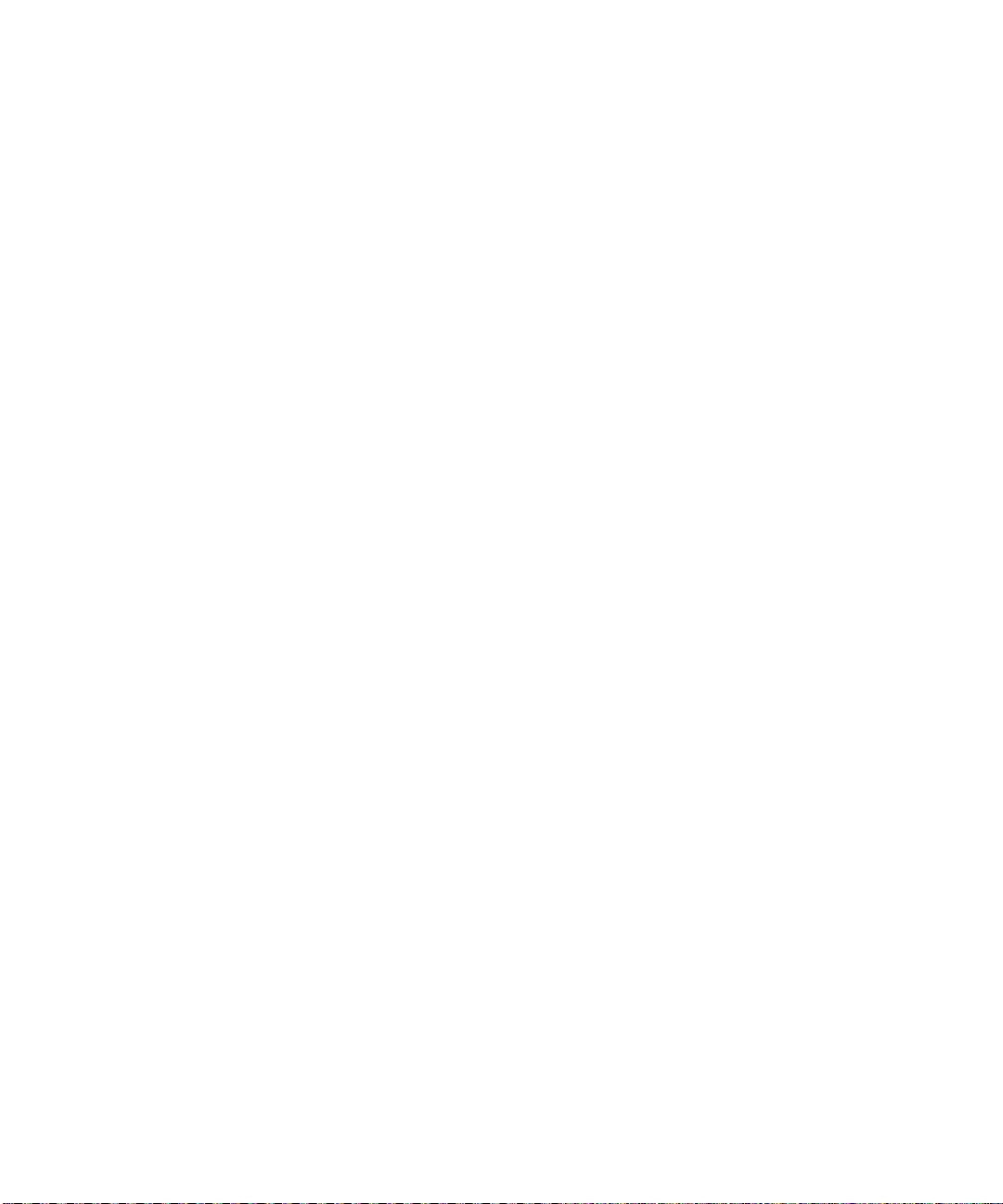
1-12 Sun Fire X4100 und Sun Fire X4200 Server Einrichtungs- und Wartungshandbuch • November 2005
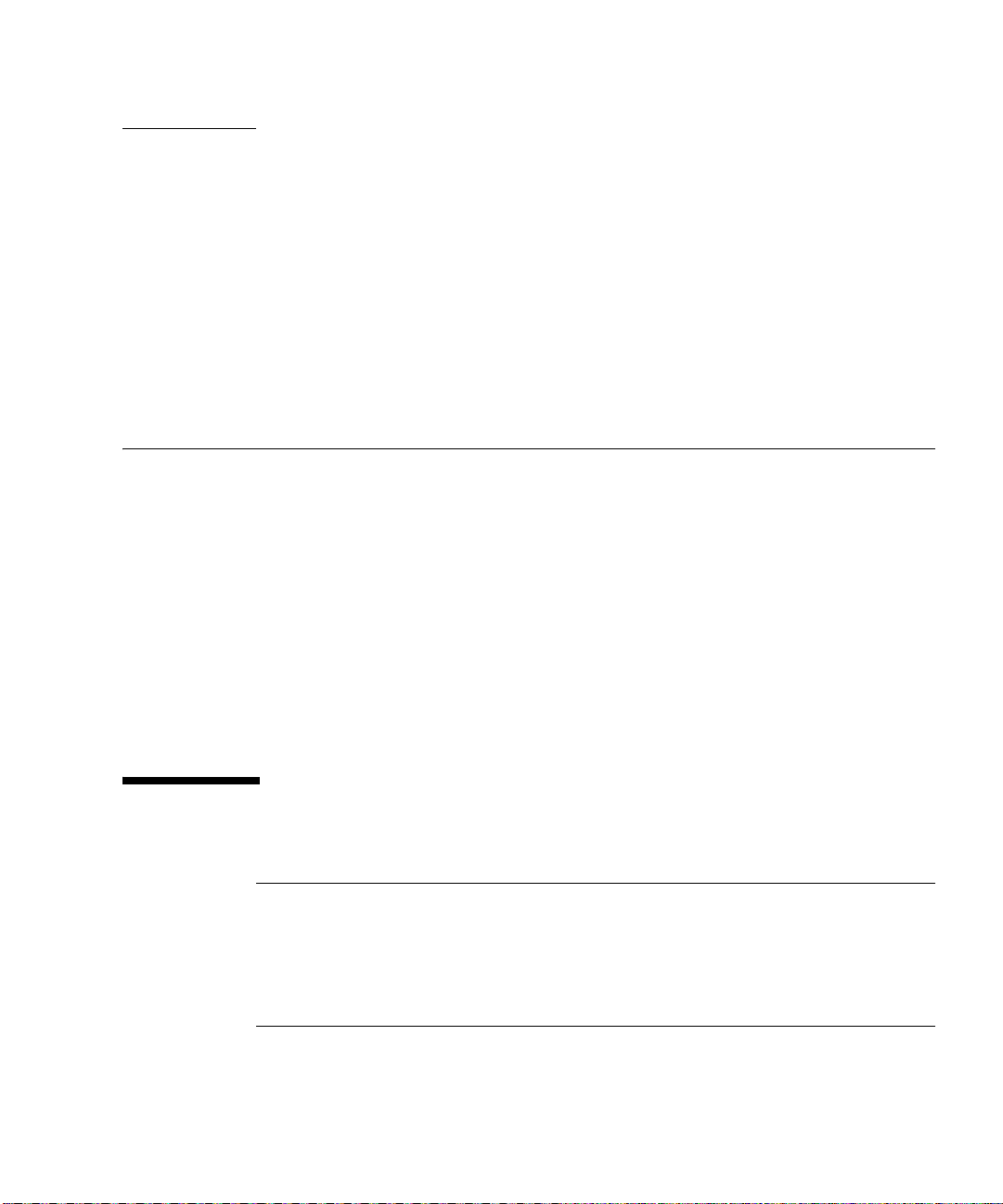
KAPITEL
2
Einschalten des Servers und
Konfigurieren der BIOSEinstellungen
In diesem Kapitel finden Sie Informationen zu folgenden Themen und Verfahren:
■ Abschnitt 2.1, „Einschalten des Servers“, auf Seite 2-1
■ Abschnitt 2.2, „Ausschalten des Servers“, auf Seite 2-3
■ Abschnitt 2.3, „Automatische Ausschaltereignisse“, auf Seite 2-4
■ Abschnitt 2.4, „Konfigurieren von BIOS-Einstellungen“, auf Seite 2-5
■ Abschnitt 2.5, „Zurücksetzen von SP- und BIOS-Passwörtern mit Jumper P4“, auf
Seite 2-28
■ Abschnitt 2.6, „Verwenden des Jumpers P5 (Wiederherstellung erzwingen)“, auf
Seite 2-31
■ Abschnitt 2.7, „Verwenden des Jumpers TP51/TP52 (CMOS löschen)“, auf
Seite 2-32
■ Abschnitt 2.8, „Aktualisieren des BIOS“, auf Seite 2-33
2.1 Einschalten des Servers
Hinweis – Bevor Sie den Server zum ersten Mal einschalten, führen Sie die
Anweisungen zum Einrichten des Servers und zum Anschließen der Kabel aus.
Diese Anweisungen finden Sie im Sun Fire X4100 and Sun Fire X4200 Servers Setup
Guide (Sun Fire X4100 und Sun Fire X4200 Server Einrichtungshandbuch), das im
Lieferumfang des Systems enthalten ist und außerdem online unter der im Abschnitt
„Zugehörige Dokumentation“ auf Seite -xii aufgeführten URL zur Verfügung steht.
2-1
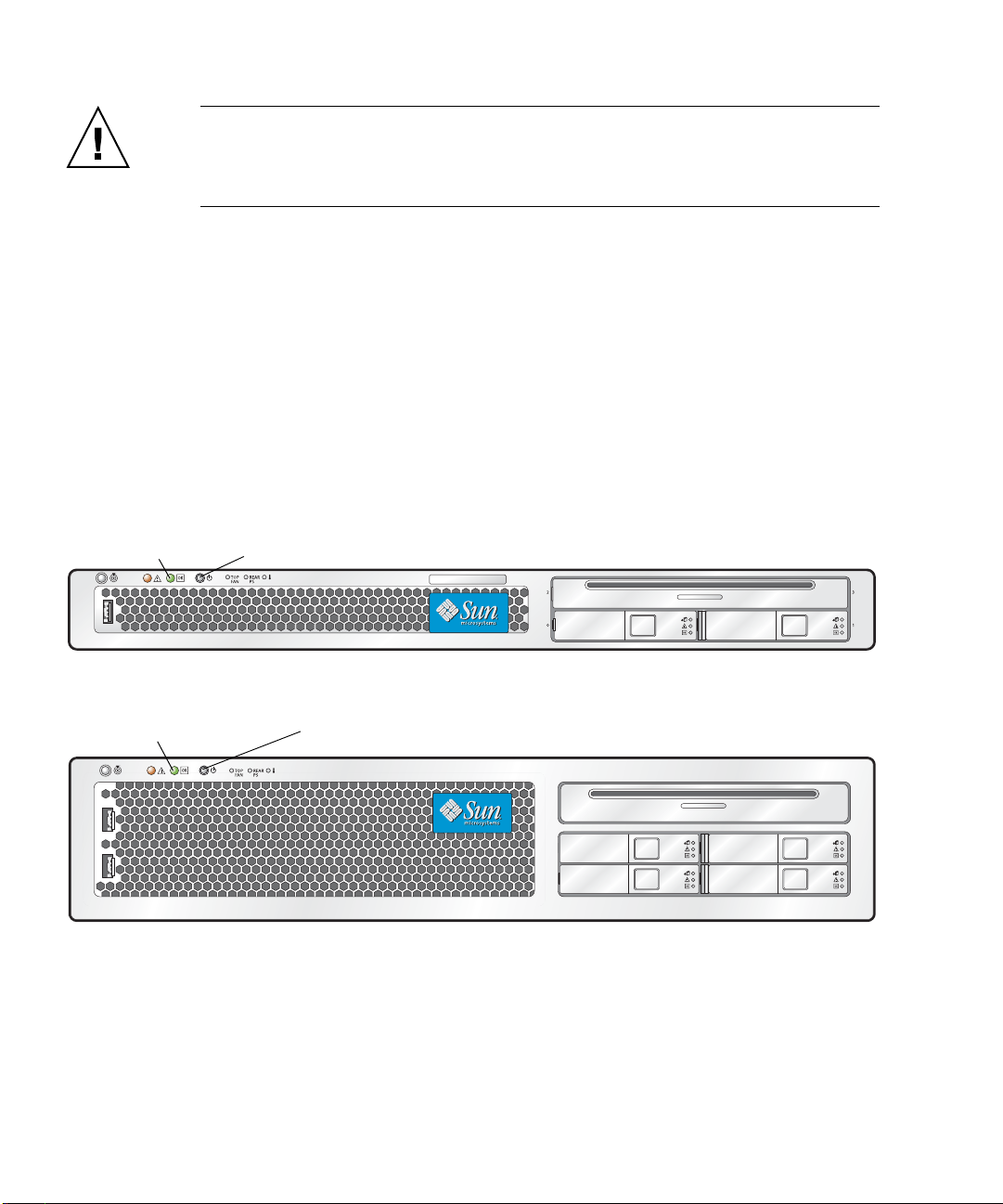
Achtung – Dieser Server darf nicht ohne Lüfter, Komponentenkühlkörper,
Luftleitbleche und Gehäuseabdeckungen in Betrieb genommen werden. Die
Komponenten des Servers können schwer beschädigt werden, wenn er ohne
angemessene Kühlungsmechanismen betrieben wird.
1. Stellen Sie sicher, dass die Netzkabel an die Netzteile des Servers angeschlossen
wurden und dass die Standby-Stromversorgung eingeschaltet ist.
Im Standby-Modus blinkt die Betriebsanzeige auf der Vorderseite des Servers. Dies
zeigt an, dass der Serviceprozessor arbeitet und das System auf
Hauptstromversorgung hochgefahren werden kann. Die Lage der LEDs ist in
ABBILDUNG 2-1 bzw. ABBILDUNG 2-2 dargestellt.
2. Drücken Sie mit einem Kugelschreiber oder einem anderen Stift auf den
vertieften Ein/Aus-Schalter auf der Vorderseite des Servers. Die Lage des Ein/AusSchalters geht aus
ABBILDUNG 2-1 bzw. ABBILDUNG 2-2 hervor.
Wenn der gesamte Server mit Hauptstromversorgung läuft, leuchtet die
Betriebsanzeige neben dem Ein/Aus-Schalter konstant.
Betriebsanzeige
ABBILDUNG 2-1 Vorderansicht des Sun Fire X4100 Servers
Betriebsanzeige
ABBILDUNG 2-2 Vorderansicht des Sun Fire X4200 Servers
Ein/Aus-Schalter
Ein/Aus-Schalter
2-2 Sun Fire X4100 und Sun Fire X4200 Server Einrichtungs- und Wartungshandbuch • November 2005
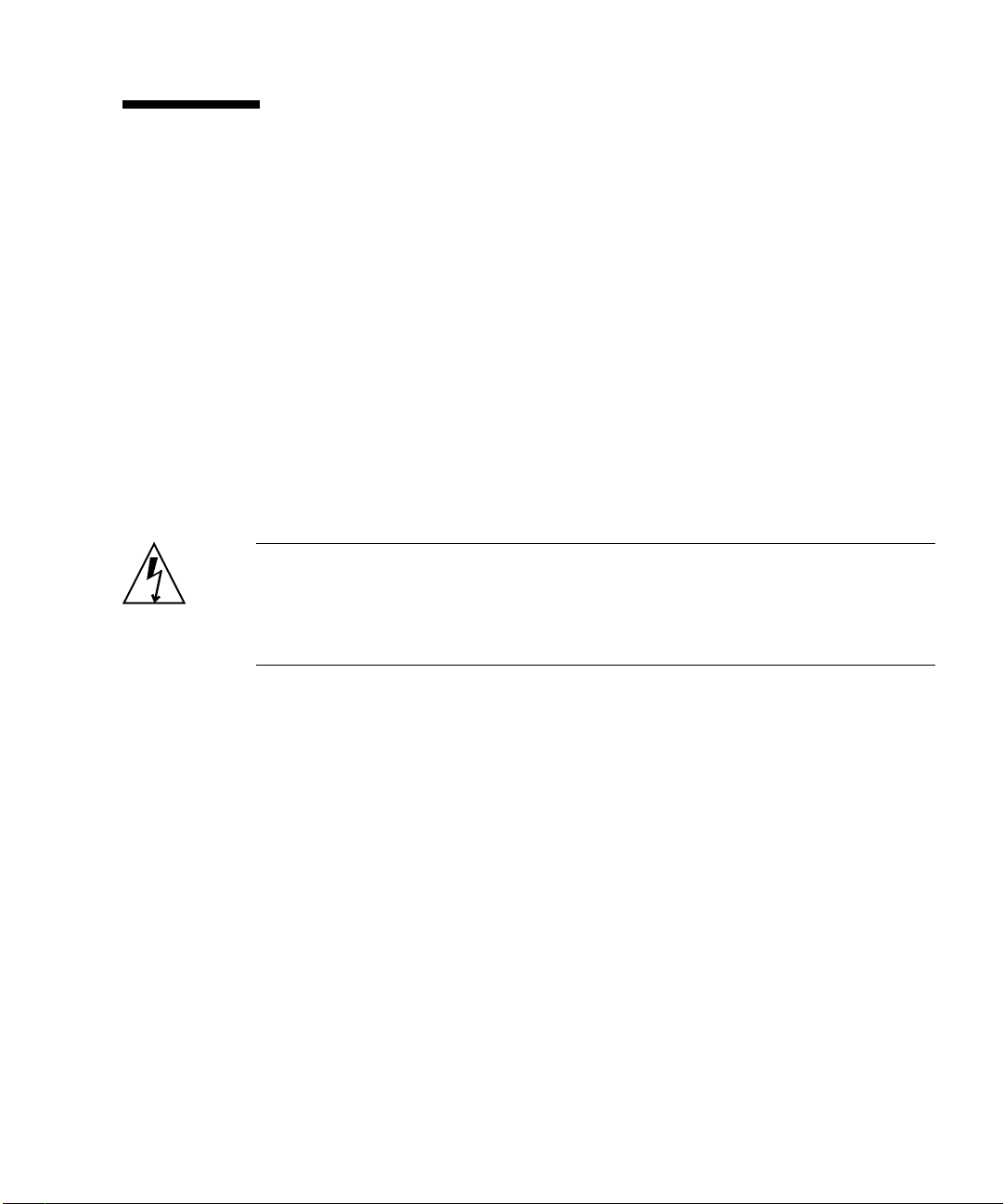
2.2 Ausschalten des Servers
1. Wählen Sie eine Methode aus, um den Server von Hauptstromversorgung auf
Standby-Stromversorgung herunterzufahren.
■ Ordnungsgemäßes Herunterfahren: Drücken Sie mit einem Kugelschreiber oder
einem anderen Stift auf den vertieften Ein/Aus-Schalter auf der Vorderseite des
Servers. ACPI-fähige Systeme (Advanced Configuration and Power Interface)
fahren daraufhin das Betriebssystem ordnungsgemäß herunter. Server ohne
ACPI-fähige Betriebssysteme werden sofort auf Standby-Stromversorgung
heruntergefahren.
■ Notabschaltung: Halten Sie den Ein/Aus-Schalter vier Sekunden lang gedrückt,
um die Hauptstromversorgung auszuschalten und den Server auf StandbyStromversorgung herunterzufahren.
Wenn die Hauptstromversorgung ausgeschaltet ist, beginnt die Betriebsanzeige auf
der Vorderseite zu blinken. Dies zeigt an, dass der Server mit StandbyStromversorgung läuft.
Achtung – Wenn Sie den Server über den Ein/Aus-Schalter auf Standby-
Stromversorgung herunterfahren, werden die GRASP-Platine (Graphics Redirect and
Service Processor) und die Netzteillüfter immer noch mit Strom versorgt. Dies wird
durch die blinkende Betriebsanzeige angezeigt. Um den Server vollständig
auszuschalten, müssen Sie die Netzkabel auf der Rückseite des Servers abziehen.
Kapitel 2 Einschalten des Servers und Konfigurieren der BIOS-Einstellungen 2-3
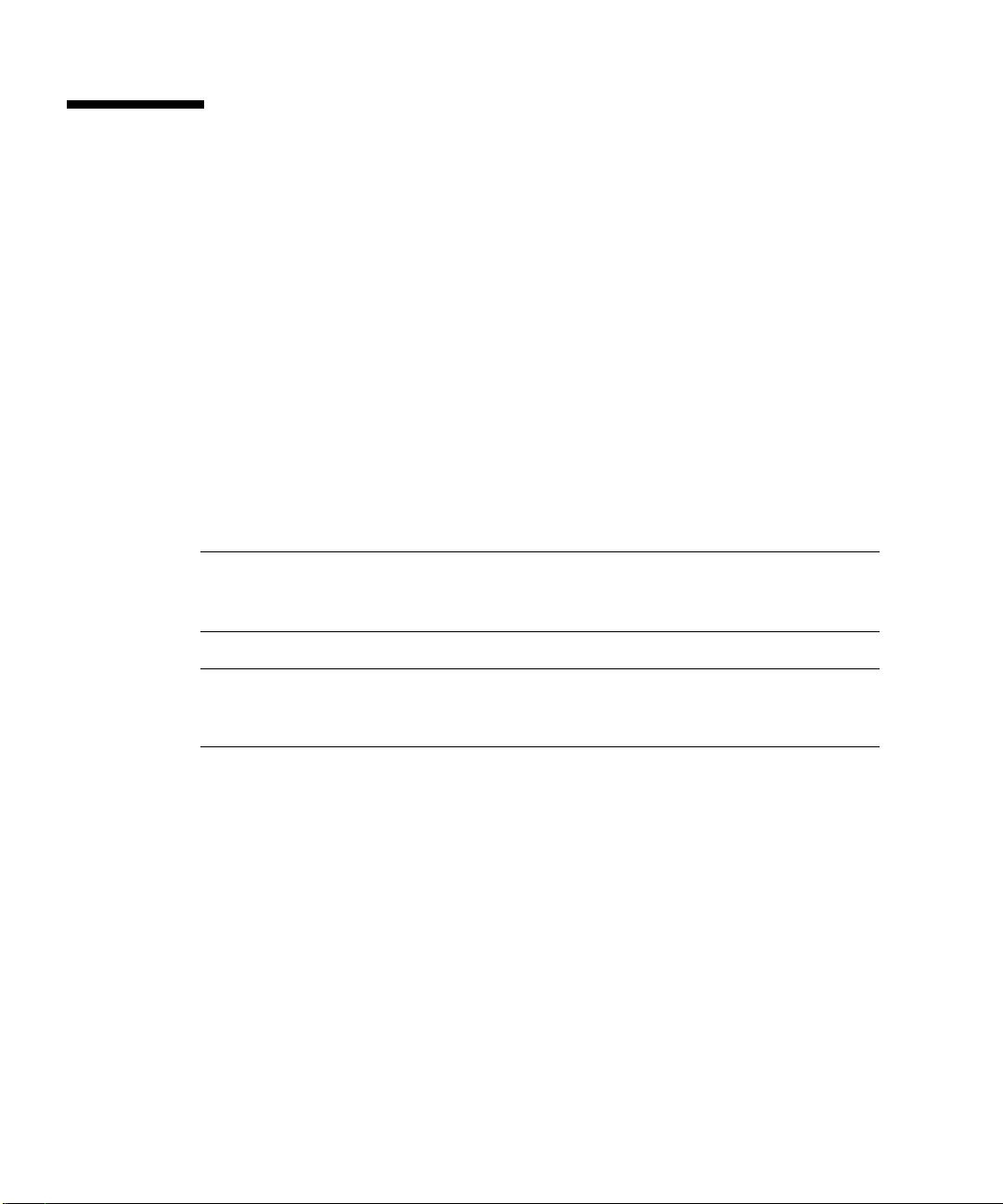
2.3 Automatische Ausschaltereignisse
Eine Ausschaltsequenz wird entweder durch eine Anforderung des Board
Management Controllers (BMC) oder durch einen Fehler eingeleitet. Der Server wird
auf Standby-Stromversorgung heruntergefahren.
In folgenden Situationen gibt der BMC eine Anforderung zum Herunterfahren des
Servers aus:
■ Übertemperatur für mehr als eine Sekunde
■ Ausfall mehrerer Lüfter
Bei folgenden Fehlern wird der Server heruntergefahren:
■ Alle Netzteile sind ausgefallen oder wurden entfernt.
■ Ein Netzteil funktioniert länger als 100 ms nicht spezifikationsgemäß.
■ In der Hot-Swap-Schaltung ist ein Fehler aufgetreten.
■ Eine Übertemperatur ist eingetreten.
Hinweis – Wenn ein Netzteil nicht spezifikationsgemäß funktioniert, wird der
Server zurückgesetzt; nur wenn das nicht spezifikationsgemäße Verhalten länger als
100 ms andauert, wird der Server heruntergefahren.
Hinweis – Wenn Sie die Haupt- oder die Frontabdeckung abnehmen, fährt der auf
der vorderen I/O-Platine befindliche Intrusionssensor das System automatisch auf
Standby-Stromversorgung herunter.
Ein Diagramm der Ausschaltsequenz und eine Erläuterung der Timing-Parameters
finden Sie in Abschnitt E.2, „Ausschaltsequenz“, auf Seite E-4.
2-4 Sun Fire X4100 und Sun Fire X4200 Server Einrichtungs- und Wartungshandbuch • November 2005

2.4 Konfigurieren von BIOS-Einstellungen
In diesem Abschnitt wird erläutert, wie Sie die BIOS-Einstellungen anzeigen
und/oder ändern.
Das Basic Input/Output System (BIOS) verfügt über ein Setup-Dienstprogramm, das
im Flash-Speicher des BIOS gespeichert ist. Das Setup-Dienstprogramm gibt
Systeminformationen aus und kann zum Konfigurieren der BIOS-Einstellungen
verwendet werden. Zu den konfigurierten Daten stehen kontextabhängige
Hilfeinformationen zur Verfügung. Die Daten werden im CMOS-RAM des Systems
gespeichert, der über eine Batterie mit Strom versorgt wird. Wenn die im CMOSRAM gespeicherte Konfiguration ungültig ist, werden die werkseitig festgelegten
BIOS-Standardeinstellungen wiederhergestellt.
Der erste BIOS Setup-Menübildschirm wird angezeigt. Das BIOS SetupDienstprogramm umfasst sieben Menübildschirme, die in der folgenden Reihenfolge
angezeigt werden: Main, Advanced, PCI/PnP, Boot, Security, Chipset und Exit.
Mit der Nach-links- und Nach-rechts-Pfeiltaste können Sie die sieben Bildschirme
nacheinander aufrufen. Felder, deren Wert geändert werden kann, sind farbig
hervorgehoben. Alle anderen Felder können nicht bearbeitet werden. Verwenden Sie
Nach-oben- bzw. Nach-unten-Pfeiltaste auf der Tastatur, um durch das Menü eines
Bildschirms zu blättern. Mit der Tabulatortaste können Sie zwischen den Spalten
wechseln.
2.4.1 Ändern der Konfiguration eines BIOSMenüelements
Die BIOS-Konfiguration kann über verschiedene Schnittstellen geändert werden:
■ Mit einer USB-Tastatur und -Maus sowie einem VGA-Monitor, die direkt an den
Server angeschlossen sind.
■ Mit der Remote-Video-Konsole des ILOM-Serviceprozessors und Umleiten der
Konsolenausgabe des Servers. Siehe Abschnitt B.1.2, „Umleiten der
Konsolenausgabe“, auf Seite B-2.
■ Mit einem Terminal (oder einem an einen Computer angeschlossenen
Terminalemulator) über den seriellen Anschluss auf der Rückseite des Servers.
Kapitel 2 Einschalten des Servers und Konfigurieren der BIOS-Einstellungen 2-5

1. Wenn Sie die Systemparameter ändern möchten, drücken Sie die Taste F2,
während das System den Selbsttest beim Starten (POST, Power-On Self-Test)
ausführt. Hierdurch wird das BIOS Setup-Dienstprogramm aufgerufen.
Während das System die POST-Tests ausführt, blinken die Betriebsanzeigen auf der
Vorder- und Rückseite langsam.
2. Markieren Sie das zu ändernde Feld mithilfe der Pfeiltasten und der Tabulatortaste.
3. Drücken Sie die Eingabetaste, um das Feld auszuwählen.
Ein Dialogfeld wird angezeigt. Es enthält Optionen, die für das ausgewählte SetupFeld zur Verfügung stehen.
4. Ändern Sie das Setup-Feld, und schließen Sie den Bildschirm.
5. Wenn Sie weitere Setup-Parameter ändern möchten, navigieren Sie mit den
Pfeiltasten und der Tabulatortaste zum gewünschten Bildschirm und
Menüelement, und wiederholen Sie dann die Schritte 1 bis 3. Andernfalls fahren
Sie mit Schritt 5 fort.
6. Drücken Sie so oft die Nach-rechts-Pfeiltaste, bis der Menübildschirm „Exit“
angezeigt wird.
7. Befolgen Sie die Anweisungen in diesem Bildschirm, um die Änderungen zu
speichern und das Setup-Dienstprogramm zu beenden.
2.4.2 Hinweise zum BIOS
Dieser Abschnitt enthält besondere Hinweise zum System-BIOS.
2.4.2.1 Priorität der PCI-X-Kartensteckplätze
Die Steckplätze für PCI-X-Karten werden vom BIOS beim Systemstart in der
folgenden Reihenfolge erkannt:
■ Sun Fire X4100: Steckplatz 0, Steckplatz 1
■ Sun Fire X4200: Steckplatz 0, Steckplatz 2, Steckplatz 3, Steckplatz 4, Steckplatz 1
Die Lage der PCI-Steckplätze beim Sun Fire X4100 Server finden Sie in
Abschnitt 3.4.13, „Austauschen von PCI-Karten“, auf Seite 3-56; die Angaben zum Sun
Fire X4200 Server stehen in Abschnitt 4.4.13, „Austauschen von PCI-Karten“, auf
Seite 4-57.
2-6 Sun Fire X4100 und Sun Fire X4200 Server Einrichtungs- und Wartungshandbuch • November 2005

2.4.2.2 Größenbeschränkung für Options-ROM des BIOS
Der Options-ROM des BIOS hat eine Größe von 128 KB. Von diesen 128 KB werden
ca. 80 KB vom VGA-Controller, dem LSI-Controller und der Netzwerkkarte
verwendet. Es bleiben also ungefähr 48 KB für den Options-ROM übrig.
2.4.2.3 AMD PowerNow! standardmäßig deaktiviert
Die Funktion AMD PowerNow!, die über das Menü „Advanced“ des BIOS SetupDienstprogramms aufgerufen wird, ist auf den Sun Fire X4100 und Sun Fire X4200
Servern standardmäßig deaktiviert. Unter einigen Betriebssystemen sind Probleme
bei der Verwendung dieser Funktion aufgetreten. Wenn Sie diese Funktion
aktivieren möchten, informieren Sie sich zuerst in den Sun Fire X4100 and Sun Fire
X4200 Servers Release Notes (Sun Fire X4100 und Sun Fire X4200 Server
Versionshinweise; 819-1162) über etwaige bekannte, noch nicht behobene Probleme
für Ihr Betriebssystem.
2.4.3 Beschreibungen der BIOS Setup-Bildschirme
TABELLE 2-1 enthält kurze Beschreibungen der sieben BIOS Setup-Bildschirme der
obersten Ebene.
TABELLE 2-1 Überblick über die BIOS Setup-Bildschirme
Bildschirm Beschreibung
Main Allgemeine Systeminformationen.
Advanced Konfigurationsinformationen für CPUs, IDE, SuperIO, ACPI,
Ereignisprotokoll, HyperTransport, IPMI, MPS, Remote Access und
USB. Aus dem Menü „Advanced“ können zwölf weitere
Bildschirme aufgerufen werden.
PCI/PnP Plug-and-Play (PnP)-Geräte können vom BIOS (Standard) oder vom
Betriebssystem (sofern zutreffend) konfiguriert werden.
Boot Konfiguration der Startgerätepriorität (Festplattenlaufwerke und
ATAPI DVD-ROM-Laufwerk).
Kapitel 2 Einschalten des Servers und Konfigurieren der BIOS-Einstellungen 2-7

TABELLE 2-1 Überblick über die BIOS Setup-Bildschirme (Fortsetzung)
Bildschirm Beschreibung
Security Einrichtung oder Änderung der Passwörter für Benutzer und
Supervisor.
Chipset Konfigurationoptionen für die NorthBridge-, SouthBridge- und PCI-
X-Geräte. Aus dem Menü „Chipset“ können sechs weitere
Bildschirme aufgerufen werden.
Beachten Sie, dass die Option „Memory Chipkill“ standardmäßig
aktiviert ist. Die Aktivierung der Chipkill-Funktion verbessert die
Zuverlässigkeit des Systems, wirkt sich jedoch unter bestimmten
Anwendungen nachteilig auf die Systemleistung aus.
Exit Speichern oder Verwerfen von Änderungen.
In ABBILDUNG 2-3 ist die BIOS-Menüstruktur dargestellt. Beispiele der Bildschirme
finden Sie in Abschnitt 2.4.4, „BIOS Setup-Menübildschirme“, auf Seite 2-10.
2-8 Sun Fire X4100 und Sun Fire X4200 Server Einrichtungs- und Wartungshandbuch • November 2005

Menü „Main“
Menü
„Advanced“
Menü
„PCI/PnP“
Menü „Boot“
Menü
„Security“
Menü
„Chipset“
Menü „Exit“
CPU
Configuration
IDE
Configuration
Super I/O
Configuration
ACPI Settings
Event Logging
HyperTransport
Configuration
IPMI
Configuration
MPS
Configuration
ACPI
Configuration
BMC Event
Log
LAN
Configuration
Boot Settings
Boot Device
Priority
Hard Disk
Drives
Removable
Drives
ATAPI CDROM
Drives
NorthBridge
Configuration
SouthBridge
Configuration
PCI-X
Configuration
Memory
Configuration
ECC
Configuration
IOMMU Mode
PowerNow!
Configuration
RemoteAccess
Configuration
USB
Configuration
ABBILDUNG 2-3 BIOS-Menüstruktur
Kapitel 2 Einschalten des Servers und Konfigurieren der BIOS-Einstellungen 2-9
PEF
Configuration

2.4.4 BIOS Setup-Menübildschirme
Die folgenden Abbildungen zeigen Beispiele für BIOS Setup-Menübildschirme.
Hinweis – Sie dienen lediglich zur Veranschaulichung. Die Versionsnummern sowie
die angezeigten Bildschirmelemente und -optionen können sich während der
Produktlebensdauer ändern.
2.4.4.1 BIOS-Menü „Main“
Main Advanced PCIPnP Boot Security Chipset Exit
********************************************************************************
* System Overview ** Use [ENTER], [TAB] *
* ***************************************************** or [SHIFT-TAB] to *
* AMIBIOS ** select a field. *
* Version : 08.00.10 ** *
* Build Date: 06/22/05 ** Use [+] or [-] to *
* ID : 0ABGA018 ** configure system Time. *
* ** *
* Product Name : Sun Fire X4200 ** *
* System Serial Number : 0525AMF002 ** *
* BMC Firmware Revision : 1.00 ** *
* ** *
* Processor ** *
* Type : AMD Opteron(tm) Processor 254 ** ** Select Screen *
* Speed : 2.8 GHz ** ** Select Item *
* Count : 2 ** +- Change Field *
* ** Tab Select Field *
* System Memory ** F1 General Help *
* Size : 3.0 GB ** F10 Save and Exit *
* ** ESC Exit *
* System Time [14:23:56] ** ESC Exit *
* System Date [Wed 07/20/2005] ** *
********************************************************************************S
2.4.4.2 BIOS-Menü „Advanced“, Hauptbildschirm
Main Advanced PCIPnP Boot Security Chipset Exit
********************************************************************************
* Advanced Settings * Options for CPU *
* *************************************************** * *
* WARNING: Setting wrong values in below sections * *
* may cause system to malfunction. * *
* * CPU Configuration * *
* * IDE Configuration * *
* * SuperIO Configuration * *
* * ACPI Configuration * *
* * Event Log Configuration * *
* * Hyper Transport Configuration * *
* * IPMI 2.0 Configuration * *
* * MPS Configuration * ** Select Screen *
* * AMD PowerNow Configuration * ** Select Item *
* * Remote Access Configuration * Enter Go to Sub Screen *
* * USB Configuration * F1 General Help *
* * F10 Save and Exit *
* * ESC Exit *
* ********************************************************************************S
2-10 Sun Fire X4100 und Sun Fire X4200 Server Einrichtungs- und Wartungshandbuch • November 2005

2.4.4.3 BIOS-Menü „Advanced“, Bildschirm „CPU Configuration“
Advanced
********************************************************************************
* CPU Configuration * This option should *
* Module Version: 14.05 * remain disabled for *
* Physical Count: 2 * the normal operation. *
* Logical Count : 2 * The driver developer *
* *************************************************** * may enable it for *
* AMD Opteron(tm) Processor 254 * testing purpose. *
* Revision: E4 * *
* Cache L1: 64KB * *
* Cache L2: 1024KB * *
* Speed : 2800MHz * *
* Current FSB Multiplier: 14x * *
* Maximum FSB Multiplier: 14x * *
* Able to Change Freq. : Yes * ** Select Screen *
* uCode Patch Level : None Required * ** Select Item *
* * +- Change Option *
* GART Error Reporting [Disabled] * F1 General Help *
* MTRR Mapping [Continuous] * F10 Save and Exit *
* Speculative TLB Reload [Enabled] * ESC Exit *
* * *
* * *
********************************************************************************S
2.4.4.4 BIOS-Menü „Advanced“, Bildschirm „IDE Configuration“
Advanced
********************************************************************************
* IDE Configuration * DISABLED: disables the *
* *************************************************** * integrated IDE *
* OnBoard PCI IDE Controller [Primary] * Controller. *
* * PRIMARY: enables only *
* * Primary IDE Master : [ATAPI CDROM] * the Primary IDE *
* * Primary IDE Slave : [Not Detected] * Controller. *
* * SECONDARY: enables *
* Hard Disk Write Protect [Disabled] * only the Secondary IDE *
* IDE Detect Time Out (Sec) [5] * Controller. *
* * BOTH: enables both IDE *
* * Controllers. *
* * *
* * ** Select Screen *
* * ** Select Item *
* * +- Change Option *
* * F1 General Help *
* * F10 Save and Exit *
* * ESC Exit *
* * *
* * *
********************************************************************************S
Kapitel 2 Einschalten des Servers und Konfigurieren der BIOS-Einstellungen 2-11

2.4.4.5 BIOS-Menü „Advanced“, Bildschirm „SuperIO Chipset Configuration“
Advanced
********************************************************************************
* Configure Smc27X Super IO Chipset * Allows BIOS to Select *
* *************************************************** * Serial Port1 Base *
* Serial Port1 Address [3F8/IRQ4] * Addresses. *
* * *
* * *
* * *
* * *
* * *
* * *
* * *
* * *
* * *
* * ** Select Screen *
* * ** Select Item *
* * +- Change Option *
* * F1 General Help *
* * F10 Save and Exit *
* * ESC Exit *
* * *
* * *
********************************************************************************S
2.4.4.6 BIOS-Menü „Advanced“, Bildschirm „ACPI Settings“
Advanced
********************************************************************************
* ACPI Settings * Yes / No *
* *************************************************** * ACPI support for *
* ACPI Aware O/S [Yes] * Operating System. *
* * *
* * Advanced ACPI Configuration * Yes: If OS *
* * supports ACPI. *
* * *
* * No: If OS *
* * does not support *
* * ACPI. *
* * *
* * *
* * ** Select Screen *
* * ** Select Item *
* * +- Change Option *
* * F1 General Help *
* * F10 Save and Exit *
* * ESC Exit *
* * *
* * *
********************************************************************************S
2-12 Sun Fire X4100 und Sun Fire X4200 Server Einrichtungs- und Wartungshandbuch • November 2005

2.4.4.7 BIOS-Menü „Advanced“, Bildschirm „ACPI Configuration“
Advanced
********************************************************************************
* Advanced ACPI Configuration * Enable RSDP pointers *
* *************************************************** * to 64-bit Fixed System *
* ACPI 2.0 Features [Yes] * Description Tables. *
* ACPI APIC support [Enabled] * *
* ACPI SRAT Table [Enabled] * *
* AMI OEMB table [Enabled] * *
* Headless mode [Enabled] * *
* * *
* * *
* * *
* * *
* * *
* * ** Select Screen *
* * ** Select Item *
* * +- Change Option *
* * F1 General Help *
* * F10 Save and Exit *
* * ESC Exit *
* * *
* * *
********************************************************************************S
2.4.4.8 BIOS-Menü „Advanced“, Bildschirm „Event Logging Details“
Advanced
********************************************************************************
* Event Logging details * View all unread events *
* *************************************************** * on the Event Log. *
* View Event Log * *
* Mark all events as read * *
* Clear Event Log * *
* * *
* * *
* * *
* * *
* * *
* * *
* * *
* * ** Select Screen *
* * ** Select Item *
* * Enter Go to Sub Screen *
* * F1 General Help *
* * F10 Save and Exit *
* * ESC Exit *
* * *
* * *
********************************************************************************S
Kapitel 2 Einschalten des Servers und Konfigurieren der BIOS-Einstellungen 2-13

2.4.4.9 BIOS-Menü „Advanced“, Bildschirm „HyperTransport Configuration“
Advanced
********************************************************************************
* Hyper Transport Configuration * The HyperTransport *
* *************************************************** * link will run at this *
* * speed if it is slower *
* CPU0:CPU1 HT Link Speed [Auto] * than or equal to the *
* CPU0:CPU1 HT Link Width [Auto] * system clock and the *
* * board is capable. *
* CPU0:PCI-X0 HT Link Speed [Auto] * *
* CPU0:PCI-X0 HT Link Width [Auto] * *
* * *
* CPU0:PCI-X1 HT Link Speed [Auto] * *
* CPU0:PCI-X1 HT Link Width [Auto] * *
* * *
* * ** Select Screen *
* * ** Select Item *
* * +- Change Option *
* * F1 General Help *
* * F10 Save and Exit *
* * ESC Exit *
* * *
* * *
********************************************************************************S
2.4.4.10 BIOS-Menü „Advanced“, Bildschirm „IPMI Configuration“
Advanced
********************************************************************************
* IPMI 2.0 Configuration * View all events in the *
* *************************************************** * BMC Event Log. *
* Status Of BMC Working * *
* * View BMC System Event Log * It will take up to *
* Reload BMC System Event Log * 60 Seconds approx. *
* Clear BMC System Event Log * to read all *
* * LAN Configuration * BMC SEL records. *
* * PEF Configuration * *
* BMC Watch Dog Timer Action [Disabled] * *
* * *
* * *
* * *
* * ** Select Screen *
* * ** Select Item *
* * Enter Go to Sub Screen *
* * F1 General Help *
* * F10 Save and Exit *
* * ESC Exit *
* * *
* * *
********************************************************************************S
2-14 Sun Fire X4100 und Sun Fire X4200 Server Einrichtungs- und Wartungshandbuch • November 2005

2.4.4.11 BIOS-Menü „Advanced“, Bildschirm „View BMC Event Log“ für IPMI
Advanced
********************************************************************************
* Total Number Of Entries: 36 * Use +/- to traverse *
* *************************************************** * the event log. *
* SEL Entry Number: [ 1] * *
* SEL Record ID: 0100 * *
* SEL Record Type: 02 (System Event) * *
* Event Timestamp: 1166s from SEL init * *
* Generator ID: 0020 * *
* Event Message Format Ver: 04 (IPMI ver 1.5) * *
* Event Sensor Type: 25 (Entity Presence) * *
* Event Sensor Number: 1F * *
* Event Dir Type: 08 * *
* Event Data: 00 FF FF * *
* * ** Select Screen *
* * ** Select Item *
* * +- Change Option *
* * F1 General Help *
* * F10 Save and Exit *
* * ESC Exit *
* * *
* * *
********************************************************************************S
2.4.4.12 BIOS-Menü „Advanced“, Bildschirm „LAN Configuration“ für IPMI
Advanced
********************************************************************************
* LAN Configuration. * Enter for IP Address *
* *************************************************** * Configuration. *
* Channel Number [01] * *
* Channel Number Status: Channel number is OK * *
* * IP Address * *
* * MAC Address * *
* * Subnet Mask * *
* * *
* * *
* * *
* * *
* * *
* * ** Select Screen *
* * ** Select Item *
* * Enter Go to Sub Screen *
* * F1 General Help *
* * F10 Save and Exit *
* * ESC Exit *
* * *
* * *
********************************************************************************S
Kapitel 2 Einschalten des Servers und Konfigurieren der BIOS-Einstellungen 2-15

2.4.4.13 BIOS-Menü „Advanced“, Bildschirm „PEF Configuration“ für IPMI
Advanced
********************************************************************************
* Set PEF Configuration Parameters Command. * Enable or Disable PEF *
* *************************************************** * Support. *
* PEF SUPPORT [Enabled] * Refer Table 24.6 of *
* * PEF Action Global Control * IPMI Specification 1.5 *
* Alert Startup Delay [Disabled] * *
* Startup Delay [Disabled] * *
* Event Message For PEF Action [Disabled] * *
* * *
* * *
* * *
* * *
* * *
* * ** Select Screen *
* * ** Select Item *
* * +- Change Option *
* * F1 General Help *
* * F10 Save and Exit *
* * ESC Exit *
* * *
* * *
********************************************************************************S
2.4.4.14 BIOS-Menü „Advanced“, Bildschirm „MPS Configuration“
Advanced
********************************************************************************
* MPS Configuration * MPS Revision *
* *************************************************** * *
* MPS Revision [1.4] * *
* * *
* * *
* * *
* * *
* * *
* * *
* * *
* * *
* * *
* * ** Select Screen *
* * ** Select Item *
* * +- Change Option *
* * F1 General Help *
* * F10 Save and Exit *
* * ESC Exit *
* * *
* * *
********************************************************************************S
2-16 Sun Fire X4100 und Sun Fire X4200 Server Einrichtungs- und Wartungshandbuch • November 2005

2.4.4.15 BIOS-Menü „Advanced“, Bildschirm „AMD PowerNow Configuration“
Hinweis – Die Funktion AMD PowerNow! ist auf den Sun Fire X4100 und Sun Fire
X4200 Servern standardmäßig deaktiviert. Unter einigen Betriebssystemen sind
Probleme bei der Verwendung dieser Funktion aufgetreten. Wenn Sie diese Funktion
aktivieren möchten, informieren Sie sich zuerst in den Sun Fire X4100 and Sun Fire
X4200 Servers Release Notes (Sun Fire X4100 und Sun Fire X4200 Server
Versionshinweise; 819-1162) über derzeit bekannte Probleme für Ihr Betriebssystem.
Advanced
********************************************************************************
* AMD PowerNow Configuration * Enabled/Disabled *
* *************************************************** * PowerNow *
* PowerNow [Disabled] * *
* * *
* * *
* * *
* * *
* * *
* * *
* * *
* * *
* * *
* * ** Select Screen *
* * ** Select Item *
* * +- Change Option *
* * F1 General Help *
* * F10 Save and Exit *
* * ESC Exit *
* * *
* * *
*****************************************************************************
***S
2.4.4.16 BIOS-Menü „Advanced“, Bildschirm „Remote Access Configuration“
Advanced
********************************************************************************
* Configure Remote Access type and parameters * Select Remote Access *
* *************************************************** * type. *
* Remote Access [Enabled] * *
* * *
* Serial port number [COM1] * *
* Base Address, IRQ [3F8h, 4] * *
* Serial Port Mode [09600 8,n,1] * *
* Flow Control [None] * *
* Redirection After BIOS POST [Always] * *
* Terminal Type [ANSI] * *
* VT-UTF8 Combo Key Support [Enabled] * *
* Sredir Memory Display Delay [No Delay] * *
* * ** Select Screen *
* * ** Select Item *
* * +- Change Option *
* * F1 General Help *
* * F10 Save and Exit *
* * ESC Exit *
* * *
********************************************************************************S
Kapitel 2 Einschalten des Servers und Konfigurieren der BIOS-Einstellungen 2-17

2.4.4.17 BIOS-Menü „Advanced“, Bildschirm „USB Configuration“
Advanced
********************************************************************************
* USB Configuration * Enables support for *
* *************************************************** * legacy USB. AUTO *
* Module Version - 2.23.0-7.4 * option disables *
* * legacy support if *
* USB Devices Enabled : * no USB devices are *
* 1 Keyboard, 1 Mouse, 1 Hub, 2 Drives * connected. *
* * *
* Legacy USB Support [Enabled] * *
* Hotplug USB FDD Support [Auto] * *
* Hotplug USB CDROM Support [Auto] * *
* * *
* * USB Mass Storage Device Configuration * *
* * ** Select Screen *
* * ** Select Item *
* * +- Change Option *
* * F1 General Help *
* * F10 Save and Exit *
* * ESC Exit *
* * *
* * *
********************************************************************************S
2-18 Sun Fire X4100 und Sun Fire X4200 Server Einrichtungs- und Wartungshandbuch • November 2005

2.4.4.18 BIOS-Menü „PCI/PnP“
Main Advanced PCIPnP Boot Security Chipset Exit
********************************************************************************
* Advanced PCI/PnP Settings ** NO: lets the BIOS *
* ***************************************************** configure all the *
* WARNING: Setting wrong values in below sections ** devices in the system. *
* may cause system to malfunction. ** YES: lets the *
* ** operating system *
* Plug & Play O/S [No] ** configure Plug and *
* PCI Latency Timer [64] ** Play (PnP) devices not *
* Allocate IRQ to PCI VGA [Yes] ** required for boot if *
* Palette Snooping [Disabled] ** your system has a Plug *
* PCI IDE BusMaster [Disabled] ** and Play operating *
* OffBoard PCI/ISA IDE Card [Auto] ** system. *
* Onboard LSI SAS/SATA [Enabled] ** *
* Onboard PCI NIC [Enabled] ** ** Select Screen *
* PCIX SLOT1 [Enabled] ** ** Select Item *
* PCIX SLOT2 [Enabled] ** +- Change Option *
* PCIX SLOT3 [Enabled] ** F1 General Help *
* PCIX SLOT4 [Enabled] ** F10 Save and Exit *
* PCIX SLOT5 [Enabled] ** ESC Exit *
* Onboard PCI NIC MAC Address ** *
* GE NIC 1 : 00 03 BA CD 51 39 ** *
* GE NIC 2 : 00 03 BA CD 51 38 ** Available: Specified *
* GE NIC 3 : 00 03 BA CD 51 3B ** DMA is available to be *
* GE NIC 3 : 00 03 BA CD 51 3B ** used by PCI/PnP *
* ** devices. *
* IRQ3 [Available] ** Reserved: Specified *
* IRQ4 [Reserved] ** DMA is reserved for *
* IRQ5 [Available] ** use by legacy ISA *
* IRQ7 [Available] ** devices. *
* IRQ9 [Available] ** *
* IRQ10 [Available] ** *
* IRQ11 [Available] ** *
* IRQ14 [Available] ** *
* IRQ15 [Available] ** ** Select Screen *
* ** ** Select Item *
* DMA Channel 0 [Available] ** +- Change Option *
* DMA Channel 1 [Available] ** F1 General Help *
* DMA Channel 3 [Available] ** F10 Save and Exit *
* DMA Channel 5 [Available] ** ESC Exit *
* DMA Channel 6 [Available] ** *
* DMA Channel 7 [Available] ** *
* ** *
* Reserved Memory Size [Disabled] ** *
********************************************************************************
Kapitel 2 Einschalten des Servers und Konfigurieren der BIOS-Einstellungen 2-19

2.4.4.19 BIOS-Menü „Boot“, Hauptbildschirm
Main Advanced PCIPnP Boot Security Chipset Exit
********************************************************************************
* Boot Settings * Configure Settings *
* *************************************************** * during System Boot. *
* * Boot Settings Configuration * *
* * *
* * Boot Device Priority * *
* * Hard Disk Drives * *
* * Removable Drives * *
* * ATAPI CDROM Drives * *
* * *
* * *
* * *
* * *
* * ** Select Screen *
* * ** Select Item *
* * Enter Go to Sub Screen *
* * F1 General Help *
* * F10 Save and Exit *
* * ESC Exit *
* * *
* * *
********************************************************************************S
2.4.4.20 BIOS-Menü „Boot“, Bildschirm „Boot Settings Configuration“
Boot
********************************************************************************
* Boot Settings Configuration * Allows BIOS to skip *
* *************************************************** * certain tests while *
* Quick Boot [Disabled] * booting. This will *
* System Configuration Display [Disabled] * decrease the time *
* Quiet Boot [Disabled] * needed to boot the *
* Language [English] * system. *
* AddOn ROM Display Mode [Force BIOS] * *
* Bootup Num-Lock [On] * *
* Wait For 'F1' If Error [Disabled] * *
* Interrupt 19 Capture [Disabled] * *
* * *
* * *
* * ** Select Screen *
* * ** Select Item *
* * +- Change Option *
* * F1 General Help *
* * F10 Save and Exit *
* * ESC Exit *
* * *
* * *
********************************************************************************S
2-20 Sun Fire X4100 und Sun Fire X4200 Server Einrichtungs- und Wartungshandbuch • November 2005

2.4.4.21 BIOS-Menü „Boot“, Bildschirm „Boot Device Priority“
Boot
********************************************************************************
* Boot Device Priority * Specifies the boot *
* *************************************************** * sequence from the *
* * available devices. *
* 1st Boot Device [ATAPI CDROM] * *
* 2nd Boot Device [Removable Dev.] * A device enclosed in *
* 3rd Boot Device [Hard Drive] * parenthesis has been *
* 4th Boot Device [IBA GE Slot 0108 v] * disabled in the *
* 5th Boot Device [IBA GE Slot 0109 v] * corresponding type *
* 6th Boot Device [IBA GE Slot 0110 v] * menu. *
* 7th Boot Device [IBA GE Slot 0111 v] * *
* * *
* * *
* * ** Select Screen *
* * ** Select Item *
* * +- Change Option *
* * F1 General Help *
* * F10 Save and Exit *
* * ESC Exit *
* * *
* * *
********************************************************************************S
2.4.4.22 BIOS-Menü „Boot“, Bildschirm „Hard Disk Drives“
Boot
********************************************************************************
* Hard Disk Drives * Specifies the boot *
* *************************************************** * sequence from the *
* 1st Drive [#218 ID00 LUN0 FUJ] * available devices. *
* * *
* * *
* * *
* * *
* * *
* * *
* * *
* * *
* * *
* * ** Select Screen *
* * ** Select Item *
* * +- Change Option *
* * F1 General Help *
* * F10 Save and Exit *
* * ESC Exit *
* * *
* * *
********************************************************************************S
Kapitel 2 Einschalten des Servers und Konfigurieren der BIOS-Einstellungen 2-21

2.4.4.23 BIOS-Menü „Boot“, Bildschirm „Removable Drives“
Boot
********************************************************************************
* Removable Drives * Specifies the boot *
* *************************************************** * sequence from the *
* 1st Drive [AMI Virtual Floppy] * available devices. *
* * *
* * *
* * *
* * *
* * *
* * *
* * *
* * *
* * *
* * ** Select Screen *
* * ** Select Item *
* * +- Change Option *
* * F1 General Help *
* * F10 Save and Exit *
* * ESC Exit *
* * *
* * *
*****************************************************************************
***S
2.4.4.24 BIOS-Menü „Boot“, Bildschirm „ATAPI CDROM Drives“
Boot
********************************************************************************
* ATAPI CDROM Drives * Specifies the boot *
* *************************************************** * sequence from the *
* 1st Drive [PM-QSI DVD-ROM TDR] * available devices. *
* 2nd Drive [AMI Virtual CDROM] * *
* * *
* * *
* * *
* * *
* * *
* * *
* * *
* * *
* * ** Select Screen *
* * ** Select Item *
* * +- Change Option *
* * F1 General Help *
* * F10 Save and Exit *
* * ESC Exit *
* * *
* * *
********************************************************************************S
2-22 Sun Fire X4100 und Sun Fire X4200 Server Einrichtungs- und Wartungshandbuch • November 2005

2.4.4.25 BIOS-Menü „Security Settings“
Main Advanced PCIPnP Boot Security Chipset Exit
********************************************************************************
* Security Settings * Install or Change the *
* *************************************************** * password. *
* Supervisor Password :Not Installed * *
* User Password :Not Installed * *
* * *
* Change Supervisor Password * *
* Change User Password * *
* Clear User Password * *
* * *
* Boot Sector Virus Protection [Disabled] * *
* * *
* * *
* * ** Select Screen *
* * ** Select Item *
* * Enter Change *
* * F1 General Help *
* * F10 Save and Exit *
* * ESC Exit *
* * *
* * *
********************************************************************************S
2.4.4.26 BIOS-Menü „Chipset”, Hauptbildschirm
Main Advanced PCIPnP Boot Security Chipset Exit
********************************************************************************
* * Options for NB *
* * NorthBridge Configuration * *
* * SouthBridge Configuration * *
* * PCI-X Configuration * *
* * *
* * *
* * *
* * *
* * *
* * *
* * *
* * *
* * ** Select Screen *
* * ** Select Item *
* * Enter Go to Sub Screen *
* * F1 General Help *
* * F10 Save and Exit *
* * ESC Exit *
* * *
* * *
********************************************************************************S
Kapitel 2 Einschalten des Servers und Konfigurieren der BIOS-Einstellungen 2-23

2.4.4.27 BIOS-Menü „Chipset“, Bildschirm „NorthBridge Configuration“
Chipset
********************************************************************************
* NorthBridge Chipset Configuration * *
* *************************************************** * *
* * Memory Configuration * *
* * ECC Configuration * *
* * IOMMU Option Menu * *
* Power Down Control [Auto] * *
* *************************************************** * *
* Memory Timing Parameters [CPU Node 0] * *
* Memory CLK :200 MHz * *
* CAS Latency(Tcl) :3.0 * *
* RAS/CAS Delay(Trcd) :3 CLK * *
* Min Active RAS(Tras) :8 CLK * *
* Row Precharge Time(Trp):3 CLK * ** Select Screen *
* RAS/RAS Delay(Trrd) :2 CLK * ** Select Item *
* Row Cycle (Trc) :11 CLK * Enter Go to Sub Screen *
* Row Refresh Cycle(Trfc):14 CLK * F1 General Help *
* Read Write Delay(Trwt) :4 CLK * F10 Save and Exit *
* Read Preamble :7.0 ns * ESC Exit *
* Asynchronous Latency :8 ns * *
* * *
********************************************************************************S
2.4.4.28 BIOS-Menü „Chipset“, Bildschirm „Memory Configuration“ für NorthBridge
Chipset
********************************************************************************
* Memory Configuration * MEMCLK can be set *
* *************************************************** * by the code using *
* Memclock Mode [Auto] * AUTO, or if you use *
* MCT Timing Mode [Auto] * LIMIT, you can set *
* User Config Mode [Auto] * one of the standard *
* Bank Interleaving [Auto] * values. *
* Burst Length [4 Beats] * *
* Enable Clock to All DIMMs [Disabled] * *
* SoftWare Memory Hole [Disabled] * *
* HardWare Memory Hole [Disabled] * *
* Node Interleaving [Disabled] * *
* * *
* * ** Select Screen *
* * ** Select Item *
* * +- Change Option *
* * F1 General Help *
* * F10 Save and Exit *
* * ESC Exit *
* * *
* * *
********************************************************************************S
2-24 Sun Fire X4100 und Sun Fire X4200 Server Einrichtungs- und Wartungshandbuch • November 2005

2.4.4.29 BIOS-Menü „Chipset“, Bildschirm „ECC Configuration“ für NorthBridge
Chipset
********************************************************************************
* ECC Configuration * DRAM ECC allows *
* *************************************************** * hardware to report *
* DRAM ECC Enable [Enabled] * and correct memory *
* MCA DRAM ECC Logging [Enabled] * errors automatically *
* ECC Chip Kill [Enabled] * maintaining system *
* DRAM SCRUB REDIRECT [Disabled] * integrity. *
* DRAM BG Scrub [Disabled] * *
* L2 Cache BG Scrub [Disabled] * *
* Data Cache BG Scrub [Disabled] * *
* * *
* * *
* * *
* * ** Select Screen *
* * ** Select Item *
* * +- Change Option *
* * F1 General Help *
* * F10 Save and Exit *
* * ESC Exit *
* * *
* * *
********************************************************************************S
2.4.4.30 BIOS-Menü „Chipset“, Bildschirm „IOMMU Mode“ für NorthBridge
Chipset
********************************************************************************
* IOMMU Mode [AGP Present] * Set GART size in *
* * systems without AGP, *
* * or disable altogether. *
* * Some OSes require *
* * valid GART for proper *
* * operation. If AGP is *
* * present, select *
* * appropriate option to *
* * ensure proper AGP *
* * operation. *
* * *
* * *
* * ** Select Screen *
* * ** Select Item *
* * +- Change Option *
* * F1 General Help *
* * F10 Save and Exit *
* * ESC Exit *
* * *
* * *
********************************************************************************S
Kapitel 2 Einschalten des Servers und Konfigurieren der BIOS-Einstellungen 2-25

2.4.4.31 BIOS-Menü „Chipset“, Bildschirm „SouthBridge Configuration“
Chipset
********************************************************************************
* South Bridge Chipset Configuration * Enable/disable *
* *************************************************** * SMBUS 2.0 Controller *
* 2.0 SM Bus Controller [Enabled] * in South Bridge *
* Restore on AC/Power Loss [Power Off] * *
* Power Button Behavior [Instant Off] * *
* * *
* HT Link 0 P-Comp Mode [Auto] * *
* HT Link 0 N-Comp Mode [Auto] * *
* HT Link 0 RZ-Comp Mode [Auto] * *
* * *
* * *
* * *
* * ** Select Screen *
* * ** Select Item *
* * +- Change Option *
* * F1 General Help *
* * F10 Save and Exit *
* * ESC Exit *
* * *
* * *
********************************************************************************S
2.4.4.32 BIOS-Menü „Chipset“, Bildschirm „PCI-X Configuration“
Chipset
********************************************************************************
* PCI-X Chipset Configuration * PCI clock is disabled/ *
* *************************************************** * enabled for 8131 *
* Errata 56 PCLK [Enabled] * Errata 56 if a PCI *
* HT Link 0 P-Comp Mode [Auto] * card behind 8131 *
* HT Link 0 N-Comp Mode [Auto] * bridge has more than *
* HT Link 0 RZ-Comp Mode [Auto] * 4 functions and bus *
* HT Link 1 P-Comp Mode [Auto] * speed is 133 MHz. *
* HT Link 1 N-Comp Mode [Auto] * *
* HT Link 1 RZ-Comp Mode [Auto] * *
* * *
* * *
* * *
* * ** Select Screen *
* * ** Select Item *
* * +- Change Option *
* * F1 General Help *
* * F10 Save and Exit *
* * ESC Exit *
* * *
* * *
********************************************************************************S
2-26 Sun Fire X4100 und Sun Fire X4200 Server Einrichtungs- und Wartungshandbuch • November 2005

2.4.4.33 BIOS-Menübildschirm „Exit Options“
Main Advanced PCIPnP Boot Security Chipset Exit
********************************************************************************
* Exit Options * Exit system setup *
* *************************************************** * after saving the *
* Save Changes and Exit * changes. *
* Discard Changes and Exit * *
* Discard Changes * F10 key can be used *
* * for this operation. *
* Load Optimal Defaults * *
* * *
* * *
* * *
* * *
* * *
* * ** Select Screen *
* * ** Select Item *
* * Enter Go to Sub Screen *
* * F1 General Help *
* * F10 Save and Exit *
* * ESC Exit *
* * *
* * *
********************************************************************************S
Kapitel 2 Einschalten des Servers und Konfigurieren der BIOS-Einstellungen 2-27

2.5 Zurücksetzen von SP- und BIOSPasswörtern mit Jumper P4
Mit diesem Verfahren wird das Administrationspasswort (das Root-Passwort) für
den ILOM-Serviceprozessor auf die Vorgabe zurückgesetzt, nachdem es bei der
Ersteinrichtung einmal festgelegt wurde.
Hinweis – Gleichzeitig wird mit diesem Verfahren ein eventuell eingerichtetes
BIOS-Passwort entfernt.
1. Fahren Sie den Server auf Standby-Stromversorgung herunter, indem Sie mit
einem Kugelschreiber oder einem anderen Stift auf den vertieften Ein/AusSchalter auf der Vorderseite drücken.
Siehe Abschnitt 2.2, „Ausschalten des Servers“, auf Seite 2-3.
2. Trennen Sie die Netzkabel vom Server.
Achtung – Bevor Sie die Komponenten berühren, legen Sie ein Erdungsarmband
an, und verbinden Sie es mit dem Erdungsstift auf der Gehäuserückseite (die Lage
des Erdungsstifts ist in
Leiterplatten und Festplattenlaufwerke des Systems enthalten Komponenten, die
extrem empfindlich gegenüber statischer Aufladung sind.
ABBILDUNG 1-2 bzw. ABBILDUNG 1-5 dargestellt). Die
3. Wenn der Server in ein Rack eingebaut ist, schieben Sie ihn weit genug aus dem
Rack, um die Hauptabdeckung abnehmen zu können. Wenn Sie die Hauptplatine
nicht richtig sehen und nicht sicher darauf zugreifen können, nehmen Sie den
Server aus dem Rack.
4. Nehmen Sie die Hauptabdeckung des Servers ab.
Siehe Abschnitt 3.2.2, „Abnehmen der Hauptabdeckung“, auf Seite 3-3 oder
Abschnitt 4.2.2, „Abnehmen der Hauptabdeckung“, auf Seite 4-3.
5. Setzen Sie den Kurzschluss-Jumper auf die P4-Pins.
Die Lage des P4-Jumpers geht aus
das ILOM-SP-Passwort gelöscht.
6. Bringen Sie die Hauptabdeckung des Servers wieder an.
7. Schließen Sie die Netzkabel an den Server an.
Der Server fährt auf Standby-Stromversorgung hoch. Dieser Modus wird durch die
blinkende Betriebsanzeige auf der Vorderseite angezeigt.
2-28 Sun Fire X4100 und Sun Fire X4200 Server Einrichtungs- und Wartungshandbuch • November 2005
ABBILDUNG 2-4 hervor. Mit dem P4-Jumper wird

8. Fahren Sie den Server wieder auf Hauptstromversorgung hoch, indem Sie mit
einem Kugelschreiber oder einem anderen Stift auf den vertieften Ein/AusSchalter auf der Vorderseite drücken.
Sie müssen den Server auf volle Stromversorgung hochfahren, um den ResetVorgang abzuschließen. Dies ist erforderlich, da der Status des P4-Jumpers nur
festgestellt werden kann, wenn die Host-CPU läuft. Das ILOM-SP-Passwort wird auf
den Standardwert, changeme, zurückgesetzt.
Hinweis – Das BIOS-Passwort wird durch eine andere Operation zurückgesetzt, die
das BIOS ausführt, wenn es das Vorhandensein des P4-Jumpers feststellt. Das BIOSPasswort wird nicht auf changeme zurückgesetzt, sondern entfernt, sodass kein
BIOS-Passwort mehr eingerichtet ist. Wenn Sie ein BIOS-Passwort eingerichtet
hatten, werden Sie nun nicht mehr zur Eingabe aufgefordert.
9. Melden Sie sich bei der ILOM-Web-GUI an; verwenden Sie root als
Benutzernamen und changeme als Passwort.
Lesen Sie im Sun Fire X4100 and Sun Fire X4200 Servers System Management Guide
(Sun Fire X4100 und Sun Fire X4200 Server Systemmanagement-Handbuch) oder im
Thema zum Systemmanagement in der Hilfe zu den Sun Fire X4100 und Sun Fire
X4200 Servern nach, die Sie unter der gleichen URL finden.
10. Ändern Sie das Standardpasswort in ein Passwort Ihrer Wahl.
11. Wiederholen Sie die Schritte 1 bis 8, um den P4-Jumper zu entfernen. (In Schritt 5
entfernen Sie den Jumper, anstatt ihn zu setzen.)
Hinweis – Wenn Sie den P4-Jumper nicht entfernen, werden das ILOM-SP- und das
BIOS-Passwort jedes Mal zurückgesetzt, wenn Sie den Server herunter- und wieder
hochfahren.
Kapitel 2 Einschalten des Servers und Konfigurieren der BIOS-Einstellungen 2-29

P4, Passwort löschen
P5, Wiederherstellung erzwingen
TP51/TP52, CMOS löschen
ABBILDUNG 2-4 Lage der Jumper auf der Hauptplatine
2-30 Sun Fire X4100 und Sun Fire X4200 Server Einrichtungs- und Wartungshandbuch • November 2005

2.6 Verwenden des Jumpers P5 (Wiederherstellung erzwingen)
Mit diesem Jumper können Sie den Server zwingen, im Fall eines Systemabsturzes
ein BIOS-Flash durchzuführen. Beispiel: Wenn das System nach einem ILOM-SPFirmware-/BIOS-Update abstürzt, können Sie mit diesem Verfahren den Server
zwingen, nach dem neuen BIOS zu suchen.
1. Fahren Sie den Server auf Standby-Stromversorgung herunter, indem Sie mit
einem Kugelschreiber oder einem anderen Stift auf den vertieften Ein/AusSchalter auf der Vorderseite drücken. Siehe Abschnitt 2.2, „Ausschalten des
Servers“, auf Seite 2-3.
2. Trennen Sie die Netzkabel vom Server.
Achtung – Bevor Sie die Komponenten berühren, legen Sie ein Erdungsarmband
an, und verbinden Sie es mit dem Erdungsstift auf der Gehäuserückseite (die Lage
des Erdungsstifts ist in
Leiterplatten und Festplattenlaufwerke des Systems enthalten Komponenten, die
extrem empfindlich gegenüber statischer Aufladung sind.
3. Wenn der Server in ein Rack eingebaut ist, schieben Sie ihn weit genug aus dem
Rack, um die Hauptabdeckung abnehmen zu können. Wenn Sie die Hauptplatine
nicht richtig sehen und nicht sicher darauf zugreifen können, nehmen Sie den
Server aus dem Rack.
ABBILDUNG 1-2 bzw. ABBILDUNG 1-5 dargestellt). Die
4. Nehmen Sie die Hauptabdeckung des Servers ab.
Siehe Abschnitt 3.2.2, „Abnehmen der Hauptabdeckung“, auf Seite 3-3 oder
Abschnitt 4.2.2, „Abnehmen der Hauptabdeckung“, auf Seite 4-3.
5. Setzen Sie den Kurzschluss-Jumper auf die P5-Pins.
Die Lage des P5-Jumpers geht aus
System an, beim Neustart die Wiederherstellung des letzten BIOS zu erzwingen.
6. Bringen Sie die Hauptabdeckung des Servers wieder an.
7. Schließen Sie die Netzkabel an den Server an.
Der Server fährt auf Standby-Stromversorgung hoch. Dieser Modus wird durch die
blinkende Betriebsanzeige auf der Vorderseite angezeigt.
Kapitel 2 Einschalten des Servers und Konfigurieren der BIOS-Einstellungen 2-31
ABBILDUNG 2-4 hervor. Der P5-Jumper weist das

8. Fahren Sie den Server wieder auf Hauptstromversorgung hoch, indem Sie mit
einem Kugelschreiber oder einem anderen Stift auf den vertieften Ein/AusSchalter auf der Vorderseite drücken.
Sie müssen den Server auf volle Stromversorgung hochfahren, um den ResetVorgang abzuschließen. Dies ist erforderlich, da der Status des P5-Jumpers nur
festgestellt werden kann, wenn die Host-CPU läuft.
9. Wiederholen Sie die Schritte 1 bis 8, um den P5-Jumper zu entfernen. (In Schritt 5
entfernen Sie den Jumper, anstatt ihn zu setzen.)
Hinweis – Wenn Sie den P5-Jumper nicht entfernen, erzwingt der Server jedes Mal
die Wiederherstellung des neuen BIOS, wenn Sie den Server herunter- und wieder
hochfahren.
2.7 Verwenden des Jumpers TP51/TP52 (CMOS löschen)
Mit diesem Jumper können Sie im Fall eines Systemabsturzes die CMOSEinstellungen des Servers löschen. Beispiel: Wenn sich der Server aufgrund von
falschen Einstellungen aufhängt und nicht startet, können Sie die Einstellungen mit
diesem Jumper ungültig machen und einen Neustart mit den Standardeinstellungen
durchführen.
1. Fahren Sie den Server auf Standby-Stromversorgung herunter, indem Sie mit
einem Kugelschreiber oder einem anderen Stift auf den vertieften Ein/AusSchalter auf der Vorderseite drücken.
Siehe Abschnitt 2.2, „Ausschalten des Servers“, auf Seite 2-3.
2. Trennen Sie die Netzkabel vom Server.
Achtung – Bevor Sie die Komponenten berühren, legen Sie ein Erdungsarmband
an, und verbinden Sie es mit dem Erdungsstift auf der Gehäuserückseite (die Lage
des Erdungsstifts ist in
Leiterplatten und Festplattenlaufwerke des Systems enthalten Komponenten, die
extrem empfindlich gegenüber statischer Aufladung sind.
3. Wenn der Server in ein Rack eingebaut ist, schieben Sie ihn weit genug aus dem
Rack, um die Hauptabdeckung abnehmen zu können. Wenn Sie die Hauptplatine
nicht richtig sehen und nicht sicher darauf zugreifen können, nehmen Sie den
Server aus dem Rack.
2-32 Sun Fire X4100 und Sun Fire X4200 Server Einrichtungs- und Wartungshandbuch • November 2005
ABBILDUNG 1-2 bzw. ABBILDUNG 1-5 dargestellt). Die

4. Nehmen Sie die Hauptabdeckung des Servers ab.
Siehe Abschnitt 3.2.2, „Abnehmen der Hauptabdeckung“, auf Seite 3-3 oder
Abschnitt 4.2.2, „Abnehmen der Hauptabdeckung“, auf Seite 4-3.
5. Setzen Sie den Kurzschluss-Jumper auf die TP51/TP52-Pins.
Die Lage des TP51/TP52-Jumpers geht aus
Jumper weist das System an, die aktuellen CMOS-Einstellungen beim Neustart des
Systems zu löschen.
6. Bringen Sie die Hauptabdeckung des Servers wieder an.
7. Schließen Sie die Netzkabel an den Server an.
Der Server fährt auf Standby-Stromversorgung hoch. Dieser Modus wird durch die
blinkende Betriebsanzeige auf der Vorderseite angezeigt.
8. Fahren Sie den Server wieder auf Hauptstromversorgung hoch, indem Sie mit
einem Kugelschreiber oder einem anderen Stift auf den vertieften Ein/AusSchalter auf der Vorderseite drücken.
Wenn das System neu gestartet wird, werden die CMOS-Einstellungen gelöscht.
ABBILDUNG 2-4 hervor. Der TP51/TP52-
Hinweis – Wenn Sie den TP51/TP52-Jumper nicht entfernen, bleiben bei
zukünftigen Systemneustarts keine CMOS-Einstellungen erhalten. Wenn Sie den
Jumper entfernen, bleiben die CMOS-Einstellungen, die Sie vornehmen, auch bei
zukünftigen Neustarts erhalten.
9. (Optional) Wiederholen Sie die Schritte 1 bis 8, um den TP51/TP52-Jumper zu
entfernen. (In Schritt 5 entfernen Sie den Jumper, anstatt ihn zu setzen.)
2.8 Aktualisieren des BIOS
Das BIOS wird bei jeder Aktualisierung der ILOM-Serviceprozessor-Firmware
aktualisiert. Anweisungen zum Aktualisieren der Firmware finden Sie im Sun Fire
X4100 and Sun Fire X4200 Servers System Management Guide (Sun Fire X4100 und Sun
Fire X4200 Server Systemmanagement-Handbuch; 819-1160) oder im Thema zum
Systemmanagement in der Hilfe zu den Sun Fire X4100 und Sun Fire X4200 Servern,
die Sie unter der gleichen URL finden.
Das Thema finden Sie unter folgendem Pfad: System Management > Service
Processor Initial Setup > How to Update Your ILOM Firmware.
Kapitel 2 Einschalten des Servers und Konfigurieren der BIOS-Einstellungen 2-33

2.9 Power-On Self Test (POST)
Informationen zum POST-Test des BIOS, zu POST-Codes, POST-Code-Prüfpunkten
und zur Konsolenumleitung finden Sie in Anhang B, „BIOS POST-Codes“ auf Seite B-1.
2-34 Sun Fire X4100 und Sun Fire X4200 Server Einrichtungs- und Wartungshandbuch • November 2005

KAPITEL
3
Wartung des Sun Fire X4100 Servers
Dieses Kapitel enthält Informationen und Anweisungen zur Wartung der Sun Fire
X4100 Server-Hardware. Unter anderem wird der Aus- und Einbau von
Komponenten beschrieben.
3.1 Benötigtes Werkzeug und Zubehör
Zur Wartung des Sun Fire X4100 Servers benötigen Sie folgendes Werkzeug und
Zubehör:
■ Kreuzschraubendreher (Größe 2)
■ Erdungsarmband
■ Kugelschreiber oder anderen Stift (zum Drücken des vertieften Ein/Aus-
Schalters)
■ 8-mm-Sechskantschlüssel (zum Austauschen der Hauptplatine)
■ Schmale Zange (optional zum Ausbau der GRASP-Platine (Graphics Redirect and
Service Processor))
3-1

3.2 Ausschalten des Servers und Abnehmen der Abdeckungen
Führen Sie die in diesem Abschnitt beschriebenen vorbereitenden Schritte aus, wenn
Sie in den Abschnitten zum Aus- und Einbau der verschiedenen Komponenten
darauf verwiesen werden.
3.2.1 Ausschalten des Servers
1. Wählen Sie eine Methode aus, um den Server von Hauptstromversorgung auf
Standby-Stromversorgung herunterzufahren. Siehe
■ Ordnungsgemäßes Herunterfahren: Drücken Sie mit einem Kugelschreiber oder
einem anderen Stift auf den vertieften Ein/Aus-Schalter auf der Vorderseite des
Servers. ACPI-fähige Systeme (Advanced Configuration and Power Interface)
fahren daraufhin das Betriebssystem ordnungsgemäß herunter. Server ohne
ACPI-fähiges Betriebssystem werden sofort auf Standby-Stromversorgung
heruntergefahren.
■ Notabschaltung: Halten Sie den Ein/Aus-Schalter vier Sekunden lang gedrückt,
um die Hauptstromversorgung auszuschalten und den Server auf StandbyStromversorgung herunterzufahren.
Wenn die Hauptstromversorgung ausgeschaltet ist, beginnt die Betriebsanzeige auf
der Vorderseite zu blinken. Dies zeigt an, dass der Server mit StandbyStromversorgung läuft.
ABBILDUNG 3-1.
Achtung – Wenn Sie den Server über den Ein/Aus-Schalter auf Standby-
Stromversorgung herunterfahren, werden die GRASP-Platine und die Netzteillüfter
immer noch mit Strom versorgt. Dies wird durch die blinkende Betriebsanzeige
angezeigt. Um den Server vollständig auszuschalten, müssen Sie die Netzkabel auf
der Rückseite des Servers abziehen.
Betriebsanzeige
ABBILDUNG 3-1 Lage von Ein/Aus-Schalter und Betriebsanzeige
3-2 Sun Fire X4100 und Sun Fire X4200 Server Einrichtungs- und Wartungshandbuch • November 2005
Ein/Aus-Schalter

2. Ziehen Sie beide Netzkabel aus den Netzanschlüssen des Servers.
3. Schalten Sie alle mit dem System verbundenen Peripheriegeräte aus.
4. Beschriften Sie alle Peripheriegeräte- und Telekommunikationskabel, die
abgezogen werden müssen, um eine bestimmte Komponente zu auszutauschen.
Achtung – Bevor Sie die Komponenten berühren, legen Sie ein Erdungsarmband
an, und verbinden Sie es mit dem Erdungsstift auf der Gehäuserückseite (die Lage
des Erdungsstifts ist in
Festplattenlaufwerke des Systems enthalten Komponenten, die extrem empfindlich
gegenüber statischer Aufladung sind.
ABBILDUNG 1-2 dargestellt). Die Leiterplatten und
3.2.2 Abnehmen der Hauptabdeckung
1. Drücken Sie auf die Entriegelungstaste der Abdeckung. Legen Sie die Finger in
die Einbuchtung, und schieben Sie die Hauptabdeckung ca. 12 mm in Richtung
Gehäuserückseite. Siehe
2. Fassen Sie die Abdeckung an der hinteren Kante an, und heben Sie sie gerade
nach oben vom Gehäuse herunter.
Hinweis – Beim Abnehmen einer Abdeckung wird automatisch der
Intrusionssensor auf der vorderen I/O-Platine aktiviert und das System auf StandbyStromversorgung heruntergefahren.
ABBILDUNG 3-2.
Kapitel 3 Wartung des Sun Fire X4100 Servers 3-3

ABBILDUNG 3-2 Abnehmen der Hauptabdeckung
3.2.3 Entfernen der Frontblende
Gehen Sie wie folgt vor, um die Blende auf der Vorderseite des Gehäuses zu
entfernen:
1. Öffnen Sie die Klappe des Lüfterschachts, und lösen Sie mit einem
Kreuzschraubendreher (Größe 2) die Halteschraube, mit der die Frontblende
befestigt ist. Siehe
2. Ziehen Sie die Frontblende nach vorne vom Gehäuse ab.
Hinweis – Um ein Verbiegen der Blende zu vermeiden, lösen Sie sie gleichzeitig aus
der mittleren und den seitlichen Halterungen.
ABBILDUNG 3-3.
3-4 Sun Fire X4100 und Sun Fire X4200 Server Einrichtungs- und Wartungshandbuch • November 2005

ABBILDUNG 3-3 Lösen der Befestigungsschraube der Frontblende
3.2.4 Abnehmen der Frontabdeckung
1. Öffnen Sie die Klappe des Lüfterschachts. Siehe ABBILDUNG 3-4.
2. Schieben Sie die Frontabdeckung bei geöffneter Lüfterschachtklappe ca. 6 mm in
Richtung Gehäusevorderseite.
3. Heben Sie die hintere Kante der Abdeckung an, und neben Sie sie dann vom
Gehäuse ab.
Hinweis – Beim Abnehmen einer Abdeckung wird automatisch der
Intrusionssensor auf der vorderen I/O-Platine aktiviert und das System auf StandbyStromversorgung heruntergefahren.
Hinweis – Beim Wiederanbringen der Frontabdeckung legen Sie zuerst die vordere
Kante der Abdeckung auf das Gehäuse. Dann lassen Sie die Abdeckung nach unten
in die versetzten Aufnahmen auf den Gehäuseseiten gleiten und schieben sie
anschließend nach hinten.
Kapitel 3 Wartung des Sun Fire X4100 Servers 3-5

Hinweis – Anweisung für Sun Fire X4100 Server, die werkseitig mit vier
Festplattenlaufwerken ausgestattet sind: Vor dem Wiederanbringen der
Frontabdeckung müssen Sie die beiden oberen Festplattenlaufwerke ausbauen,
damit Sie die Frontabdeckung auf das Gehäuse schieben können. Nach dem
Anbringen der Frontabdeckung können Sie die beiden oberen Festplattenlaufwerke
wieder einbauen.
ABBILDUNG 3-4 Abnehmen der Frontabdeckung
3.3 Lage der Komponenten des Sun Fire X4100
ABBILDUNG 3-5 zeigt die Lage der austauschbaren Komponenten des Sun Fire X4100,
die in diesem Kapitel behandelt werden.
3-6 Sun Fire X4100 und Sun Fire X4200 Server Einrichtungs- und Wartungshandbuch • November 2005

Netzteile (2)
PCIKartensteckplätze (5)
GRASP-Platine
(Graphics Redirect and
Service Processor)
Flex-Kabel (unter Kabelhalter)
Stromverteilungsplatine
Batterie
Hauptplatine
HDD-Anschlussleiste
CPUs und Kühlkörper (2)
DIMM-Module
(max. 4 für jede CPU)
DVD-ROMLaufwerk
Festplattenlaufwerke (2) (ohne
DVD - ROMLaufwerk sind
optional vier
HDDs möglich)
Lüftermodule (6)
Lüfteranschlussplatinen (2)
(nicht sichtbar,
da unter
Lüftermodulen)
Anzeigenplatine
(Vorderseite)
Vordere
I/O-Platine
ABBILDUNG 3-5 Lage der austauschbaren Komponenten des Sun Fire X4100
Kapitel 3 Wartung des Sun Fire X4100 Servers 3-7

3.4 Ein- und Ausbau austauschbarer Komponenten
Hinweis – Einige der in diesem Abschnitt beschriebenen Verfahren beziehen sich
auf vom Kunden austauschbare Komponenten (CRUs), andere auf Komponenten,
die von einem autorisierten Kundendiensttechniker ausgetauscht werden müssen
(FRUs). Um welchen Komponententyp es sich handelt, ist in der folgenden Liste und
bei den einzelnen Verfahren angegeben. FRU-Komponenten dürfen nur von
entsprechend geschulten Kundendiensttechnikern ausgetauscht werden. Wenden Sie
sich an den für Sie zuständigen Sun-Kundendienstvertreter, wenn Sie FRUKomponenten austauschen lassen müssen.
In diesem Abschnitt wird der Austausch der folgenden Komponenten erläutert:
■ Abschnitt 3.4.1, „Austauschen der Batterie“, auf Seite 3-9 (CRU)
■ Abschnitt 3.4.2, „Austauschen von CPU und Kühlkörper“, auf Seite 3-10 (FRU)
■ Abschnitt 3.4.3, „Austauschen des DVD-ROM-Laufwerks“, auf Seite 3-17 (FRU)
■ Abschnitt 3.4.4, „Austauschen eines Lüftermoduls“, auf Seite 3-20 (CRU)
■ Abschnitt 3.4.5, „Austauschen einer Lüfteranschlussplatine“, auf Seite 3-22 (CRU)
■ Abschnitt 3.4.6, „Austauschen der Anzeigenplatine für die Vorderseite“, auf
Seite 3-25 (CRU)
■ Abschnitt 3.4.7, „Austauschen der vorderen I/O-Platine“, auf Seite 3-27 (CRU)
■ Abschnitt 3.4.8, „Austauschen der GRASP-Platine (Graphics Redirect and Service
Processor)“, auf Seite 3-32 (FRU)
■ Abschnitt 3.4.9, „Austauschen eines Festplattenlaufwerks“, auf Seite 3-34 (CRU)
■ Abschnitt 3.4.10, „Austauschen einer HDD-Anschlussleiste“, auf Seite 3-37 (FRU)
■ Abschnitt 3.4.11, „Austauschen von Speichermodulen (DIMMs)“, auf Seite 3-42
(CRU)
■ Abschnitt 3.4.12, „Austauschen der Hauptplatine“, auf Seite 3-45 (FRU)
■ Abschnitt 3.4.13, „Austauschen von PCI-Karten“, auf Seite 3-56 (CRU)
■ Abschnitt 3.4.14, „Austauschen eines Netzteils“, auf Seite 3-60 (CRU)
■ Abschnitt 3.4.15, „Austauschen der Stromverteilungsplatine“, auf Seite 3-62 (FRU)
3-8 Sun Fire X4100 und Sun Fire X4200 Server Einrichtungs- und Wartungshandbuch • November 2005

Achtung – Bevor Sie die Komponenten berühren, legen Sie ein Erdungsarmband
an, und verbinden Sie es mit dem Erdungsstift auf der Gehäuserückseite (die Lage
des Erdungsstifts ist in
ABBILDUNG 1-2 dargestellt). Die Leiterplatten und
Festplattenlaufwerke des Systems enthalten Komponenten, die extrem empfindlich
gegenüber statischer Aufladung sind.
3.4.1 Austauschen der Batterie
Führen Sie zum Austauschen der Systembatterie die folgenden Schritte aus.
Hinweis – Es handelt sich um eine CRU-Komponente, die vom Kunden selbst
ausgetauscht werden kann.
In
TABELLE 3-1 sind die Artikelnummern geeigneter Komponenten aufgeführt. Diese
Artikelnummern können sich im Laufe der Zeit ändern. Eine aktuelle Liste der
austauschbaren Komponenten sowie Produktupdates und Downloads finden Sie
unter der folgenden URL-Adresse:
http://www.sun.com/servers/entry/x4100/index.html
TABELLE 3-1 Artikelnummern geeigneter Batterien für Sun Fire X4100
Komponente Artikelnummer
Systembatterie Panasonic 3V BR 2032
(oder gleichwertig)
1. Schalten Sie den Server wie in Abschnitt 3.2.1, „Ausschalten des Servers“, auf
Seite 3-2 beschrieben aus.
2. Wenn der Server in ein Rack eingebaut ist, schieben Sie ihn weit genug aus dem
Rack, um die Hauptabdeckung abnehmen zu können. Wenn Sie die Komponente
nicht richtig sehen und nicht sicher darauf zugreifen können, nehmen Sie den
Server aus dem Rack.
3. Nehmen Sie die Hauptabdeckung wie in Abschnitt 3.2.2, „Abnehmen der
Hauptabdeckung“, auf Seite 3-3 beschrieben ab.
Hinweis – Merken Sie sich vor dem Entfernen der Batterie, wie diese in die
Halterung eingelegt ist (Ausrichtung der Pole). Der mit dem Symbol „+“
gekennzeichnete Pluspol muss zur Gehäusemitte weisen.
Kapitel 3 Wartung des Sun Fire X4100 Servers 3-9

4. Entfernen Sie die Batterie, indem Sie vorsichtig die Anschlussklemme von der
Stirnseite der Batterie wegziehen und die Batterie gerade nach oben
herausnehmen. Siehe
Pluspol (+) zeigt zur
Gehäusemitte
ABBILDUNG 3-6 Entfernen der Batterie
Der Einbau erfolgt in umgekehrter Reihenfolge.
ABBILDUNG 3-6.
Anschlussklemme
Hinweis – Achten Sie beim Einsetzen der neuen Batterie in den Halter darauf, die
Pole genauso auszurichten wie bei der alten Batterie. Der mit dem Symbol „+“
gekennzeichnete Pluspol muss zur Gehäusemitte weisen.
3.4.2 Austauschen von CPU und Kühlkörper
Führen Sie zum Austauschen von CPU und Kühlkörper die folgenden Schritte aus.
Hinweis – Es handelt sich hierbei um eine FRU-Komponente, die nur von einem
entsprechend geschulten Kundendiensttechniker ausgetauscht werden darf. Wenden
Sie sich an den für Sie zuständigen Sun-Kundendienstvertreter.
3-10 Sun Fire X4100 und Sun Fire X4200 Server Einrichtungs- und Wartungshandbuch • November 2005

In TABELLE 3-2 sind die Artikelnummern geeigneter Komponenten aufgeführt. Diese
Artikelnummern können sich im Laufe der Zeit ändern. Eine aktuelle Liste der
austauschbaren Komponenten sowie Produktupdates und Downloads finden Sie
unter der folgenden URL-Adresse:
http://www.sun.com/servers/entry/x4100/index.html
TABELLE 3-2 Artikelnummern geeigneter CPUs für Sun Fire X4100
Komponente Artikelnummer
AMD 248 Opteron-Single-Core-CPU (2,2 GHz) 370-7711
AMD 252 Opteron-Single-Core-CPU (2,6 GHz) 370-7272
AMD 254 Opteron-Single-Core-CPU (2,8 GHz) 370-7962
AMD 270 Opteron-Dual-Core-CPU (2,0 GHz) 370-7799
AMD 275 Opteron-Dual-Core-CPU (2,2 GHz) 370-7800
AMD 280 Opteron-Dual-Core-CPU (2,4 GHz) 370-7938
1. Schalten Sie den Server wie in Abschnitt 3.2.1, „Ausschalten des Servers“, auf
Seite 3-2 beschrieben aus.
2. Wenn der Server in ein Rack eingebaut ist, schieben Sie ihn weit genug aus dem
Rack, um die Hauptabdeckung abnehmen zu können. Wenn Sie die Komponente
nicht richtig sehen und nicht sicher darauf zugreifen können, nehmen Sie den
Server aus dem Rack.
3. Nehmen Sie die Hauptabdeckung wie in Abschnitt 3.2.2, „Abnehmen der
Hauptabdeckung“, auf Seite 3-3 beschrieben ab.
4. Suchen Sie die CPU und den Kühlkörper, die bzw. den Sie austauschen möchten.
Die interne Systemsoftwarebezeichnung der beiden CPUs im Server ist in
ABBILDUNG 3-7 dargestellt. Die Hauptplatine verfügt über eine Fehler-LED für jede
CPU (in
■ LED aus: CPU ist OK.
■ LED leuchtet (gelb): Spannungs- oder Temperaturfehler in der CPU.
ABBILDUNG 3-8 sehen Sie, wo sich die LEDs befinden):
Kapitel 3 Wartung des Sun Fire X4100 Servers 3-11

Rückansicht des Servers
CPU 1:
DIMM 3
DIMM 2
DIMM 1
DIMM 0
CPU 0:
DIMM 3
DIMM 2
DIMM 1
DIMM 0
CPU1 CPU0
FT1
FM0
FT0
FM0
FT1
FM1
FT1
FM1
FT1
FM2
FT1
FM2
Vorderansicht des Servers
ABBILDUNG 3-7 Bezeichnung der CPUs im Sun Fire X4100
5. Entfernen Sie die CPU und den Kühlkörper von der Hauptplatine:
a. Drücken Sie leicht von oben auf den Kühlkörper, um eine Schrägstellung der
Komponente zu verhindern, während Sie im Wechsel die beiden
federgespannten Schrauben lösen, mit denen der Kühlkörper an der
Hauptplatine befestigt ist. Lösen Sie die Schrauben um jeweils eine halbe
Umdrehung (180 Grad), bis sie ganz herausgedreht sind und entfernt werden
können. Siehe
ABBILDUNG 3-8 und ABBILDUNG 3-9.
3-12 Sun Fire X4100 und Sun Fire X4200 Server Einrichtungs- und Wartungshandbuch • November 2005

CPU-Fehler-LEDs
ABBILDUNG 3-8 Lage der Kühlkörperschrauben und CPU-Fehler-LEDs
Die vier
Schrauben sind
mit einem roten
Kreis
gekennzeichnet.
ABBILDUNG 3-9 Ausbauen des Kühlkörpers
b. Drehen Sie den Kühlkörper leicht, um ihn von der Platine abzunehmen.
Drehen Sie den Kühlkörper um, und lassen Sie die Federn aus den beiden
Schraubenlöchern in Ihre Hand fallen.
Hinweis – Legen Sie den Kühlkörper umgedreht auf eine saubere, ebene Unterlage,
um zu verhindern, dass die Wärmeleitpaste mit anderen Komponenten in Berührung
kommt.
Kapitel 3 Wartung des Sun Fire X4100 Servers 3-13

c. Ziehen Sie den Feststellhebel des CPU-Sockels ein wenig vom Sockel weg.
ABBILDUNG 3-10.
Siehe
d. Drehen Sie den Hebel nach oben in die vollständig geöffnete, senkrechte
Position.
ABBILDUNG 3-10 Entriegeln des Feststellhebels des CPU-Sockels
e. Belassen Sie den Feststellhebel in der senkrechten Position, und heben Sie die
CPU aus dem Sockel heraus. Siehe
ABBILDUNG 3-11.
Ausrichtungsdreiecke
ABBILDUNG 3-11 Entfernen der CPU aus dem Sockel
3-14 Sun Fire X4100 und Sun Fire X4200 Server Einrichtungs- und Wartungshandbuch • November 2005

6. Installieren Sie die neue CPU und den neuen Kühlkörper:
Hinweis – Die gleichzeitige Verwendung verschiedener CPU-Geschwindigkeiten
oder von Dual-Core- und Single-Core-CPUs wird nicht unterstützt. Verwenden Sie
stets zwei identische CPUs in Ihrem Server.
a. Nehmen Sie die neue CPU und den Kühlkörper aus der Verpackung.
b. Vergewissern Sie sich, dass sich der Feststellhebel in der senkrechten Position
befindet und der CPU-Sockel somit entriegelt ist.
c. Richten Sie die CPU wie in
ABBILDUNG 3-11 dargestellt im Sockel aus.
Hinweis – Richten Sie das in einer Ecke der CPU aufgedruckte Dreieck auf das
kleine Dreieck am CPU-Sockel aus, wie in dem roten Kreis in
ABBILDUNG 3-11
dargestellt.
Achtung – Die Stifte der CPU sind sehr zerbrechlich. Wenn die CPU korrekt
ausgerichtet wird, ist beim Einsetzen in den CPU-Sockel praktisch kein Widerstand
zu spüren. Wenn Sie auch nur etwas mehr als einen leichten Widerstand spüren,
halten Sie ein, und prüfen Sie nochmals die Ausrichtung. Wenn eine falsch
ausgerichtete CPU mit Gewalt in den CPU-Sockel gedrückt wird, können beide Teile
beschädigt werden.
d. Setzen Sie die CPU-Stifte behutsam in den Sockel ein.
e. Wenn die CPU vollständig in den Sockel eingesetzt ist, drücken Sie den
Feststellhebel an der Seite des Sockels nach unten, bis er einrastet.
f. Falls Sie eine CPU oder einen Kühlkörper installieren, die bzw. der bereits
benutzt wurde, entfernen Sie die alte Wärmeleitpaste mithilfe eines
alkoholgetränkten Reinigungstuchs von der Oberfläche der Komponente.
Achtung – Stellen Sie sicher, dass die Wärmeleitpaste in der im Lieferumfang der
CPU enthaltenen Spritze weich und geschmeidig ist. Wenn die Spritze mit der Paste
schon etwas älter ist, ist die Paste möglicherweise hart geworden und kann sich
nicht mehr richtig verteilen, um die ordnungsgemäße Wärmeleitung zu
gewährleisten.
g. Verwenden Sie eine Spritze Wärmeleitpaste (1 ml), und tragen Sie die Paste
sorgfältig in dem in
ABBILDUNG 3-12 dargestellten Muster auf der Oberfläche
der CPU auf.
Kapitel 3 Wartung des Sun Fire X4100 Servers 3-15

Hinweis – Im Lieferumfang der neuen CPU sind zwei Spritzen mit Wärmeleitpaste
enthalten, verwenden Sie jedoch pro CPU nur jeweils eine Spritze. Tragen Sie die
Paste in dem in ABBILDUNG 3-12 dargestellten Muster auf.
CPU-Oberfläche
Streifen aus Wärmeleitpaste
ABBILDUNG 3-12 Muster zum Auftragen der Wärmeleitpaste
7. Drehen Sie den Kühlkörper richtig herum, und bringen Sie die beiden Federn
und Befestigungsschrauben wieder an.
Achtung – Der Kühlkörper sollte nicht mehr bewegt werden, nachdem er mit der
Oberseite der CPU in Berührung gekommen ist. Durch zu viel Bewegung kann die
Wärmeleitpaste verrutschen, was zu einer Beschädigung der Komponenten führen
kann.
8. Sie müssen den Kühlkörper sorgfältig über der CPU positionieren und ausrichten.
Hinweis – Der Kühlkörper ist nicht symmetrisch und muss daher ausgerichtet
werden, bevor er auf die CPU gelegt werden kann. Drehen Sie den Kühlkörper so,
dass die Aufschrift „Lever Side“ und die Pfeile oben auf dem Kühlkörper zu der
Seite des CPU-Sockels weisen, auf der sich der Feststellhebel befindet. Beachten Sie
außerdem, dass die Hälfte des Sun Microsystems-Logos, das sich auf der Oberseite
des Kühlkörpers befindet, bei richtiger Ausrichtung auf den daneben liegenden
Kühlkörper ein vollständiges Logo ergibt. Siehe ABBILDUNG 3-8.
9. Legen Sie den Kühlkörper auf die CPU, und richten Sie dabei die
Befestigungsschrauben auf die Öffnungen in der Hauptplatine aus.
10. Ziehen Sie die beiden Befestigungsschrauben des Kühlkörpers abwechselnd um
jeweils eine halbe Umdrehung (180 Grad) an, bis beide Federn vollständig
zusammengedrückt sind.
3-16 Sun Fire X4100 und Sun Fire X4200 Server Einrichtungs- und Wartungshandbuch • November 2005

3.4.3 Austauschen des DVD-ROM-Laufwerks
Führen Sie zum Austauschen des DVD-ROM-Laufwerks die folgenden Schritte aus.
Hinweis – Es handelt sich hierbei um eine FRU-Komponente, die nur von einem
entsprechend geschulten Kundendiensttechniker ausgetauscht werden darf. Wenden
Sie sich an den für Sie zuständigen Sun-Kundendienstvertreter.
In
TABELLE 3-3 sind die Artikelnummern geeigneter Komponenten aufgeführt. Diese
Artikelnummern können sich im Laufe der Zeit ändern. Eine aktuelle Liste der
austauschbaren Komponenten sowie Produktupdates und Downloads finden Sie
unter der folgenden URL-Adresse:
http://www.sun.com/servers/entry/x4100/index.html
TABELLE 3-3 Artikelnummern geeigneter DVD-ROM-Laufwerke für Sun Fire X4100
Komponente Artikelnummer
Slim-DVD-ROM-Laufwerk 540-6368
1. Schalten Sie den Server wie in Abschnitt 3.2.1, „Ausschalten des Servers“, auf
Seite 3-2 beschrieben aus.
2. Wenn der Server in ein Rack eingebaut ist, schieben Sie ihn weit genug aus dem
Rack, um die Haupt- und die Frontabdeckung abnehmen zu können. Wenn Sie
die Komponente nicht richtig sehen und nicht sicher darauf zugreifen können,
nehmen Sie den Server aus dem Rack.
3. Nehmen Sie die Hauptabdeckung wie in Abschnitt 3.2.2, „Abnehmen der
Hauptabdeckung“, auf Seite 3-3 beschrieben ab.
4. Entfernen Sie die Frontblende wie in Abschnitt 3.2.3, „Entfernen der Frontblende“,
auf Seite 3-4 beschrieben.
Hinweis – Lösen Sie vor dem Entfernen der Frontblende stets die Halteschraube der
Blende.
5. Nehmen Sie die Frontabdeckung wie in Abschnitt 3.2.4, „Abnehmen der
Frontabdeckung“, auf Seite 3-5 beschrieben ab.
6. Entfernen Sie den oberen Kabelhalter von der Gehäusezwischenwand. Siehe
ABBILDUNG 3-13.
Kapitel 3 Wartung des Sun Fire X4100 Servers 3-17

ABBILDUNG 3-13 Entfernen des oberen Kabelhalters
7. Ziehen Sie den Flex-Kabelstecker auf der Rückseite des DVD-ROM-Laufwerks.
ABBILDUNG 3-14.
Siehe
ABBILDUNG 3-14 Ziehen des Flex-Kabelsteckers am DVD-ROM-Laufwerk
8. Ziehen Sie den Federclip auf der Vorderseite des DVD-ROM-Laufwerks nach
links, und halten Sie ihn in dieser Position. Greifen Sie mit der anderen Hand
hinter das Laufwerk, und schieben Sie es vorne aus dem Gehäuse heraus. Siehe
ABBILDUNG 3-15.
3-18 Sun Fire X4100 und Sun Fire X4200 Server Einrichtungs- und Wartungshandbuch • November 2005

Federclip
ABBILDUNG 3-15 Ausbauen des DVD-ROM-Laufwerks
Der Einbau erfolgt in umgekehrter Reihenfolge.
Hinweis – Wenn Sie das DVD-ROM-Laufwerk, das Flex-Kabel und seine
Kabelhalter wieder einbauen, bringen Sie das Flex-Kabel wieder in die in
ABBILDUNG 3-13 dargestellte Faltstellung. Klemmen Sie das Flex-Kabel nicht gegen
die Rückseite des DVD-ROM-Laufwerks, da das Flex-Kabel hierdurch beschädigt
werden kann.
Kapitel 3 Wartung des Sun Fire X4100 Servers 3-19

3.4.4 Austauschen eines Lüftermoduls
Führen Sie zum Austauschen eines einzelnen Lüftermoduls die folgenden Schritte aus.
Hinweis – Es handelt sich um eine CRU-Komponente, die bei laufendem Betrieb
und vom Kunden selbst ausgetauscht werden kann.
TABELLE 3-4 sind die Artikelnummern geeigneter Komponenten aufgeführt. Diese
In
Artikelnummern können sich im Laufe der Zeit ändern. Eine aktuelle Liste der
austauschbaren Komponenten sowie Produktupdates und Downloads finden Sie
unter der folgenden URL-Adresse:
http://www.sun.com/servers/entry/x4100/index.html
TABELLE 3-4 Artikelnummern geeigneter Lüftermodule für Sun Fire X4100
Komponente Artikelnummer
Lüfterbaugruppe (Sun Fire X4100-Lüftermodul) 541-0266
Achtung – Die Lüfter sind Hot-Swapping-fähig, d. h. sie können während des
laufenden Betriebs aus- und eingebaut werden. Die Klappe des Lüfterschachts darf
maximal 60 Sekunden lang geöffnet bleiben, da es ansonsten zu einer Überhitzung
des Servers kommen kann. Tauschen Sie jeweils nur einen Lüfter aus.
Die interne Systemsoftwarebezeichnung der Lüfteranschlussplatinen bzw.
Lüfterschubladen (FT) und der Lüftermodule (FM) ist in
ABBILDUNG 3-16 dargestellt
(von der Vorderseite des Servers her betrachtet).
FT1
FM0
FT0
FM0
ABBILDUNG 3-16 Systembezeichnung der Lüfteranschlussplatinen und Lüftermodule
3-20 Sun Fire X4100 und Sun Fire X4200 Server Einrichtungs- und Wartungshandbuch • November 2005
FT1
FM1
FT0
FM1
Vorderansicht des Servers
FT1
FM2
FT0
FM2

1. Wenn der Server in ein Rack eingebaut ist, schieben Sie ihn weit genug aus dem
Rack, um die Klappe des Lüfterschachts öffnen zu können. Wenn Sie die
Komponente nicht richtig sehen und nicht sicher darauf zugreifen können,
nehmen Sie den Server aus dem Rack.
2. Öffnen Sie die Klappe des Lüfterschachts, und suchen Sie das defekte
Lüftermodul.
■ Lüftermodul-LED leuchtet: Das Lüftermodul ist fehlerhaft und sollte
ausgetauscht werden.
■ Lüftermodul-LED aus: Das Lüftermodul funktioniert einwandfrei.
Achtung – Achten Sie beim Öffnen der Lüfterschachtklappe darauf, sie mit einer
Hand geöffnet zu halten, damit sie nicht zuklappt und Ihre Finger einklemmt. Die
Lüfterschachtklappe darf bei laufendem Server maximal 60 Sekunden lang geöffnet
bleiben, um eine Überhitzung des Servers zu verhindern.
3. Halten Sie die Klappe des Lüfterschachts geöffnet, fassen Sie das defekte
Lüftermodul an der Kunststoffflasche an, und heben Sie es gerade nach oben aus
dem Lüfterschacht heraus. Siehe
ABBILDUNG 3-17.
ABBILDUNG 3-17 Öffnen der Lüfterschachtklappe und Ausbauen eines Lüftermoduls
Der Einbau erfolgt in umgekehrter Reihenfolge.
Kapitel 3 Wartung des Sun Fire X4100 Servers 3-21

3.4.5 Austauschen einer Lüfteranschlussplatine
Führen Sie zum Austauschen einer Lüfteranschlussplatine die folgenden Schritte aus.
Hinweis – Es handelt sich um eine CRU-Komponente, die vom Kunden selbst
ausgetauscht werden kann.
TABELLE 3-5 sind die Artikelnummern geeigneter Komponenten aufgeführt. Diese
In
Artikelnummern können sich im Laufe der Zeit ändern. Eine aktuelle Liste der
austauschbaren Komponenten sowie Produktupdates und Downloads finden Sie
unter der folgenden URL-Adresse:
http://www.sun.com/servers/entry/x4100/index.html
TABELLE 3-5 Artikelnummern geeigneter Lüfteranschlussplatinen für Sun Fire X4100
Komponente Artikelnummer
Lüfteranschlussplatine 501-6917
1. Schalten Sie den Server wie in Abschnitt 3.2.1, „Ausschalten des Servers“, auf
Seite 3-2 beschrieben aus.
2. Wenn der Server in ein Rack eingebaut ist, schieben Sie ihn weit genug aus dem
Rack, um die Klappe des Lüfterschachts öffnen zu können. Wenn Sie die
Komponente nicht richtig sehen und nicht sicher darauf zugreifen können,
nehmen Sie den Server aus dem Rack.
3. Öffnen Sie die Klappe des Lüfterschachts, und halten Sie sie in dieser Position.
ABBILDUNG 3-18.
Siehe
Achtung – Achten Sie beim Öffnen der Lüfterschachtklappe darauf, sie mit einer
Hand geöffnet zu halten, damit sie nicht zuklappt und Ihre Finger einklemmt. Die
Lüfterschachtklappe darf bei laufendem Server maximal 60 Sekunden lang geöffnet
bleiben, um eine Überhitzung des Servers zu verhindern.
3-22 Sun Fire X4100 und Sun Fire X4200 Server Einrichtungs- und Wartungshandbuch • November 2005

ABBILDUNG 3-18 Öffnen der Lüfterschachtklappe und Ausbauen eines Lüftermoduls
4. Entfernen Sie die drei Lüftermodule, die mit der auszutauschenden
Lüfteranschlussplatine verbunden sind. Ziehen Sie die Lüftermodule an ihrer
Kunststoffflasche gerade nach oben aus dem Lüfterschacht heraus.
5. Lösen Sie die einzelne Schraube, mit der die Lüfteranschlussplatine am Gehäuse
befestigt ist. Siehe
ABBILDUNG 3-19.
Hinweis – Die folgenden Abbildungen zeigen die Rückseite des Servers bei
abgenommener Frontabdeckung und ohne Lüfter, damit die Lüfteranschlussplatine
sichtbar wird. Die Abdeckungen müssen für dieses Verfahren nicht abgenommen
werden.
Kapitel 3 Wartung des Sun Fire X4100 Servers 3-23

ABBILDUNG 3-19 Lösen der Halteschraube der Lüfteranschlussplatine
6. Schieben Sie die Lüfteranschlussplatine zur Mitte des Gehäuses, um sie von der
vorderen I/O-Platine zu trennen und aus den beiden Haltenasen am Gehäuse zu
lösen. Siehe
ABBILDUNG 3-20.
7. Heben Sie die Platine gerade nach oben aus dem Server heraus.
ABBILDUNG 3-20 Ausbauen der Lüfteranschlussplatine
Der Einbau erfolgt in umgekehrter Reihenfolge.
3-24 Sun Fire X4100 und Sun Fire X4200 Server Einrichtungs- und Wartungshandbuch • November 2005

3.4.6 Austauschen der Anzeigenplatine für die Vorderseite
Führen Sie zum Austauschen einer Anzeigenplatine die folgenden Schritte aus.
Hinweis – Es handelt sich um eine CRU-Komponente, die vom Kunden selbst
ausgetauscht werden kann.
In
TABELLE 3-6 sind die Artikelnummern geeigneter Komponenten aufgeführt. Diese
Artikelnummern können sich im Laufe der Zeit ändern. Eine aktuelle Liste der
austauschbaren Komponenten sowie Produktupdates und Downloads finden Sie
unter der folgenden URL-Adresse:
http://www.sun.com/servers/entry/x4100/index.html
TABELLE 3-6 Artikelnummern geeigneter Anzeigenplatinen (Vorderseite) für Sun Fire X4100
Komponente Artikelnummer
Anzeigenplatine (Vorderseite) 501-6916
1. Schalten Sie den Server wie in Abschnitt 3.2.1, „Ausschalten des Servers“, auf
Seite 3-2 beschrieben aus.
2. Nehmen Sie die Hauptabdeckung wie in Abschnitt 3.2.2, „Abnehmen der
Hauptabdeckung“, auf Seite 3-3 beschrieben ab.
3. Entfernen Sie die Frontblende wie in Abschnitt 3.2.3, „Entfernen der Frontblende“,
auf Seite 3-4 beschrieben.
Hinweis – Lösen Sie vor dem Entfernen der Frontblende stets die Halteschraube der
Blende.
4. Nehmen Sie die Frontabdeckung wie in Abschnitt 3.2.4, „Abnehmen der
Frontabdeckung“, auf Seite 3-5 beschrieben ab.
5. Lösen Sie die beiden Schrauben, mit denen die Anzeigenplatine am Gehäuse
befestigt ist.
Kapitel 3 Wartung des Sun Fire X4100 Servers 3-25

ABBILDUNG 3-21 Lösen der Schrauben der Anzeigenplatine
6. Stützen Sie die Anzeigenplatine mit der rechten Hand, und schieben Sie sie mit
der linken Hand vorsichtig zur Mitte des Gehäuses, um sie von der vorderen I/OPlatine zu trennen. Siehe
ABBILDUNG 3-22 Entfernen der Anzeigenplatine
ABBILDUNG 3-22.
7. Heben Sie die Anzeigenplatine aus dem Gehäuse.
Der Einbau erfolgt in umgekehrter Reihenfolge.
3-26 Sun Fire X4100 und Sun Fire X4200 Server Einrichtungs- und Wartungshandbuch • November 2005

3.4.7 Austauschen der vorderen I/O-Platine
Führen Sie zum Austauschen der vorderen I/O-Platine die folgenden Schritte aus.
Hinweis – Es handelt sich hierbei um eine FRU-Komponente, die nur von einem
entsprechend geschulten Kundendiensttechniker ausgetauscht werden darf. Wenden
Sie sich an den für Sie zuständigen Sun-Kundendienstvertreter.
In
TABELLE 3-7 sind die Artikelnummern geeigneter Komponenten aufgeführt. Diese
Artikelnummern können sich im Laufe der Zeit ändern. Eine aktuelle Liste der
austauschbaren Komponenten sowie Produktupdates und Downloads finden Sie
unter der folgenden URL-Adresse:
http://www.sun.com/servers/entry/x4100/index.html
TABELLE 3-7 Artikelnummern geeigneter vorderer I/O-Platinen für Sun Fire X4100
Komponente Artikelnummer
Vordere I/O-Platine (für Sun Fire X4100) 501-6918
1. Schalten Sie den Server wie in Abschnitt 3.2.1, „Ausschalten des Servers“, auf
Seite 3-2 beschrieben aus.
2. Ziehen Sie alle externen Kabel aus den USB-Anschlüssen der vorderen I/OPlatine.
3. Wenn der Server in ein Rack eingebaut ist, schieben Sie ihn weit genug aus dem
Rack, um die Haupt- und die Frontabdeckung abnehmen zu können. Wenn Sie
die Komponente nicht richtig sehen und nicht sicher darauf zugreifen können,
nehmen Sie den Server aus dem Rack.
4. Nehmen Sie die Hauptabdeckung wie in Abschnitt 3.2.2, „Abnehmen der
Hauptabdeckung“, auf Seite 3-3 beschrieben ab.
5. Entfernen Sie die Frontblende wie in Abschnitt 3.2.3, „Entfernen der Frontblende“,
auf Seite 3-4 beschrieben.
Hinweis – Lösen Sie vor dem Entfernen der Frontblende stets die Halteschraube der
Blende.
6. Nehmen Sie die Frontabdeckung wie in Abschnitt 3.2.4, „Abnehmen der
Frontabdeckung“, auf Seite 3-5 beschrieben ab.
7. Entfernen Sie alle sechs Lüftermodule, indem Sie sie durch Ziehen an der
Kunststofflasche von der Lüfteranschlussplatine trennen.
Kapitel 3 Wartung des Sun Fire X4100 Servers 3-27

8. Bauen Sie beide Lüfteranschlussplatinen aus:
a. Lösen Sie die einzelne Schraube, mit der die Lüfteranschlussplatine am
Gehäuse befestigt ist. Siehe
ABBILDUNG 3-23.
Hinweis – Die folgenden Abbildungen zeigen die Rückseite des Servers bei
abgenommener Frontabdeckung und ohne Lüfter, damit die Lüfteranschlussplatine
sichtbar wird.
ABBILDUNG 3-23 Lösen der Halteschraube der Lüfteranschlussplatine
b. Schieben Sie die Lüfteranschlussplatinen zur Mitte des Gehäuses, um sie von
der vorderen I/O-Platine zu trennen und aus den beiden Haltenasen am
Gehäuse zu lösen. Siehe
ABBILDUNG 3-24.
c. Heben Sie die Lüfteranschlussplatinen gerade nach oben aus dem Server heraus.
3-28 Sun Fire X4100 und Sun Fire X4200 Server Einrichtungs- und Wartungshandbuch • November 2005

ABBILDUNG 3-24 Ausbauen der Lüfteranschlussplatine
9. Entfernen Sie die Anzeigenplatine:
a. Lösen Sie die beiden Schrauben, mit denen die Anzeigenplatine am Gehäuse
befestigt ist. Siehe
ABBILDUNG 3-25 Lösen der Schrauben der Anzeigenplatine
ABBILDUNG 3-25.
b. Stützen Sie die Anzeigenplatine mit der rechten Hand, und schieben Sie sie
mit der linken Hand vorsichtig zur Mitte des Gehäuses, um sie von der vordere
I/O-Platine zu trennen. Siehe
ABBILDUNG 3-26.
Kapitel 3 Wartung des Sun Fire X4100 Servers 3-29

ABBILDUNG 3-26 Entfernen der Anzeigenplatine
c. Nehmen Sie die Anzeigenplatine aus dem Gehäuse.
10. Trennen Sie das Verbindungskabel zwischen vorderer I/O-Platine und
Hauptplatine. Siehe
ABBILDUNG 3-27 Abziehen des Verbindungskabels von der vorderen I/O-Platine
ABBILDUNG 3-27.
11. Lösen Sie die Schraube, mit der die vordere I/O-Platine am Gehäuse befestigt ist.
ABBILDUNG 3-28.
Siehe
3-30 Sun Fire X4100 und Sun Fire X4200 Server Einrichtungs- und Wartungshandbuch • November 2005

ABBILDUNG 3-28 Lösen der Schraube der vorderen I/O-Platine vom Gehäuse
Hinweis – Die weiße Kunststoffhülle um die vordere I/O-Platine ist eine Isolierung,
die die Platinenbauteile schützt. Entfernen Sie diese Schutzhülle nicht von der
vorderen I/O-Platine.
12. Drücken Sie die vordere I/O-Platine behutsam ca. 6 mm in Richtung
Gehäuserückseite, um sie aus den beiden Haltenasen unten links und rechts zu
lösen. Siehe
ABBILDUNG 3-29.
ABBILDUNG 3-29 Lösen der vordere I/O-Platine aus den Haltenasen am Gehäuse
Kapitel 3 Wartung des Sun Fire X4100 Servers 3-31

13. Heben Sie die vordere I/O-Platine gerade nach oben aus dem Gehäuse heraus.
Der Einbau erfolgt in umgekehrter Reihenfolge.
3.4.8 Austauschen der GRASP-Platine (Graphics Redirect and Service Processor)
Führen Sie zum Austauschen der GRASP-Platine (Graphics Redirect and Service
Processor) die folgenden Schritte aus.
Hinweis – Es handelt sich hierbei um eine FRU-Komponente, die nur von einem
entsprechend geschulten Kundendiensttechniker ausgetauscht werden darf. Wenden
Sie sich an den für Sie zuständigen Sun-Kundendienstvertreter.
In
TABELLE 3-8 sind die Artikelnummern geeigneter Komponenten aufgeführt. Diese
Artikelnummern können sich im Laufe der Zeit ändern. Eine aktuelle Liste der
austauschbaren Komponenten sowie Produktupdates und Downloads finden Sie
unter der folgenden URL-Adresse:
http://www.sun.com/servers/entry/x4100/index.html
TABELLE 3-8 Artikelnummern geeigneter GRASP-Platinen für Sun Fire X4100
Komponente Artikelnummer
GRASP-Platine 501-6979
1. Schalten Sie den Server wie in Abschnitt 3.2.1, „Ausschalten des Servers“, auf
Seite 3-2 beschrieben aus.
2. Wenn der Server in ein Rack eingebaut ist, schieben Sie ihn weit genug aus dem
Rack, um die Hauptabdeckung abnehmen zu können. Wenn Sie die Komponente
nicht richtig sehen und nicht sicher darauf zugreifen können, nehmen Sie den
Server aus dem Rack.
3. Nehmen Sie die Hauptabdeckung wie in Abschnitt 3.2.2, „Abnehmen der
Hauptabdeckung“, auf Seite 3-3 beschrieben ab.
Achtung – Auf der GRASP-Platine befindet sich eine Netzstrom-LED (CR1), die
anzeigt, ob die Standby-Stromversorgung (3,3 Volt) an der GRASP-Platine ankommt.
Die GRASP-Platine kann während des laufenden Betriebs nicht ausgetauscht werden
und sollte nie entfernt werden, während diese LED leuchtet.
3-32 Sun Fire X4100 und Sun Fire X4200 Server Einrichtungs- und Wartungshandbuch • November 2005

4. Drücken Sie den aus der Karte herausragenden Abstandshalter aus Kunststoff
zusammen, um die Sicherungslaschen zu entsperren. Siehe
ABBILDUNG 3-30.
Wenn Sie die Sicherungslaschen schlecht mit den Fingern fassen können, verwenden
Sie eine schmale Zange.
Netzstrom-LED CR1
ABBILDUNG 3-30 Ausbauen der GRASP-Platine
5. Heben Sie die Ecke der GRASP-Platine so weit an, dass sie die Sicherungslasche
nicht mehr berührt.
6. Drehen Sie die vordere Kante der GRASP-Platine nach oben, um die Platine aus
der hinteren Kunststoffhalterung zu lösen und ihren Anschlussstecker aus der
Hauptplatine zu ziehen.
Hinweis – Achten Sie darauf, die GRASP-Platine beim Aus- und Einbau nicht zu
verbiegen.
Der Einbau erfolgt in umgekehrter Reihenfolge.
Kapitel 3 Wartung des Sun Fire X4100 Servers 3-33

3.4.9 Austauschen eines Festplattenlaufwerks
Führen Sie zum Austauschen eines Festplattenlaufwerks (HDD) die folgenden
Schritte aus.
Hinweis – Es handelt sich um eine CRU-Komponente, die bei laufendem Betrieb
und vom Kunden selbst ausgetauscht werden kann.
Die interne Systemsoftwarebezeichnung der HDDs ist in
HDD 0 und HDD 1 sind in der Standard-Systemkonfiguration enthalten; HDD 2 und
HDD 3 gehören zur optionalen Werkskonfiguration mit vier Festplattenlaufwerken
(kein DVD-ROM-Laufwerk).
HDD 3HDD 2
HDD 0 HDD 1
ABBILDUNG 3-31 Bezeichnung der Festplattenlaufwerke im Sun Fire X4100
Der Ausfall eines einzelnen HDD führt nicht zu einem Datenverlust, sofern die
HDDs als gespiegeltes RAID 1-Volume konfiguriert sind (optional). Das HDD kann
bei laufendem Betrieb ausgetauscht werden. Beim Einbau eines neuen HDD wird
der Inhalt automatisch aus dem übrigen Array wiederhergestellt, ohne dass die
RAID-Parameter neu konfiguriert werden müssen. Wenn das defekte HDD als HotSpare-Laufwerk konfiguriert war, wird das neue HDD automatisch als neues HotSpare konfiguriert, um die Daten von dem funktionsfähigen HDD zu spiegeln.
Informationen zur Implementierung von RAID auf dem Server sowie Anweisungen
dazu, wie Sie RAID für den Server mit dem Fusion-MPT Serial Attached SCSI (SAS)
BIOS Configuration Utility von LSI Logic konfigurieren, finden Sie in Abschnitt F.4,
„Durchführen von RAID-Konfigurationsaufgaben“, auf Seite F-39.
ABBILDUNG 3-31 dargestellt.
3-34 Sun Fire X4100 und Sun Fire X4200 Server Einrichtungs- und Wartungshandbuch • November 2005

In TABELLE 3-9 sind die Artikelnummern geeigneter Komponenten aufgeführt. Diese
Artikelnummern können sich im Laufe der Zeit ändern. Eine aktuelle Liste der
austauschbaren Komponenten sowie Produktupdates und Downloads finden Sie
unter der folgenden URL-Adresse:
http://www.sun.com/servers/entry/x4100/index.html
TABELLE 3-9 Artikelnummern geeigneter Festplattenlaufwerke für Sun Fire X4100
Komponente Artikelnummer
2,5-Zoll-SAS-Laufwerk, 36 GB, 10.000 U/min 540-6358
2,5-Zoll-SAS-Laufwerk, 73 GB, 10.000 U/min 541-0323
1. Beobachten Sie die LEDs auf der Stirnseite der HDDs, um das defekte HDD zu
ermitteln:
■ Mittlere LED leuchtet (gelb): Das Laufwerk ist fehlerhaft und sollte ausgetauscht
werden.
■ Untere LED leuchtet (grün): Das Laufwerk funktioniert einwandfrei.
Hinweis – Sie müssen ein HDD beim Wiedereinbau in genau den Schacht einsetzen,
aus dem sie es entfernt haben. Verwenden Sie ein PostIt oder eine andere Methode,
um die HDDs beim Ausbau vorübergehend zu kennzeichnen.
2. Drücken Sie die Taste auf der Stirnseite des HDD, um die federbelastete
Verriegelung zu entsperren. Siehe
ABBILDUNG 3-32.
3. Ziehen Sie das HDD an der Verriegelungsklappe aus dem Laufwerksschacht.
Kapitel 3 Wartung des Sun Fire X4100 Servers 3-35

ABBILDUNG 3-32 Öffnen der HDD-Verriegelung
Der Einbau erfolgt in umgekehrter Reihenfolge.
Hinweis – Wenn die HDDs zuvor als gespiegeltes RAID-1-Array konfiguriert
waren, wird automatisch eine Neusynchronisierung durchgeführt, und der Inhalt
wird automatisch aus dem übrigen Array wiederhergestellt, ohne dass die RAIDParameter neu konfiguriert werden müssen. Wenn das defekte HDD als Hot-SpareLaufwerk konfiguriert war, wird das neue HDD automatisch als neues Hot-Spare
konfiguriert.
Hinweis – Öffnen Sie beim Einbau eines HDD zunächst die Verriegelung, bevor Sie
das Laufwerk in den Schacht drücken. Drücken Sie das HDD bis zum Anschlag in
den Schacht, und schließen Sie dann die Verriegelung, damit der Steckverbinder
vollständig in der HDD-Anschlussleiste einrastet.
Hinweis – Anweisung für Sun Fire X4100 Server, die werkseitig mit vier
Festplattenlaufwerken ausgestattet sind: Vor dem Wiederanbringen der
Frontabdeckung müssen Sie die beiden oberen Festplattenlaufwerke ausbauen,
damit Sie die Frontabdeckung auf das Gehäuse schieben können. Nach dem
Anbringen der Frontabdeckung können Sie die beiden oberen Festplattenlaufwerke
wieder einbauen.
3-36 Sun Fire X4100 und Sun Fire X4200 Server Einrichtungs- und Wartungshandbuch • November 2005

3.4.10 Austauschen einer HDD-Anschlussleiste
Führen Sie zum Austauschen der HDD-Anschlussleiste die folgenden Schritte aus.
Hinweis – Es handelt sich hierbei um eine FRU-Komponente, die nur von einem
entsprechend geschulten Kundendiensttechniker ausgetauscht werden darf. Wenden
Sie sich an den für Sie zuständigen Sun-Kundendienstvertreter.
In
TABELLE 3-10 sind die Artikelnummern geeigneter Komponenten aufgeführt. Diese
Artikelnummern können sich im Laufe der Zeit ändern. Eine aktuelle Liste der
austauschbaren Komponenten sowie Produktupdates und Downloads finden Sie
unter der folgenden URL-Adresse:
http://www.sun.com/servers/entry/x4100/index.html
TABELLE 3-10 Artikelnummern geeigneter Anschlussleisten für Sun Fire X4100
Komponente Artikelnummer
HDD-Anschlussleiste (für Sun Fire X4100) 501-6919
1. Schalten Sie den Server wie in Abschnitt 3.2.1, „Ausschalten des Servers“, auf
Seite 3-2 beschrieben aus.
2. Wenn der Server in ein Rack eingebaut ist, schieben Sie ihn weit genug aus dem
Rack, um die Haupt- und die Frontabdeckung abnehmen zu können. Wenn Sie
die Komponente nicht richtig sehen und nicht sicher darauf zugreifen können,
nehmen Sie den Server aus dem Rack.
3. Nehmen Sie die Hauptabdeckung wie in Abschnitt 3.2.2, „Abnehmen der
Hauptabdeckung“, auf Seite 3-3 beschrieben ab.
4. Entfernen Sie die Frontblende wie in Abschnitt 3.2.3, „Entfernen der Frontblende“,
auf Seite 3-4 beschrieben.
Hinweis – Lösen Sie vor dem Entfernen der Frontblende stets die Halteschraube der
Blende.
5. Nehmen Sie die Frontabdeckung wie in Abschnitt 3.2.4, „Abnehmen der
Frontabdeckung“, auf Seite 3-5 beschrieben ab.
6. Kennzeichnen Sie die HDDs mit PostIts oder einer anderen Methode, damit Sie
wissen, in welchen Schacht Sie sie zum Schluss wieder einsetzen müssen.
Kapitel 3 Wartung des Sun Fire X4100 Servers 3-37

Hinweis – Sie müssen ein HDD beim Wiedereinbau in genau den Schacht einsetzen,
aus dem sie es entfernt haben. Verwenden Sie ein PostIt oder eine andere Methode,
um die HDDs beim Ausbau vorübergehend zu kennzeichnen.
7. Nehmen Sie alle HDDs aus den Laufwerksschächten:
a. Drücken Sie die Taste auf der Stirnseite des HDD, um die federbelastete
Verriegelung zu entsperren. Siehe
ABBILDUNG 3-33.
b. Ziehen Sie das HDD an der Verriegelungsklappe aus dem Laufwerksschacht.
ABBILDUNG 3-33 Öffnen der HDD-Verriegelung
8. Lösen Sie die federgespannte Befestigungsschraube des Flex-Kabelhalters, und
entfernen Sie den Kabelhalter aus dem Gehäuse. Siehe
3-38 Sun Fire X4100 und Sun Fire X4200 Server Einrichtungs- und Wartungshandbuch • November 2005
ABBILDUNG 3-34.

ABBILDUNG 3-34 Entfernen des Flex-Kabelhalters
9. Entfernen Sie den oberen Kabelhalter aus dem Gehäuse. Drücken Sie den
Kabelhalter zur Rückseite des Gehäuses, damit er aus den drei versetzten
Öffnungen in der Gehäusezwischenwand freikommt. Siehe
ABBILDUNG 3-35 Entfernen des oberen Kabelhalters
ABBILDUNG 3-35.
10. Ziehen Sie die Flex-Kabelstecker aus der Rückseite des DVD-ROM-Laufwerks
und der HDD-Anschlussleiste. Siehe
ABBILDUNG 3-36.
Kapitel 3 Wartung des Sun Fire X4100 Servers 3-39

ABBILDUNG 3-36 Ziehen des Flex-Kabelsteckers aus dem DVD-Laufwerk und der HDD-
Anschlussleiste
11. Bauen Sie das DVD-ROM-Laufwerk aus:
a. Ziehen Sie den Federclip auf der Vorderseite des DVD-ROM-Laufwerks nach
links, und halten Sie ihn in dieser Position. Siehe
ABBILDUNG 3-37.
b. Greifen Sie mit der anderen Hand hinter das Laufwerk, und schieben Sie es
vorne aus dem Gehäuse heraus.
Federclip
ABBILDUNG 3-37 Ausbauen des DVD-ROM-Laufwerks
3-40 Sun Fire X4100 und Sun Fire X4200 Server Einrichtungs- und Wartungshandbuch • November 2005
